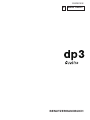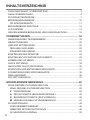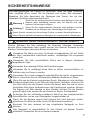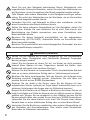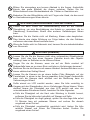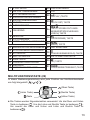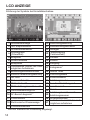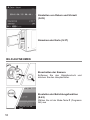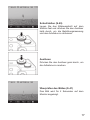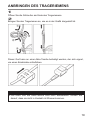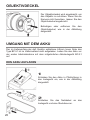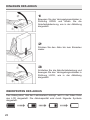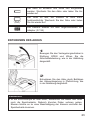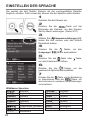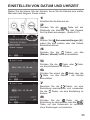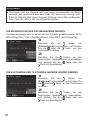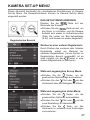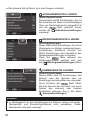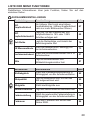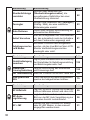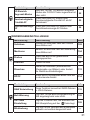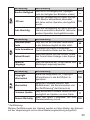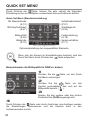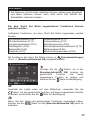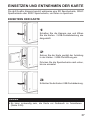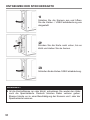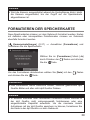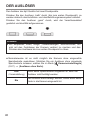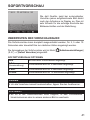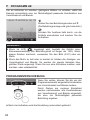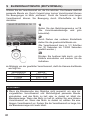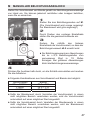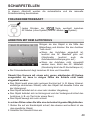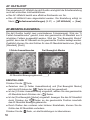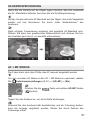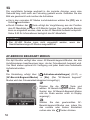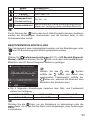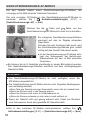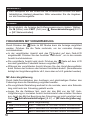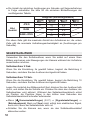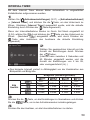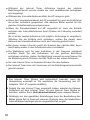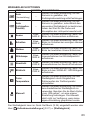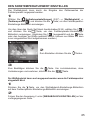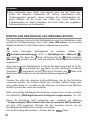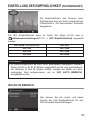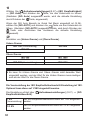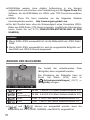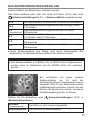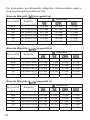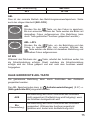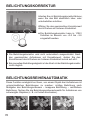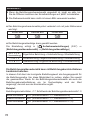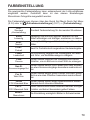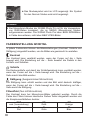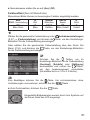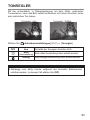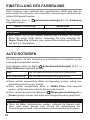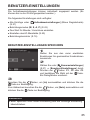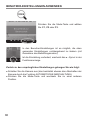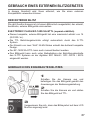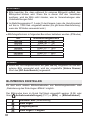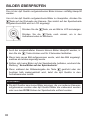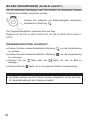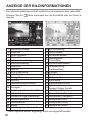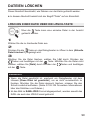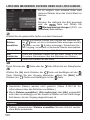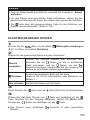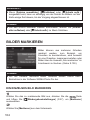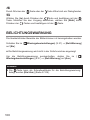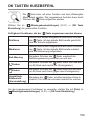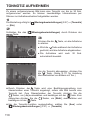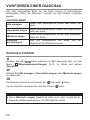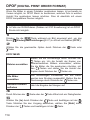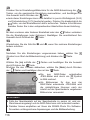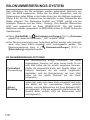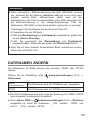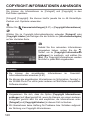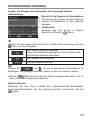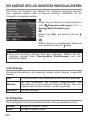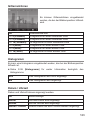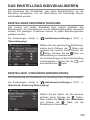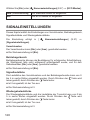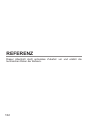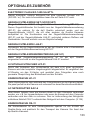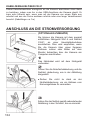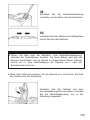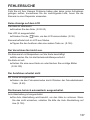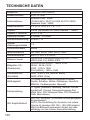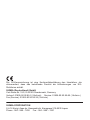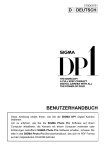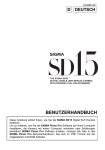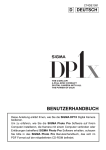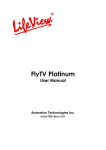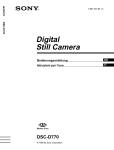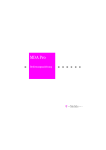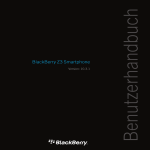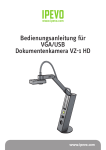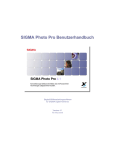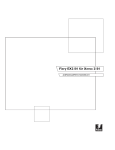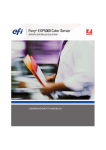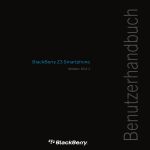Download BENUTZERHANDBUCH D DEUTSCH
Transcript
C82DE1532 D DEUTSCH BENUTZERHANDBUCH Vielen Dank für den Kauf der Sigma dp3 Quattro Digital-Kompaktkamera Um die Ausstattungsmerkmale Ihrer neuen Sigma dp3 Quattro optimal nutzen zu können, lesen Sie bitte diese Gebrauchsanweisung sorgfältig durch, bevor Sie die Kamera zum ersten Mal einsetzen. Wir wünschen Ihnen viel Freude mit der neuen Kamera. x Bitte halten Sie diese Gebrauchsanweisung stets griffbereit, um gegebenenfalls darin nachschlagen zu können. Dadurch können Sie die umfassende Ausstattung Ihrer Kamera jederzeit nutzen. x Die Herstellergarantie für Sachmängel an diesem Produkt -entsprechend unserer Bedingungen- erstreckt sich auf ein Jahr vom Kaufdatum an. Die beim Kauf auszufüllende Garantiekarte und die Garantiebestimmungen finden Sie auf einem jeweils separaten Blatt. Einzelheiten lesen Sie bitte dort nach. HINWEISE ZUM COPYRIGHT Diese Kamera ist ausschließlich für den persönlichen Gebrauch bestimmt und darf nicht zu Zwecken verwendet werden, die gegen nationale oder internationale Gesetze oder Bestimmungen zum Schutz des Urheberrechtes verstoßen. Selbst bei dem rein persönlichen Gebrauch können gewisse Beschränkungen Anwendung finden, wenn Demonstrationen, Performances, Ausstellungen, Shows oder kommerzielles Eigentum etc. fotografiert werden. Gegen Urheberrecht oder andere gesetzlichen Bestimmungen darf nicht verstoßen werden. FOVEON ist ein eingetragenes Warenzeichen von Foveon, Inc. X3 und das X3 Logo sind Warenzeichen von Foveon, Inc. z Die Computerbezeichnungen IBM PC/AT-Series sind Warenzeichen oder eingetragene Warenzeichen der International Business Machines (IBM) Corporation in den USA. z Microsoft und Windows sind entweder eingetragene Warenzeichen oder Warenzeichen der Microsoft Corporation in den Vereinigten Staaten und/oder anderen Ländern. z Macintosh und MAC OS sind eingetragene Warenzeichen oder Warenzeichen von Apple Inc. in den Vereinigten Staaten und/oder anderen Ländern. z Adobe und Adobe Photoshop sind Warenzeichen von Adobe System Incorporated. z Alle weiteren Firmen- oder Produktnamen, die in diesem Dokument verwendet werden, sind Warenzeichen oder eingetragene Warenzeichen ihrer jeweiligen Inhaber. z z 2 Skalierbare Schrift von Ricoh CO., Ltd., die für die Anzeige der Menü-Fenster dieser Kamera entwickelt wurde. Entsorgung von Elektro- und Elektronikschrott in privaten Haushalten Entsorgung von Elektro- und Elektronikschrott (gültig innerhalb der Europäischen Union sowie anderen europäischen Staaten mit getrennten Erfassungssystemen) Dieses Symbol auf dem Produkt, in der Benutzungs- oder Bedienungsanleitung und auf dem Garantieschein und/oder auf der Produktverpackung besagt, dass die Entsorgung des Produktes über die Restmülltonne verboten ist. Das Produkt ist zur Entsorgung bei der zuständigen Erfassungsstelle für das Recycling von Elektro- und Elektronikschrott, bei den kommunalen Sammelstellen bzw. beim Händler abzugeben. Mit der umweltgerechten Entsorgung helfen Sie, schädigende Auswirkungen für Umwelt und Gesundheit zu vermeiden. Herausnehmbare Batterien sind getrennt, entsprechend der jeweiligen Landesregelung zu entsorgen. Wenn mit dem Symbol gekennzeichnete Produkte auf andere Weise als zuvor beschrieben entsorgt werden, kann dies empfindliche Strafen nach sich ziehen. Durch das Recycling von Wertstoffen werden die natürlichen Ressourcen geschont. Weitere Informationen zum umweltgerechten Recycling des Produktes sind von Ihrer Kommune, Ihrem zuständigen Entsorgungsunternehmen oder dem Händler, von dem Sie das Produkt erworben haben erhältlich. PACKUNGSINHALT / ZUBEHÖRTEILE Bitte überprüfen Sie zunächst, ob die folgend aufgeführten Zubehörteile vollständig vorhanden sind. Sollten Teile fehlen, wenden Sie sich bitte umgehend an das Geschäft, in dem Sie die Kamera erworben haben. 1. Kamera Gehäuse (dp3 Quattro) 2. Objektivdeckel (auf der Kamera) 3. Blitzkontaktschutz (auf der Kamera) 4. Trageriemen 5. Akkufach 6. Lithium Ionen Akku BP-51 (2 Stück) 7. Akku-Ladegerät BC-51 8. Netzkabel für das Akku-Ladegerät 9. USB Kabel 10. Bedienungsanleitung 11. Limitierte Garantie 12. Garantie-Aufkleber 13. Akku-Kennzeichnungsaufkleber x Es befindet sich keine Speicherkarte im Lieferumfang; bitte erwerben Sie Speicherkarten der gewünschten Größe und Marke separat. 3 INHALTSVERZEICHNIS PACKUNGSINHALT / ZUBEHÖRTEILE ................................................... 3 INHALTSVERZEICHNIS ........................................................................... 4 SICHERHEITSHINWEISE ........................................................................ 7 BEDIENUNGSHINWEISE ...................................................................... 10 SD SPEICHERKARTE ..........................................................................11 BESCHREIBUNG DER TEILE ................................................................ 12 LCD ANZEIGE ........................................................................................ 14 GRUNDLEGENDE BEDIENUNG UND KURZANLEITUNG ................... 15 VORBEREITUNGEN ...................................................................... 18 ANBRINGEN DES TRAGERIEMENS .................................................... 19 OBJEKTIVDECKEL ................................................................................ 20 UMGANG MIT DEM AKKU ..................................................................... 20 DEN AKKU AUFLADEN ....................................................................... 20 EINLEGEN DES AKKUS...................................................................... 22 EINSTELLEN DER SPRACHE ............................................................... 24 EINSTELLEN VON DATUM UND UHRZEIT .......................................... 25 KAMERA SET-UP MENÜ........................................................................ 27 QUICK SET MENÜ ................................................................................. 34 ANSICHTEN IM LCD WECHSELN......................................................... 36 EINSETZEN UND ENTNEHMEN DER KARTE...................................... 37 FORMATIEREN DER SPEICHERKARTE .............................................. 39 DER AUSLÖSER .................................................................................... 40 SOFORTVORSCHAU ............................................................................. 41 GRUNDLEGENDE BEDIENUNG ................................................... 42 WAHL DER BELICHTUNGSFUNKTION ................................................ 43 WAHL DER BELICHTUNGSFUNKTION ............................................. 43 P PROGRAMM AE ............................................................................ 44 A ZEITAUTOMATIK (BLENDENVORWAHL) .................................... 45 S BLENDENAUTOMATIK (ZEITVORWAHL) .................................... 46 M MANUELLER BELICHTUNGSABGLEICH .................................... 47 SCHARFSTELLEN ................................................................................. 49 FOKUSSIERBETRIEBSART ............................................................... 49 ARBEITEN MIT DEM AUTOFOKUS .................................................... 49 AF-MESSFELD AUSWAHL ................................................................. 50 4 SCHÄRFESPEICHERUNG .................................................................. 51 AF + MF MODUS ................................................................................. 51 AF-BEREICH BEGRANZT MODUS..................................................... 52 GESICHTSERKENNUNGS-AF-MODUS ............................................. 54 GESCHWINDIGKEITS-PRIORITÄT AF ............................................... 55 MANUELLE FOKUSSIERUNG ............................................................ 55 BEDIENUNG DER BETRIEBSARTEN ................................................... 57 EINZELBILDSCHALTUNG ................................................................... 57 SERIENBILDSCHALTUNG .................................................................. 57 SELBSTAUSLÖSER ............................................................................ 58 INTERVAL TIMER ................................................................................ 59 FORTGESCHRITTENE FUNKTIONEN .......................................... 61 EINSTELLEN DES WEIßABGLEICHS (WB) .......................................... 62 EINSTELLUNG DER EMPFINDLICHKEIT (ISO ÄQUIVALENT) ............ 67 EINSTELLEN DER BILDDATEI .............................................................. 69 WAHL DER MESSMETHODE ................................................................ 73 BELICHTUNGSMESSWERTSPEICHER (AE-LOCK) ............................ 74 BELICHTUNGSKORREKTUR ................................................................ 76 BELICHTUNGSREIHENAUTOMATIK .................................................... 76 FARBEINSTELLUNG .............................................................................. 79 ÜBERBELICHTUNGSKORREKTUR ...................................................... 82 TONREGLER .......................................................................................... 83 EINSTELLUNG DES FARBRAUMS ....................................................... 84 AUTO ROTIEREN ................................................................................... 84 BENUTZER-EINSTELLUNGEN .............................................................. 85 GEBRAUCH EINES EXTERNEN BLITZGERÄTES ............................... 87 GEBRAUCH DES EINGEBAUTEN BLITZES ...................................... 87 BLITZMODUS EINSTELLEN ............................................................... 88 BLITZBELICHTUNGSKORREKTUR ................................................... 90 BILDER ÜBERPRÜFEN UND LÖSCHEN...................................... 91 BILDER ÜBERPRÜFEN.......................................................................... 92 ANZEIGE EINES BILDES .................................................................... 93 BILDER VERGRÖSSERN (ZOOM-IN ANSICHT)................................ 94 ANZEIGEN VON NEUN BILDERN GLEICHZEITIG ............................ 95 5 ANZEIGE DER BILDINFORMATIONEN................................................. 96 HISTOGRAMM..................................................................................... 98 DATEIEN LÖSCHEN .............................................................................. 99 LÖSCHEN EINER DATEI ÜBER DIE LÖSCH-TASTE ........................ 99 LÖSCHEN MEHRERER DATEIEN ÜBER DAS LÖSCH-MENÜ ....... 100 WEITERE ÜBERPRÜFUNGSFUNKTIONEN .............................. 101 DATEIEN SCHÜTZEN .......................................................................... 102 BILDER MARKIEREN ........................................................................... 104 BILDER DREHEN ................................................................................. 106 BELICHTUNGSWARNUNG.................................................................. 108 OK TASTEN KURZBEFEHL ................................................................. 109 TONNOTIZ AUFNEHMEN .....................................................................110 VORFÜHREN EINER DIASCHAU.........................................................112 DPOF (DIGITAL PRINT ORDER FORMAT) ..........................................114 RAW-DATEN-ENTWICKLUNG IN DER KAMERA ................................115 WEITERE EINSTELLUNGEN ...................................................... 117 BILDNUMMERIERUNGS-SYSTEM ......................................................118 DATEINAMEN ÄNDERN........................................................................119 COPYRIGHT-INFORMATIONEN ANHÄNGEN .................................... 120 DIE ANZEIGE DES LCD MONITORS INDIVIDUALISIEREN ............... 122 DAS EINSTELLRAD INDIVIDUALISIEREN ......................................... 125 LCD AUS UND AUTO ABSCHALTUNG ............................................... 126 ECO MODUS ........................................................................................ 127 SIGNALEINSTELLUNGEN ................................................................... 128 AUF WERKSEINSTELLUNG ZURÜCKSETZEN ................................. 129 VERBINDEN MIT EINEM COMPUTER ....................................... 130 VERBINDEN DER KAMERA MIT EINEM COMPUTER ....................... 131 REFERENZ ................................................................................... 132 OPTIONALES ZUBEHÖR..................................................................... 133 ANSCHLUSS AN DIE STROMVERSORGUNG ................................... 134 PFLEGE DER KAMERA ....................................................................... 136 FEHLERSUCHE ................................................................................... 137 TECHNISCHE DATEN .......................................................................... 140 6 SICHERHEITSHINWEISE Um Beschädigungen der Kamera zu vermeiden, lesen Sie diese Anleitung bitte sorgfältig durch, bevor Sie die Kamera zum ersten Mal einsetzen. Beachten Sie bitte besonders die Passagen des Textes, die mit den folgenden Symbolen gekennzeichnet sind: Wenn Sie die entsprechenden Hinweise nicht befolgen, kann die Warnung !! Kamera stark beschädigt werden oder Sie können sich oder Achtung !! anderen Verletzungen zufügen. Wenn Sie die entsprechenden Hinweise nicht befolgen, können Schäden an der Kamera oder Verletzungen die Folge sein. Dieses Symbol verweist auf die wichtigen Punkte, an denen Vorsicht geboten ist. Dieses Symbol enthält Informationen bezüglich zu unterlassender Handlungen. WARNUNG (AKKU, AKKULADEGERÄT UND NETZGERÄT) Wichtig: Befolgen Sie bitte unbedingt die folgenden Hinweise. Ansonsten können Akkus explodieren oder undicht werden und dadurch Schäden an der Kamera, Verletzungen oder einen Brand verursachen. Verwahren Sie Akkus an einem für Kinder unzugänglichen Ort auf. Sollte ein Akku versehentlich verschluckt werden, verständigen Sie umgehend einen Arzt. Verwenden Sie bitte ausschließlich Akkus des in diesem Handbuch empfohlenen Typs. Vermeiden Sie unbedingt Stöße und Erschütterungen. Vermeiden Sie es unbedingt, einen Akku zu öffnen, kurzzuschließen, zu erhitzen oder ins Feuer zu werfen. Verwenden Sie in dem Ladegerät ausschließlich die hierfür vorgesehenen Akkus. Versuchen Sie nie, Nichtwiederaufladbahre Batterien zu laden. Wenn Sie aus der Kamera austretenden Rauch, Brandgeruch oder deutliche Erwärmung (besonders in der Nähe des Akkufachs) feststellen, entfernen Sie den Akku sofort aus der Kamera. Achten Sie darauf, dass Sie sich an einem überhitzten Akku keine Verbrennungen oder Verätzungen zuziehen. Bringen Sie Kamera und Akku danach zu dem Händler, bei dem Sie die Kamera gekauft haben oder senden Sie sie direkt zum Sigma- Kundendienst. Entsorgen Sie die vollständig entladenen Akkus an den entsprechenden Sammelstellen, wie es vom Gesetzgeber vorgeschrieben ist. Wenn Sie die Kamera einmal über längere Zeit nicht benutzen wollen, entnehmen Sie bitte den Akku, bevor Sie die Kamera verstauen. Benutzen Sie kein anderes als das mitgelieferte Netzgerät an Ihrer Kamera. Das Netzgerät ist ausschließlich für den Einsatz mit diesem Produkt entwickelt. Verwenden Sie es an keinem anderen. 7 Wenn Sie aus dem Netzgerät austretenden Rauch, Brandgeruch oder ungewöhnliche Geräusche feststellen, ziehen Sie sofort den Netzstecker aus der Steckdose, da ein Kurzschluss oder Brand ausgelöst werden könnte. Falls Wasser oder andere Materialien in das Netzgerät eindringen sollten, ziehen Sie sofort den Netzstecker aus der Steckdose, da ein Kurzschluss oder Brand ausgelöst werden könnte. Versuchen Sie nicht, das Netzgerät zu öffnen oder umzubauen, da dies einen Kurzschluss oder Brand auslösen könnte. Stellen Sie keine schweren Gegenstände auf das Netzkabel, ziehen Sie nicht daran, knicken Sie oder erwärmen Sie es nicht. Dies könnte eine Beschädigung des Kabels verursachen, was einen Kurzschluss oder Brand auslösen könnte. Benutzen Sie dieses Netzgerät ausschließlich mit der angegebenen Netzspannung (AC110V-240V). Andernfalls könnte ein Kurzschluss oder Brand verursacht werden. Benutzen Sie ausschließlich ein sicherheitsgeprüftes Stromkabel, das den Landesspezifikationen entspricht. WARNUNG (KAMERA) Setzen Sie die Kamera nie in einer Umgebung ein, wo entflammbare, brennbare Gase, Flüssigkeiten oder Chemikalien (Beispiele: Propangas, Benzin) gelagert werden! Heben Sie die Kamera an einem Ort auf, wo Kinder sie nicht erreichen können! Beim Spielen mit dem Trageriemen besteht die Gefahr, dass Kinder sich erdrosseln oder verletzen könnten! Nehmen Sie die Kamera nie auseinander! Durch die elektrischen Bauteile kann es zu einem elektrischen Schlag oder zu Verbrennungen kommen! Berühren Sie keine innenliegenden Teile der Kamera, die aufgrund eines Schadens eventuell freigelegt wurden. Entnehmen Sie den Akku und wenden Sie sich an den SIGMA Kundendienst. Schauen Sie nie direkt in die Sonne, wenn Sie die Kamera mit dem aufgesteckten Sucher (optional) am Auge haben! Anderenfalls kann es zu schweren Verletzungen des Auges oder zur Erblindung kommen! Bringen Sie die Kamera nie mit Wasser in Berührung und setzen Sie sie nie hoher Feuchtigkeit aus! Sollte die Kamera oder ein Objektiv einmal ins Wasser gefallen sein, bringen Sie sie umgehend zu dem Händler, bei dem Sie die Kamera gekauft haben oder senden Sie sie direkt zum SIGMA-Kundendienst. Verwenden Sie die nasse Kamera nicht mehr! Der Einsatz einer nassen Kamera kann zu einem elektrischen Schlag oder zu einem Brand führen! Vermeiden Sie die Berührung metallischer oder anderer Gegenstände mit den Kontakten des Kameragehäuses. Dies könnte einen Kurzschluss, Brand oder ein Überhitzen verursachen. 8 Blitzen Sie niemandem aus kurzem Abstand in die Augen. Andernfalls könnte das grelle Blitzlicht die Augen verletzen. Halten Sie bei Blitzaufnahmen einen Mindestabstand von 1 Meter zu Gesichtern ein. Bedecken Sie den Blitzreflektor nicht mit Finger oder Hand, da dies sonst zu Hautverbrennungen führen könnte. ACHTUNG (AKKULADEGERÄT UND NETZGERÄT) Ziehen Sie beim Lösen der Steckverbindung nicht an der flexiblen Stromleitung, um eine Beschädigung des Kabels zu vermeiden, die zu Überhitzung, Kurzschluss, Brand oder anderen Gefährdungen führen kann. Bedecken Sie die Geräte nicht mit Kleidung, Kissen oder dergleichen. Dies könnte eine starke Erhitzung zur Folge haben, die das Gehäuse verformen oder einen Brand auslösen kann. Wenn die Geräte nicht im Gebrauch sind, trennen Sie sie sicherheitshalber vom Stromnetz. ACHTUNG (KAMERA) Lassen Sie die Sie die Kamera nicht ohne aufgesetzten Objektivdeckel liegen. Licht, das über einen längeren Zeitraum durch das Objektiv eindringt, kann zu Schäden an der Kamera führen. Tragen Sie nie die Kamera, wenn sie auf ein Stativ montiert ist! Anderenfalls kann es zu einem Sturz und/oder zu Verletzungen kommen! Berühren Sie nie die Kamera mit nassen Händen! Anderenfalls kann es zu einem elektrischen Schlag führen! Lassen Sie die Kamera nie an einem heißen Platz (Beispiele: auf der Fensterbank, in einem in der Sonne geparkten Auto) liegen! Anderenfalls kann sich die Kamera stark erhitzen und die Berührung kann zu Verbrennungen führen! Sollte einmal ein LCD zerstört werden, seien Sie bitte vorsichtig im Umgang mit den Glasscherben, die zu Verletzungen führen können. Wenn darüber hinaus die Flüssigkeit aus dem LCD austritt und eine der untenstehenden Situationen eintritt, beachten Sie bitte folgendes: Falls die Flüssigkeit mit der Haut oder Kleidung in Kontakt kommt, entfernen Sie sie bitte sofort gründlich mit Wasser und Seife. z Falls die Flüssigkeit ins Auge gelangt, spülen Sie das Auge bitte sofort 15 Minuten lang mit sauberem Wasser und suchen Sie danach umgehend einen Arzt auf. z Falls die Flüssigkeit versehentlich geschluckt wird, trinken Sie bitte reichlich Wasser und führen Sie Erbrechen herbei. Suchen Sie umgehend einen Arzt auf. z 9 BEDIENUNGSHINWEISE Bitte lesen Sie diesen Abschnitt sorgfältig durch, ehe Sie die Kamera zum ersten Mal einsetzen! Machen Sie sich vor dem Gebrauch der Kamera mit deren Funktionen vertraut. Bei mißlungenen Aufnahmen oder Verdienstausfall besteht kein Anspruch auf Entschädigung! Nehmen Sie einen Ersatzakku mit, wenn Sie bei niedrigen Temperaturen oder weitab von der nächsten Verkaufsstelle für Akkus fotografieren oder wenn Sie viele Aufnahmen in kurzer Zeit machen wollen oder müssen. UMWELTEINFLÜSSE z Ihre Kamera ist ein Präzisionsgerät. Lassen Sie die Kamera nie fallen und setzen Sie sie keinen starken Erschütterungen aus! z Diese Kamera ist nicht wasserdicht und kann ungeschützt nicht unter Wasser eingesetzt werden. Wischen Sie Wassertropfen möglichst umgehend mit einem weichen, trockenen Tuch ab. z Lassen Sie die Kamera nie für längere Zeit in einer staubigen, heißen oder feuchten Umgebung. z Wenn die Kamera aus einer kalten in eine warme Umgebung gebracht wird, bilden sich Wassertropfen auf der Oberfläche. Stecken Sie die Kamera vor einem solchen Wechsel in einen Plastikbeutel und lassen Sie sie darin, bis sich die Temperatur der Kamera an die Umgebungstemperatur angepasst hat. z Die Funktion der Kamera ist für einen Umgebungstemperaturbereich von 0°C/32°F bis +40°C/104°F und eine Luftfeuchtigkeit unter 85% (keine Kondensation) vorgesehen. Bei Temperaturen unter 0°C lässt die Akkuleistung nach! Führen Sie in solchen Situationen Ersatzakkus mit und halten Sie die Akkus warm. z Statische Aufladung oder Magnetfelder können die Kamerafunktionen stören. Entfernen Sie in einem solchen Fall den Akku aus der Kamera und setzen Sie sie nach einem Moment neu ein, um einen „Reset“ des Mikroprozessors der Kamera durchzuführen. BEI LÄNGEREM GEBRAUCH z Die Kameraoberfläche kann sich in einzelnen Fällen erhitzen, was allerdings keine Fehlfunktion darstellt. 10 z Wenn Sie die Kamera über einen längeren Zeitraum verwenden, kann ) wird sich die Kamera erhitzen und folgendes Warnsymbol ( angezeigt. Wird die Kamera zu heiß, wird ein Warnhinweis angezeigt und die Kamera automatisch ausgeschaltet. z Wird die Kamera automatisch ausgeschaltet, lassen Sie sie für mehr als 10 Minuten ausgeschaltet, um sie abkühlen zu lassen. z Wenn sich die Kamera erhitzt, kann das die Bildqualität beeinträchtigen. ) angezeigt, empfehlen wir, die Kamera Wird das Warnsymbol ( auszuschalten und abzuwarten, bis sich die Kamera abgekühlt hat. SD SPEICHERKARTE (NICHT IM LIEFERUMFANG ENTHALTEN) Die dp3 Quattro Kamera benutzt wahlweise eine SD Speicherkarte, SDHC Speicherkarte* oder SDXC Speicherkarte*. * UHS-1 Standard Speicherkarten können ebenso genutzt werden. z In dieser Anleitung werden SD Speicherkarten, SDHC Speicherkarten und SDXC Speicherkarten als “Karten” bezeichnet. z Wir empfehlen die Verwendung von SDHC Speicherkarten oder SDXC Speicherkarten, um Bilddateien zu speichern. z SD Speicherkarten, SDHC Speicherkarten oder SDXC Speicherkarten besitzen einen Schreibschutzmechanismus, der versehentliches Überschreiben oder Formatieren der Karte verhindert. Wenn der Schalter in der Position “Lock“ steht, ist es nicht möglich, Bilder zu überschreiben oder zu löschen. z Bitte setzen Sie die Karte nicht direktem Sonnenlicht oder der Hitze eines Heizgerätes aus. z Bitte setzen Sie die Karte nicht hoher Temperatur, hoher Luftfeuchtigkeit, elektrostatischer Aufladung oder Magnetfeldern aus. z Für den reibungslosen Gebrauch der Karten lesen Sie bitte auch in deren Bedienungsanleitungen nach. z Die Löschfunktion der Kamera und des Computers entfernen die Daten auf der Speicherkarte eventuell nicht vollständig; einige Daten können verbleiben. Um die Daten vollständig und sicher zu löschen, benutzen Sie bitte spezielle Software entsprechender Anbieter. 11 BESCHREIBUNG DER TEILE 12 1 2 3 4 5 6 7 AF-HILFSLICHT ÖSE FÜR TRAGERIEMEN NETZTEILABDECKUNG VERRIEGELUNGSSCHIEBER AKKUFACHABDECKUNG OBJEKTIV FILTERGEWINDE 8 FOKUSRING 9 MIKROFON 10 STATIVGEWINDE 11 KARTEN- /USB-FACH ABDECKUNG 12 13 14 15 16 17 18 19 MARKIERUNG DER SENSOREBENE AUTOFOKUSKONTROLLLAMPE BLITZSCHUH HAUPTSCHALTER MODE-TASTE VORDERES EINSTELLRAD AUSLÖSER HINTERES EINSTELLRAD 20 KONTROLLLAMPE 21 LCD 22 (DISPLAY) TASTE 23 (QUICK SET) TASTE / 24 TASTE FÜR BELICHTUNGSMESSWERTSPEICHERUNG / (LÖSCH) TASTE 25 (WIEDERGABE) TASTE 26 (MENÜ) TASTE 27 LAUTSPRECHER 28 (FOKUSSIERMESSFELD) TASTE 29 MULTIFUNKTIONSTASTE 30 31 (OK) TASTE (FOKUSSIERBETRIEBSART) TASTE MULTIFUNKTIONSTASTE (29) In dieser Bedienungsanleitung wird jede Position der Multifunktionstaste / / / . wie folgt dargestellt (Oben Taste) (Links Taste) Taste (Rechts Taste) (Unten Taste) z Die Tasten werden folgendermaßen verwendet: Um die Oben und Unten . Taste zu bedienen: . Um die Links und Rechts Taste zu bedienen: Um sowohl die Oben und Unten und Links und Rechts Taste zu . bedienen: 13 LCD ANZEIGE Erklärung der Symbole bei Einzelbildaufnahme. 1 Akkustatusanzeige 2 ISO Empfindlichkeit 3 Aunfahmebetriebsart Weißabgleich 4 (Filtereffekt) 5 Bildgröße 6 Seitenverhältnis 7 Bildqualität Verbleibende Anzahl der noch 8 möglichen Aufnahmen. 9 Belichtungsreihenautomatik* 10 Kamera-Verwackelungswarnung 11 AE Lock** 12 Datum / Uhrzeit * 13 Blitzbetriebsart* 14 Blitzbelichtungskorrekturwert* 15 Gesichtserkennungs-AF * 16 AF-Bereich begrenzt * 17 Fokus-Modus* 18 Elektronische Wasserwaage * 20 Überhitzungswarnung 21 Überbelichtungskorrektur * 22 Tonregler Farbeinstellung 23 (Farbtoneffekt) 24 Kontrast* 25 Schärfe* 26 Sättigung* 27 Histogramm* 28 29 30 31 32 33 34 Interval Timer* Entfernungsskala * Schärfeindikator Belichtungsmodus Benutzer-Einstellungen * Verschlusszeit Blende Belichtungskorrekturwert/ 35 Belichtungsmesser 36 AE Messmethode Verbleibende anzahl der noch 37 möglichen aufnahmen 19 Fokussiermessfeld * Wird nur während der Einstellung angezeigt. 14 Dieses Symbol zeigt an, dass das aufgenommene Bild in der Kamera verarbeitet wird. Während dieses Symbol angezeigt wird, kann die Kamera nicht bedient werden. Dieses Symbol zeigt an, dass die Kamera sich noch in der Aufnahme mit einer langen Belichtungszeit befindet. GRUNDLEGENDE BEDIENUNG UND KURZANLEITUNG Die dp3 Quattro besitzt zahlreiche fortschrittliche Ausstattungsmerkmale. Dieses Kapitel beschreibt die grundlegende Bedienung der Kamera. Ausführlichere Hinweise finden Sie in den folgenden Kapiteln. VORBEREITUNGEN Aufladen des Akkus (S.20) Laden Sie den mitgelieferten Li-Ionen Akku in dem dazugehörigen Ladegerät auf. Einlegen des Akkus (S.22) Einstellen der Sprache (S.24) 15 Einstellen von Datum und Uhrzeit (S.25) Einsetzen der Karte (S.37) BILD AUFNEHMEN Einschalten der Kamera Entfernen Sie den Objektivschutz und drücken Sie den Hauptschalter. Einstellen der Belichtungsfunktion (S.43) Wählen Sie mit der Mode-Taste P (Programm AE) aus 16 Scharfstellen (S.49) Legen Sie den Bildausschnitt auf dem Monitor fest und drücken Sie den Auslöser halb durch, um die Belichtungsmessung und den Autofokus zu aktivieren. Auslösen Drücken Sie den Auslöser ganz durch, um die Aufnahme zu machen. Überprüfen des Bildes (S.41) Das Bild wird für 2 Sekunden auf dem Monitor angezeigt. 17 VORBEREITUNGEN In diesem Kapitel wird beschrieben, was Sie tun sollten, ehe Sie die Kamera zum ersten Mal einsetzen. 18 ANBRINGEN DES TRAGERIEMENS 1 Öffnen Sie die Schlaufen am Ende des Trageriemens. 2 Bringen Sie den Trageriemen an, wie es in der Grafik dargestellt ist. Dieser Gurt kann an einer Akku-Tasche befestigt werden, der sich eignet, um einen Ersatzakku mitzuführen. WARNUNG!! x Der Akku und die Akku-Tasche sind nicht wasserdicht. Achten Sie darauf, dass sie nicht in Kontakt mit Wasser kommen. 19 OBJEKTIVDECKEL Der Objektivdeckel wird angebracht, um das Objektiv zu schützen. Wenn Sie die Kamera nicht benutzen, lassen Sie den Objektivdeckel angebracht. Befestigen oder entfernen Sie den Objektivdeckel, wie in der Abbildung dargestellt. UMGANG MIT DEM AKKU Der im Lieferumfang der dp3 Quattro enthaltene Lithium Ionen Akku des Typs BP-51 ist im Lieferzustand nicht aufgeladen. Laden Sie den Akku vor der ersten Inbetriebnahme mit dem mitgelieferten Akkuladegerät BC-51 auf. DEN AKKU AUFLADEN 1 Schieben Sie den Akku in Pfeilrichtung in das Ladegerät ein, wie in der Abbildung dargestellt. 2 Schließen Sie das Netzkabel an das Ladegerät und eine Steckdose an. 20 z Die Kontrolllampe leuchtet grün, während der Akku geladen wird. z Das Aufladen eines komplett entladenen Akkus nimmt etwa 140 Minuten in Anspruch. z Die Ladezeit ist abhängig von der Umgebungstemperatur und dem Entladezustand des Akkus. 3 Der Ladevorgang ist abgeschlossen, wenn die Anzeige erlischt. Entnehmen Sie den Akku aus dem Ladegerät und entfernen Sie den Stecker aus der Steckdose. z Wir empfehlen, den Akku vor der Nutzung der Kamera aufzuladen. Die Kapazität des Akkus nimmt auch bei Nichtbenutzung über einen längeren Zeitraum ab. z Falls der Umfang der möglichen Aufnahmen nach einem normalen Ladevorgang erheblich abnimmt, ist möglicherweise das Ende der Akkulebensdauer erreicht. Bitte ersetzen Sie den Akku in diesem Fall gegen einen neuen. 21 EINLEGEN DES AKKUS 1 Bewegen Sie den Verriegelungsschieber in Richtung OPEN und öffnen Sie die Akkufachabdeckung, wie in der Abbildung dargestellt. 2 Drücken Sie den Akku bis zum Einrasten nieder. 3 Schließen Sie die Akkufachabdeckung und bewegen Sie den Verriegelungsschieber in Richtung LOCK, wie in der Abbildung dargestellt. ÜBERPRÜFEN DES AKKUS Das Akkusymbol, das den Ladezustand anzeigt, wird in der linken Ecke des LCD dargestellt. Die Akkukapazität wird durch folgende Symbole dargestellt. 22 Der Akku ist schwach und muss neu aufgeladen werden. Wechseln Sie den Akku oder laden Sie ihn wieder auf. (Rot) Der Akku ist leer, die Kamera ist nicht mehr funktionstüchtig. Wechseln Sie den Akku oder laden Sie ihn wieder auf. Die Kamera arbeitet mit dem angschlossenen AC Adapter. (S.134) ENTNEHMEN DES AKKUS 1 Bewegen Sie den Verriegelungsschieber in Richtung OPEN und öffnen Sie die Akkufachabdeckung, wie in der Abbildung dargestellt. 2 Entnehmen Sie den Akku durch Betätigen der Akkuentriegelung in Pfeilrichtung, wie in der Abbildung dargestellt. WARNUNG!! x Ist die Kontrolllampe an oder blinkt, entnehmen Sie weder den Akku noch die Speicherkarte. Dadurch könnten Daten verloren gehen. Ebenso könnte es zu einer Beschädigung der Kamera und/oder der Speicherkarte kommen. 23 EINSTELLEN DER SPRACHE Sie werden die dp3 Quattro Kamera mit der voreingestellten Sprache Englisch erhalten. Falls notwendig, können Sie die Sprache selbst ändern. 1 Schalten Sie die Kamera ein. 2 Drücken Sie die Taste auf der Rückseite der Kamera, um das Kamera Set-Up Menü anzuzeigen. (Siehe S.27) 3 Wählen Sie [ Kameraeinstellungen (4)], indem Sie das vordere oder das hintere Einstellrad drehen. 4 Drücken Sie die Tasten, um das [Language / ᚕᛖ] Menü auszuwählen. 5 Drücken Sie die Taste oder um das Untermenü zu öffnen. Taste, 6 Drücken Sie die Tasten, um die gewünschte Sprache auszuwählen. 7 Drücken Sie die Taste, um die Einstellung Taste, um zu übernehmen oder die das Untermenü zu verlassen ohne Änderungen vorzunehmen. Wählbaren Sprachen English Englisch ଐஜᛖ Japanisch Deutsch Deutsch Français Französisch Español Spanisch Italiano Italienisch ㆰփѝ᮷ Vereinfachtes Chinesisch ䷩橼ᷕ㔯ġ Traditionelles Chinesisch 䚐ạ㛨GG Koreanisch 24 Ɋɭɫɫɤɢɣ Nederlands Polski Português Dansk Svenska Norsk Suomi Russisch Holländer Polnisch Portugiesisch Dänisch Schwedisch Norwegisch Finnisch EINSTELLEN VON DATUM UND UHRZEIT Stellen Sie die interne Uhr der Kamera, bevor Sie die Kamera zum ersten Mal oder nach längerer Pause nutzen. 1 Schalten Sie die Kamera ein. 2 Drücken Sie die Taste auf der Rückseite der Kamera, um das Kamera Set-Up Menü anzuzeigen. (Siehe S.27) 3 Wählen Sie [ Kameraeinstellungen (4)], indem Sie das vordere oder das hintere Einstellrad drehen. 4 Drücken Sie die Tasten, um das [Datum / Uhrzeit] Menü auszuwählen. 5 Drücken Sie die Taste oder um das Untermenü zu öffnen. Taste, 6 Drücken Sie erneut die Taste oder die Taste, um das Datum / die Uhrzeit einzustellen. 7 Benutzen Sie die Tasten, um eine Einstellung auszuwählen und verwenden Tasten, um eine Einstellung zu Sie die ändern. 8 Drücken Sie die Taste, um die Einstellung zu übernehmen oder die Taste, um das Untermenü zu verlassen ohne Änderungen vorzunehmen. 25 ACHTUNG!! x Die interne Uhr der Kamera wird von einem Kondensator mit Strom versorgt, der seinerseits aus dem Akku mit Spannung versorgt wird. Falls die Kamera über einen längeren Zeitraum ohne Akku aufbewahrt wird, muss die interne Uhr neu eingestellt werden. DIE REIHENFOLGE DER DATUMSANZEIGE ÄNDERN Die Datumsanzeige kann in einem der drei Formate gewählt werden: M/T/J (Monat/Tag/Jahr), T/M/J (Tag/Monat/Jahr), oder J/M/T (Jahr/Monat/Tag). 1 Benutzen Sie die Tasten, um [Datumsformat] auszuwählen und drücken oder die Taste, um das Sie die Untermenü zu öffnen 2 Benutzen Sie die Tasten, um das bevorzugtes Anzeigeformat auszuwählen Taste oder die und drücken Sie die Taste zur Bestätigung. DIE 24 STUNDEN UND 12 STUNDEN ANZEIGE (AM/PM) ÄNDERN 1 Benutzen Sie die Tasten, um [Zeitformat] auszuwählen und drücken Sie oder die Taste, um das Untermenü die zu öffnen 2 Benutzen Sie die Tasten, um das bevorzugtes Anzeigeformat auszuwählen Taste oder die und drücken Sie die Taste zur Bestätigung. 26 KAMERA SET-UP MENÜ Dieser Abschnitt beschreibt die verschiedenen Einstellungen im Kamera Set-Up Menü. Die Kamerafunktionen können im Kamera Set-Up Menü eingestellt werden. DAS SET-UP MENÜ ANZEIGEN Registerkarten Bereich Drücken Sie die Taste auf der Rückseite der Kamera. z Drücken Sie die Taste erneut, um das Menü zu schließen und die Kamera befindet sich wieder im Aufnahmemodus. (Falls Sie vorher ein Bild betrachteten (S.92), wird dieses nun wieder dargestellt) Wechsel zu einer anderen Registerkarte Durch Drehen des vorderen oder hinteren Einstellrads erfolgt ein Wechsel zur nächsten Registerkarte. (Ist ein Symbol im Registerkarten Bereich ausgewählt, ist es auch möglich mit den Tasten in eine andere Registerkarte zu wechseln) Während angezeigtem Set-up Menü: Ɣ Drücken Sie die Tasten, um die gewünschten Menüeinträge auszuwählen. Ɣ Drücken Sie den Pfeil oder um das Untermenü oder die Dialogbox zu öffnen. Während angezeigtem Unter-Menü: Ɣ Drücken Sie die Tasten, um die gewünschten Optionen auszuwählen. Ɣ Drücken Sie den Pfeil oder um die neue Einstellung zu übernehmen. Ɣ Drücken Sie die Taste, um das Untermenü zu verlassen ohne Änderungen vorzunehmen. 27 z Das Kamera Set-Up Menü ist in drei Gruppen unterteilt. AUFNAHMEEINSTELLUNGEN (Blaue Registerkarte) Dieses Menü betrifft Einstellungen, die mit der Aufnahme von Bildern zusammenhängen. Wenn ein Belichtungsmodus ausgewählt ist Taste gedrückt wurde, und die Aufnahmeeinstellungen] werden die [ angezeigt. WIEDERGABEEINSTELLUNGEN (Rote Registerkarte) Dieses Menü betrifft Einstellungen, die mit der Wiedergabe von Bildern zusammenhängen. Einstellungen betreffend Drucken wie DPOF Einstellungen sind ebenfalls in den Wiedergabeeinstellungen vorhanden. Taste während des Wenn die Wiedergabe-Modus gedrückt wird, wird Wiedergabeeinstellungen] Menü das [ KAMERAEINSTELLUNGEN (Gelbe Registerkarte) Dieses Menü wird für Einstellungen des Datums oder der Sprache oder um Einstellungen zurückzustellen usw. verwendet. Taste öffnen Durch Drücken der Sie das Kamera Set-Up Menü und durch Drehen des vorderen oder hinteren Einstellrads gelangen Sie in das Menü [ Kameraeinstellungen ]. HINWEIS x In Abhängigkeit von den Einstellungen der Kamera, lassen sich einige Menüpunkte und Einstellmöglichkeiten Menüpunkte sind grau unterlegt. 28 nicht auswählen. Diese LISTE DER MENÜ FUNKTIONEN Detailliertere Informationen über jede Funktion, finden Sie auf den einzelnen Seiten. AUFNAHMEEINSTELLUNGEN Menüeintrag Beschreibung ISO Empfindlichkeit Ein höherer Wert zeigt eine höhere Empfindlichkeit an. (Höherer Empfindlichkeit kann zur mehr Bildrauschen führen) Legt fest, ob der Wechsel der ISO ISO Empfindlichkeit in 1EV oder 1/3EV Empfindlichkeitsschritt Schritten erfolgen soll. 1) Beli-Reihe (1 AE Messmethode 2) (2 67 68 Legt die Reihenfolge und Anzahl der Belichtungsreihe fest. 76 Wählt das Messverfahren, abhängig von der Aufnahmesituation. 73 Wählt die Aufnahmebetriebsart wie z. B. Aunfahmebetriebsart Selbstauslöser. Blitz Seite Legt die Blitzbetriebsart und Blitzbelichtungskorrektur fest. 57 87 Menüeintrag Beschreibung Weißabgleich Wählt die Weißabgleicheinstellung in Abhängigkeit von der Aufnahmesituation. Seite 62 Bildqualität Legt die Bildqualität fest, mit der das Bild aufgezeichnet wird. 69 Bildgröße Wählt die Bildgröße aus. 70 Seitenverhältnis Legt das Seitenverhältnis des Bildes fest. 71 Farbeinstellung Wählt die gewünschte Farbeinstellung in Abhängigkeit von der Aufnahmesituation. 79 Farbraum Stellt den Farbraum auf sRGB oder Adobe RGB. 84 29 Menüeintrag Beschreibung Überbelichtungs korrektur Aktiviert oder deaktiviert die [Überbelichtungskorrektur], die ausgefressene Spitzlichter bei einer Überbelichtung minimiert. 82 Aktiviert oder deaktiviert den [Tonregler] (Kräftig / Mild), der eine natürliche Bildwiedergabe erwirkt. Löscht oder aktiviert die Erkennung für automatisches Bilddrehen. Stellt die Anzeigedauer des Vorschaubildes ein, das automatisch nach der Aufnahme auf dem Farbmonitor angezeigt wird. 84 Belichtungsvorschau im M Modus Mit dieser Funktion kann ausgewählt werden, ob das Live-Bild auf dem LCDMonitor die Belichtungsvorschau wiedergibt oder nicht. 48 Menüeintrag Beschreibung Tonregler 3) Auto Rotieren (3 Sofort Vorschau Legt für jeden Aufnahmemodus die Zuordnung Einstellradbelegung der Einstellräder für Belichtungseinstellung tauschen und Belichtungskorrektur fest. Einstellrad / Legt die Drehrichtung des Einstellrads 4) Fokusring Drehrichtung und Fokusrings fest. (4 83 41 Seite 125 125 AEL Tasteneinstellung Stellt die Funktion für die AEL Taste ein. 74 Halb gedrückte AEL Löscht oder aktiviert den Belichtungsmesswertspeicher bei halbgedrücktem Auslöser. 75 Menüeintrag Beschreibung AF Hilfslicht Legt fest, ob das AF Hilfslicht bei schwachen Lichtver-hältnissen aktiviert wird oder nicht. MF Auto- 5) ergrößerung (5 AF + MF 30 Seite Legt die Zeitdauer fest, nach der das Bild von der MF Auto-Vergrößerung zur normalen Ansicht zurückzukehrt. Wählen Sie den normalen AF Modus oder AF+MF Modus, in den manuell eingegriffen werden kann. Seite 50 56 51 Menüeintrag 5) (5 Beschreibung Seite Stellt ein, ob der "AF-Bereich begrenzt" AF-BereichModus der FOCUS Taste zugeordnet ist 52 Begrenzt-Modus oder nicht. Wählt Normalen AF Modus oder GeschwindigkeitsGeschwindigkeits-Priorität AF als AF 55 Priorität AF Betriebsart. Gesichtserkennungs- Wählt den normalen AF-Modus oder Gesichtserkennungs-AF-Modus. AF 54 WIEDERGABEEINSTELLUNGEN 1) (1 2) (2 Menüeintrag Beschreibung Seite Schützen Schützt ein Bild oder hebt den Schutz eines Bildes auf. 102 Markieren Markiert ein Bild oder hebt die Markierung eines Bildes auf. 104 Drehen Dreht das Bild in die gewünschte Anzeigeposition. 106 Löschen Löscht ein Bild. 99 Diaschau Startet die Diaschau (automatische Wiedergabe von Bildern) oder ändert die Diaschau-Einstellungen. 112 DPOF Wählt die zu druckenden Bilder und die zu druckende Anzahl. 114 Menüeintrag Beschreibung Seite Diese Funktion konvertiert RAW-Dateien RAW Entwicklung in JPEG-Dateien. 115 Beli-Warnung Legt fest, ob die Belichtungswarnung im Bild angezeigt wird oder nicht. 108 OK Taste Einstellung Legt die Funktion fest, die während der Taste liegt. Bild-Überprüfung auf der 109 Bilddrehung Legt fest, ob ein vertikales Bild automatisch gedreht und vertikal dargestellt wird. Ü 31 Menüeintrag (2 2) Tonnotiz Beschreibung Schaltet die Möglichkeit ein und aus, eine Tonnotiz zum aufgenommenen Bild aufzuzeichnen. Seite 110 KAMERAEINSTELLUNGEN Menüeintrag BenutzerEinstellungen 1) (1 Benutzerdefiniertes Legt fest, welche Funktionen dem QS Quick Set Menü zugewiesen werden. 35 Anzeige-Modi Einstellungen Aktiviert oder deaktiviert die 4 AnzeigeModi und ihre Details. 122 Aktiviert den Monitoraußenrahmen Monitoraußenrahmen (sofern ein anderes Seitenverhältnis als 3:2 eingestellt wurde). 71 Menüeintrag MF Skaleneinheiten 2) (2 Beschreibung Stellt die manuelle Fokussiereinheit im MF Modus ein. Seite 56 Regelt den Verschlusston, die Signaleinstellungen Betriebsgeräusche, Signallautstärke und Wiedergabelautstärke für Tonnotizen. 128 Elektronische Wasserwaage anpassen Justiert die elektronische Wasserwage ein. 124 Menüeintrag Beschreibung Seite Dateiname Legt den Dateiname des Bildes fest. 119 Legt das System der Bildnummerierung fest, wenn eine neue Karte in die Kamera eingelegt wird. 118 Aktiviert oder deaktiviert den ECO Modus, der Energie spart. 127 3) Rückstellung (3 ECO Modus 32 Beschreibung Seite Beinhaltet die Kameraeinstellungen aus den Benutzer-Einstellungen (C1ȷC2ȷ 85 C3). Menüeintrag Beschreibung Stell die LCD-Helligkeit ein. (Spiegelt Monitor Helligkeit nicht die Helligkeit der Bilddaten wieder) 3) (3 Ü LCD aus Stellt die Verzögerung ein, bevor sich der LCD Monitor automatisch abschaltet, falls keine weitere Operation durchgeführt wurde. 126 Auto Abschltg. Stellt die Verzögerung ein, bevor sich die Kamera automatisch abschaltet, falls keine weitere Operation durchgeführt wurde. 126 Menüeintrag Auslösen ohne Karte Beschreibung Legt fest, ob ein Auslösen ohne Karte in der Kamera möglich ist oder nicht. Seite 40 Karte formatieren Formatiert die Karte (Formatieren löscht sämtliche Daten auf der Karte) 39 Datum/Uhrzeit Stellt das Datum und die Uhrzeit, sowie das Format deren Anzeige in der Kamera ein. 25 Sprache/ Language Stellt die Sprache ein, in der Menüs und Meldungen angezeigt werden. 24 Menüeintrag Beschreibung Seite Copyright Information Bietet die Möglichkeit an, CopyrightInformationen in die Exif-Daten zu speichern. 120 Information Zeigt die Firmware-Version, den Modellnamen, die Seriennummer und die Zertifizierung* der Kamera an. Ü Firmware Update Zeigt die aktuelle Firmware Version an und ermöglicht ein Update von einer Karte. Ü Kamera Rückstlg. Setzt alle Menü Funktionen auf ihre Werkseinstellung zurück. 129 4) (4 5) (5 Seite * Zertifizierung Weitere Zertifizierungen der Kamera werden auf dem Boden der Kamera, auf der Verpackungen und in dieser Bedienungsanleitung aufgeführt. 33 QUICK SET MENÜ Durch Drücken der Taste, können Sie sehr schnell die folgenden Einstellungen der am häufigsten verwendeten Kamerafunktionen ändern. Quick Set Menü (Standardeinstellung) AE Messmethode (S.73) ISO Empfindlichkeit (S.67) Aufnahmebetriebsart (P.57) Weißabgleich (S.62) Bildqualität (S.69) Bildgröße (S.70) Farbeinstellung (S.79) Seitenverhältnis (P.71) Optionsdarstellung der ausgewählten Elemente Wenn sich die Kamera im Einzelbildmodus befindet, wird das Taste aufgerufen. Quick Set Menü durch Drücken der Beispielsweise die Bildqualität in RAW zu ändern 1 Drücken Sie die Taste, um das Quick Set Menü anzuzeigen. 2 Drücken Sie die Taste, um das Symbol auszuwählen, das sich auf die ). Bildqualität bezieht ( 3 Drehen Sie das vordere oder das hintere Einstellrad bis [RAW] angezeigt wird. 4 Durch Drücken der Taste oder durch Andrücken des Auslösers werden die Einstellungen übernommen und die Kamera kehrt in den Aufnahmemodus zurück. 34 ACHTUNG!! x Die Optionen, die Sie nicht verändern können, werden grau dargestellt und diese Optionen können auch nicht durch das Drehen der Einstellräder verändert werden. Die dem Quick Set Menü zugewiesenen Funktionen können geändert werden. Verfügbare Funktionen, die dem Quick Set Menü zugewiesen werden können. ISO Empfindlichkeit (S.67) Seitenverhältnis (S.71) AE Messmethode (S.74) Farbeinstellung (S.79) Aufnahmebetriebsart (S.57) Belichtungsmodus (S.43) Weißabgleich (S.62) Belichtungsreihenkorrekturwert (S.76) Bildqualität (S.69) Blitzbetriebsart(S.88) Bildgröße (S.70) Blitzbelichtungskorrektur (S.90) Die Funktionen des Quick Set Menüs können in [ Kameraeinstellungen] (S.27) ă[Benutzerdefieniertes QS] eingestellt werden. 1 Drücken Sie die Tasten, um in der [Benutzerdefiniertes QS] Anzeige die gewünschte Funktion und deren zugewiesene Position zu ändern und Taste zur Bestätigung. drücken Sie die 2 Innerhalb der Leiste unten auf dem Bildschirm verwenden Sie die Tasten, um die gewünschte Funktion und deren zugewiesene Position Taste zur Bestätigung. zu ändern und drücken Sie die 3 Wenn Sie den Tasten die gewünschten Funktionen zugeordnet haben, Taste, um das [Benutzerdefieniertes QS] Menü zu drücken Sie die schließen. 35 ANSICHTEN IM LCD WECHSELN Die LCD Monitordarstellung kann durch das Drücken der Taste verändert werden. FUNKTIONSWEISE Ź Ź Ź Anzeige-Modus 1 Anzeige-Modus 2 Sucher-Modus LCD aus Modus z Siehe S.14 [LCD ANZEIGE], um mehr über die Bedeutung der einzelnen Symbole zu erfahren. z Im Sucher Modus werden nur Symbole angezeigt. z Die Informationen, die auf dem Anzeige-Modus 1 und dem Anzeige- Modus 2 dargestellt werden, können individualisiert werden (Siehe S.122). z Die Größe des Symbols, das während des Betreibens im Sucher-Modus und LCD aus Modus dargestellt wird, kann geändert werden (Siehe S.122). BETRIEBSART Ź Symbole anzeigen (Datum und Zeit anzeigen) (S.93) Ź Symbole anzeigen (Bildinformationen anzeigen) (S.93) Ź 1/2 Bild-Info anzeigen (S.97) 2/2 CopyrightInformationsfenster (S.97) 36 Symbole ausblenden EINSETZEN UND ENTNEHMEN DER KARTE Die dp3 Quattro Kamera benutzt wahlweise eine SD Speicherkarte, SDHC Speicherkarte oder SDXC Speicherkarte, um Daten zu speichern. EINSETZEN DER KARTE 1 Schalten Sie die Kamera aus und öffnen Sie die Karten- / USB-Fachabdeckung wie dargestellt. 2 Setzen Sie die Karte gemäß der Anleitung in der Karten- / USB-Fachöffnung ein. Drücken Sie die Speicherkarte nach unten, bis sie einrastet. 3 Schließen Sie die Karten-/USB-Fachabdeckung. HINWEIS x Es kann notwendig sein, die Karte vor Gebrauch zu formatieren. (Siehe S.39) 37 ENTNEHMEN DER SPEICHERKARTE 1 Schalten Sie die Kamera aus und öffnen Sie die Karten- / USB-Fachabdeckung wie dargestellt. 2 Drücken Sie die Karte nach unten, bis es klickt und ziehen Sie sie heraus. 3 Schließen Sie die Karten-/USB-Fachabdeckung. WARNUNG!! x Ist die Kontrolllampe an oder blinkt, entnehmen Sie weder den Akku noch die Speicherkarte. Dadurch könnten Daten verloren gehen. Ebenso könnte es zu einer Beschädigung der Kamera und / oder der Speicherkarte kommen. 38 HINWEIS x Wird die Kamera ausgeschaltet wärend die Kontrolllampe blinkt, bleibt die Kamera eingeschaltet, bis der Zugriff auf die Speicherkarte abgeschlossen ist. FORMATIEREN DER SPEICHERKARTE Neue Speicherkarten müssen vor dem Gebrauch formatiert werden. Karten mit defekten oder inkompatiblen Dateiformaten müssen vor Gebrauch ebenfalls formatiert werden. Kameraeinstellungen] (S.27) ă Auswählen [Formatieren] und [ formatieren Sie die Speicherkarte. Wählen Sie im [Formatieren] /enü [Ja] Tasten und drücken durch Drücken der Taste. Sie die Tasten Um das Formatieren abzubrechen wählen Sie [Nein] mit den Taste. und drücken Sie die WARNUNG!! x Das Formatieren löscht sämtliche Inhalte, inklusive geschützter dp3 Quattro Bilder und aller nicht-dp3 Quattro Dateien. HINWEIS x In anderen Kameras oder Laufwerken formatierte Karten könnten in der dp3 Quattro nicht ordnungsgemäß funktionieren oder eine eingeschränkte Kapazität aufweisen. Um die maximale Anzahl Aufnahmen mit der dp3 Quattro speichern zu können, formatieren Sie die Karte in der dp3 Quattro vor dem Gebrauch. 39 DER AUSLÖSER Der Auslöser der dp3 Quattro hat zwei Druckpunkte. Drücken Sie den Auslöser „halb“ durch (bis zum ersten Druckpunkt), so werden dadurch das Autofokus- und das Belichtungsmesssystem aktiviert. Drücken Sie den Auslöser „ganz“ durch, wird der Verschlussablauf gestartet und das Bild aufgenommen. HINWEIS x Wir empfehlen Ihnen, einige „Trockenübungen“ durchzuführen, um sich mit den Funktionen der Kamera vertraut zu machen und das Drücken des Auslösers bis zum ersten Druckpunkt zu üben. z Normalerweise ist es nicht möglich die Kamera ohne eingesetzte Speicherkarte auszulösen. Möchten Sie ein Auslösen ohne eingelegte Speicherkarte zulassen, wählen Sie im Menü [ Kameraeinstellungen] (S.27) ă [Auslösen ohne Karte]. Aus (Voreinstellung) Ein 40 Wenn keine Speicherkarte eingesetzt ist, kann der Auslöser nicht betätigt werden. Der Auslöser kann betätigt werden, selbst wenn keine Karte in die Kamera eingesetzt ist. SOFORTVORSCHAU Die dp3 Quattro zeigt bei automatischer Vorschau jedes aufgezeichnete Bild direkt nach der Aufnahme im Display an. Dies ist sehr hilfreich für die sofortige Kontrolle des Bildausschnittes und der Belichtung. ÜBERPRÜFEN DER VORSCHAUDAUER Die Sofortvorschau kann komplett ausgeschaltet werden, für 2, 5 oder 10 Sekunden oder dauerhaft bis zur nächsten Aktion angezeigt werden. Die Anzeigedauer der Sofortvorschau wird im Menü [ (S.27) ă [Sofort Vorschau] eingestellt. Aufnahmeeinstellungen] SOFORTVORSCHAU OPTIONEN Aus Es wird kein Vorschaubild angezeigt. 2 Sek. Vorschaubild wird für 2 Sekunden angezeigt. (Voreinstellung) 5 Sek. Vorschaubild wird für 5 Sekunden angezeigt. 10 Sek. Vorschaubild wird für 10 Sekunden angezeigt. HINWEIS x Um die Vorschau manuell auszuschalten, tippen Sie den Auslöser an. ACHTUNG!! x Es ist in der Sofortvorschau nicht möglich, in das Vorschaubild hineinzuzoomen oder zu einem anderen Bild zu wechseln. 41 GRUNDLEGENDE BEDIENUNG Dieser Abschnitt beschreibt die grundlegenden Bedienungen, um mit dem Fotografieren beginnen zu können. 42 WAHL DER BELICHTUNGSFUNKTION Im Folgenden werden die vier Varianten der Belichtungssteuerung erklärt, die von Ihrer Kamera geboten werden. WARNUNG!! x Bei den Angaben in diesem Kapitel wird unterstellt, dass sich die [Einstellradbelegung tauschen] im [ Aufnahmeeinstellungen] (S.27) in der Ursprungseinstellung befindet. Wenn die tatsächliche Vorgehensweise von der Anleitung abweicht, lesen Sie auf S.125 in der Anleitung nach [Einstellradbelegung tauschen]. WAHL DER BELICHTUNGSFUNKTION 1 Drücken Sie die Mode-Taste (die ModusAuswahl wird am unteren Rand des LCD Monitors angezeigt). 2 Wählen Sie den gewünschten Belichtungsmodus aus, indem Sie das vordere oder hintere Einstellrad nutzen, oder drücken Sie die Tasten. 3 Drücken Sie die Taste oder den Auslöser zur Hälfte, um in den Aufnahmemodus zurückzukehren. 43 P PROGRAMM AE Um es einfacher zu machen, gelungene Bildern zu erhalten, wählt die Kamera automatisch eine zur Motivhelligkeit passende Kombination aus Verschlusszeit und Blende. 1 Stellen Sie den Belichtungsmodus auf P. (Die Belichtungsanzeige wird grün beleuchtet.) 2 Drücken Sie Auslöser halb durch, um die Schärfe einzustellen und machen Sie die Aufnahme. WARNUNG!! x Wenn im LCD angezeigt wird, besteht die Gefahr einer Kameraverwacklung (die Belichtungszeit ist länger als 1/80). Wenn dieses Zeichen erscheint, verwenden Sie den Blitz (S.87) oder ein Stativ. x Wenn das Motiv zu hell oder zu dunkel ist, blinken die Anzeigen von Verschlusszeit und Blende. Es werden die jeweils kleinsten bzw. größten Werte angezeigt. Wenn Sie nun eine Aufnahme machen, wird sie über- oder unterbelichtet. PROGRAMMVERSCHIEBUNG Wenn Sie wollen, können Sie die von der Programmautomatik eingestellte Kombination aus Verschlusszeit und Blende ändern. Durch Drehen am vorderen Einstellrad werden nacheinander alle Kombinationen aus Verschlusszeit und Blende eingestellt, die eine zur Motivhelligkeit passende Belichtung ergeben. z Nach der Aufnahme wird die Einstellung automatisch gelöscht. 44 A ZEITAUTOMATIK (BLENDENVORWAHL) Wählen Sie die Blende vor, die Sie möchten. Die Kamera stellt die passende Verschlusszeit ein. Je kleiner die eingestellte Blende ist, desto größer wird die Schärfentiefe. Je größer die Blende ist, desto geringer wird die Schärfentiefe und desto unschärfer kommt der Hintergrund ins Bild. 1 Stellen Sie den Belichtungsmodus auf A. (Die Blendenwertanzeige wird grün beleuchtet.) 2 Durch Drehen des vorderen Einstellrads stellen Sie die gewünschte Blende ein. (Die Blende kann in 1/3 Schritten von F2.8 bis F16 eingestellt werden.) 3 Drücken Sie den Auslöser halb durch, um die Schärfe einzustellen und machen Sie die Aufnahme. z Abhängig von der gewählter Blende, stellt die Kamera die Verschlusszeit wie folgt ein: Blende F2.8 ~ F3.5 F4.0 ~ F5.0 F5.6 ~ F16 Verschlusszeit 30s ~ 1/1250s 30s ~ 1/1600s 30s ~ 1/2000s WARNUNG!! x Wenn im LCD angezeigt wird, besteht die Gefahr einer Kameraverwacklung (die Belichtungszeit ist länger als 1/80). Wenn dieses Zeichen erscheint, verwenden Sie den Blitz (S.87) oder ein Stativ. x Wenn keine zur vorgewählten Blende und Motivhelligkeit passende Verschlusszeit eingestellt werden kann, weil das Motiv zu hell oder zu dunkel ist, blinkt die Verschlusszeitenanzeige. Wenn das Motiv zu hell ist, wählen Sie eine kleinere Blende vor (größere Blendenzahl). Wenn das Motiv zu dunkel ist, wählen Sie eine größere Blende vor (kleinere Blendenzahl). Ändern Sie die Blende so lange, bis die Verschlusszeitenanzeige nicht mehr blinkt. 45 S BLENDENAUTOMATIK (ZEITVORWAHL) Wählen Sie die Verschlusszeit vor, die Sie möchten. Die Kamera stellt die passende Blende ein. Durch Vorwahl einer kurzen Verschlusszeit können Sie Bewegungen im Motiv „einfrieren“. Durch die Vorwahl einer langen Verschlusszeit können Sie Bewegung durch Wischeffekte im Bild darstellen. 1 Stellen Sie den Belichtungsmodus auf S. (Die Verschlusszeitanzeige wird grün beleuchtet) 2 Durch Drehen des vorderen Einstellrads stellen Sie die gewünschte Blende ein. (Die Verschlusszeit kann in 1/3 Schritten von 30 Sekunden bis 1/2000 Sekunden gewählt werden.) 3 Drücken Sie Auslöser halb durch, um die Schärfe einzustellen und machen Sie die Aufnahme. z Abhängig von der gewählter Verschlusszeit, stellt die Kamera die Blende wie folgt ein. Verschlusszeit 30s ~ 1/1250s 1/1600s 1/2000s Blende F2.8 ~ F16 F4.0 ~ F16 F5.6 ~ F16 ACHTUNG!! x Wenn die Blendenreihe des Objektivs nicht ausreicht, um eine zur vorgewählten Verschlusszeit und Motivhelligkeit passende Blende einzustellen, weil das Motiv zu hell oder zu dunkel ist, blinkt die Blendenanzeige. Wenn das Motiv zu hell ist, wählen Sie eine kürzere Verschlusszeit vor. Wenn das Motiv zu dunkel ist, wählen Sie eine längere Verschlusszeit vor. Ändern Sie die Verschlusszeit so lange, bis die Blendenanzeige nicht mehr blinkt. 46 M MANUELLER BELICHTUNGSABGLEICH Stellen Sie Verschlusszeit und Blende gemäß der Belichtungsmesseranzeige von Hand ein. Sie können jederzeit reichlicher oder knapper belichten, wenn Sie es wünschen. 1 Stellen Sie den Belichtungsmodus auf M. (Die Verschlusszeit wird orange angezeigt. Der Blendenwert wird grün angezeigt.) 2 Durch Drehen des vorderen Einstellrads stellen Sie die gewünschte Blende ein. 3 Ändern Sie mithilfe des hinteren Einstellrads die Verschlusszeit, so dass der Belichtungsmesswert ±0.0 erreicht wird. z Der Belichtungsmesser kann Abweichungen bis zu +/-3,0 Belichtungsstufen vom gemessenen Wert in 1/3 Stufen anzeigen. Bei größeren Abweichungen blinkt die Belichtungsmesseranzeige. 4 Drücken Sie Auslöser halb durch, um die Schärfe einzustellen und machen Sie die Aufnahme. z Folgende Kombinationen aus Verschlusszeit und Blende sind möglich: Verschlusszeit 30s ~ 1/1250s 1/1600s 1/2000s Blende F2.8 ~ F16 F4.0 ~ F16 F5.6 ~ F16 z Sollte der Blendenwert durch Verstellen der Verschlusszeit, in einem nicht möglichen Bereich verschoben werden, wird die Verschlusszeit automatisch auf einen möglichen Wert eingestellt. z Sollte die Verschlusszeit durch Verstellen der Blendenwerte in einem nicht möglichen Bereich verschoben werden, wird der Blendenwert automatisch auf einen möglichen Wert eingestellt. 47 LCD-MONITOR IM M MODUS Sofern im M Modus fotografiert wird, stellt das Live-Bild auf dem LCD-Monitor die gewählte realistische Belichtung dar, sodass der Fotograf direkt erkennen kann, wie das Bild letztendlich aussehen wird. Bei einer Unterbelichtung wird das Live-Bild dunkler, bei einer Überbelichtung heller. Wird im M-Modus fotografiert und ein Blitzgerät eines anderen Herstellers oder eine Blitzanlage genutzt und eine der Blitzbelichtung entsprechende Zeit- Blendenkombination gewählt, zeigt der LCD-Monitor in der Regel ein zu dunkles Live-Bild, was die Beurteilung der Bilddetails wie Fokuspunkt und Komposition schwierig gestaltet. In solch einem Fall empfiehlt es sich, die Einstellung [Aus] zu wählen, was zu einer gleichbleibend hellen Darstellung führt. Aufnahmeeinstellungen] (S.27) ă [BelichtungsWählen Sie unter [ vorschau im M Modus]. Aus Die Helligkeit des LCD-Monitors wird automatisch für beste Sichtbarkeit eingestellt. An (Voreinstellung) Das Live-Bild auf dem LCD-Monitor gibt die gewählte Belichtung wieder. HINWEIS x In Verbindung mit dem ELEKTRONENBLITZGERÄT EF-140S SASTTL wird die Helligkeit des LCD-Monitors automatisch für beste Sichtbarkeit eingestellt, auch wenn die Funktion [An] ist. 48 SCHARFSTELLEN In diesem Abschnitt werden die automatische und die manuelle Scharfeinstellung beschrieben. FOKUSSIERBETRIEBSART Taste wechselt zwischen Jedes Drücken der Symbol). AF-Modus (ohne Symbol) und MF-Modus ( ARBEITEN MIT DEM AUTOFOKUS Bringen sie das Objekt in die Mitte des Bildaufbaus und drücken Sie den Auslöser “halb durch”. z Wenn der Autofokus eingestellt ist, leuchtet das AF Messfeld grün auf. (Gleichzeitig leuchtet auch die Autofokuskontrolllampe grün auf.) z Wenn der Autofokus nicht eingestellt werden kann, blinkt das AF- Messfeld. (Gleichzeitig blinkt die AF-Kontrolllampe rot.) z Der Fokussierbereich liegt zwischen 22.6cm und Unendlich. Obwohl Ihre Kamera mit einem sehr genau arbeitenden AF-System ausgestattet ist, kann in einigen Fällen die Schärfe nicht exakt eingestellt werden. z Das Objekt weist einen sehr geringen Kontrast auf (z. B. blauer Himmel, einfarbige strukturlose Wände) oder das Objekt hat dieselbe Farbe wie der Hintergrund. z Das Objekt befindet sich in einer sehr dunklen Umgebung. z Das Objekt befindet sich im Hintergrund und der Vordergrund irritiert den Autofokus (z. B. ein Tier hinter einem Zaun). z Das Objekt bewegt sich sehr schnell. In solchen Fällen nutzen Sie bitte eine der beiden folgenden Möglichkeiten. 1. Stellen Sie auf ein Ersatzobjekt scharf, das ebenso weit entfernt ist wie das eigentliche Objekt. 2. Schalten Sie Manuell-Fokus ein. 49 AF HILFSLICHT Das eingebaute AF Hilfslicht der dp3 Quattro ermöglicht die Scharfeinstellung auch bei schlechten Lichtverhältnissen. z z Das AF-Hilfslicht besitzt eine effektive Reichweite von 3m. Das AF-Hilfslicht kann abgeschaltet werden. Die Einstellung erfolgt im Menü [ Aufnahmeeinstellungen] (S.27) ă [AF Hilfslicht] ă [Aus]. AF-MESSFELD AUSWAHL Die dp3 Quattro besitzt zwei verschiedenen Fokussiermodi. Wird der "9 Felder Auswahlmodus" genutzt, kann das gewünschte AF-Messfeld aus 9 möglichen Feldern ausgewählt werden. Wird der "Frei Beweglich Modus" genutzt, kann das AF-Messeld an die gewünschte Position bewegt werden. Zusätzlich können Sie drei Größen für das AF-Messfeld bestimmen, [Spot], [Standard], [Groß]. 9 Felder Auswahlmodus Frei Beweglich Modus AF-Messfeld Bewegungsbereich EINSTELLUNG: Drücken Sie die z z z z Drücken Sie die 50 Taste. Zwischen dem [9 Felder Auswahlmodus] und [Frei Beweglich Modus] Taste hin und her gewechselt. wird durch Drücken der Ist der [9 Felder Auswahlmodus] eingestellt, wählen Sie das gewünschte Tasten. AF-Messfeld durch Drücken der Ist der [Frei Beweglich Modus] eingestellt, bewegen Sie das AF-Messfeld Tasten an die gewünschte Position innerhalb durch Drücken der des AF-Messfeld Bewegungsbereichs. Durch Drehen des vorderen oder hinteren Einstellrads, können Sie die Größe des AF-Messfelds verändern. Taste, um die Einstellungen zu übernehmen. SCHÄRFESPEICHERUNG Wenn Sie die Schärfe auf ein Objekt legen möchten, das sich außerhalb der AF- Messfelder befindet, benutzen Sie die Schärfespeicherung. 1 Richten Sie das aktivierte AF-Messfeld auf das Objekt, das scharf abgebildet werden soll und fokussieren Sie durch „Halb- Niederdrücken“ des Auslösers. 2 Nach erfolgter Fokussierung erscheint das gewählte AF-Messfeld grün. Wählen Sie dann den gewünschten Bildausschnitt und drücken Sie nun den Auslöser ganz durch, um das Bild aufzunehmen. AF + MF MODUS Der Fokus kann nach dem Prüfen des AF manuell eingestellt werden. 1 Um vom normalen AF Modus in den AF + MF Modus zu wechseln, wählen Aufnahmeeinstellungen] (S.27) ă [AF+MF] ă [Ein]. Sie [ 2 Drücken Sie die Symbol). ( Taste und wählen AF+MF Modus 3 Tippen Sie den Auslöser an, um die Schärfe festzulegen. 4 Während Sie den Auslöser halb durchdrücken und am Fokusring drehen, kann die Anzeige vergrößert werden. Stellen Sie durch Drehen des Fokusrings scharf. 51 5 Die vergrößerte Anzeige wechselt in die normale Anzeige, wenn eine Sekunde lang nicht mehr am Fokusring gedreht wurde. Gestalten Sie das Bild wie gewünscht und machen die Aufnahme. Um in den normalen AF Modus zurückzukehren wählen Sie [Off], wie in Schritt 1 beschrieben. z Durch Drücken der Taste erfolgt die Vergrößerung aus der Position des AF-Messfelds auf dem LCD Monitor heraus. Der vergrößerte Bereich kann so eingestellt werden, dass er der AF-Messfeld-Auswahl entspricht. Siehe S.50 für Informationen bezüglich des AF-Messfelds. z ACHTUNG!! x Der AF+MF Modus kann nicht eingestellt werden, wenn der Gesichtserkennungs-AF-Modus ausgewählt ist. AF-BEREICH BEGRANZT MODUS Die dp3 Quattro verfügt über einen AF-Bereich-begrenzt-Modus, der das Autofokussieren beschleunigen kann, da der Fokusbereich begrenzt wird. Vier Modi stehen optional zur Verfügung und jeder bietet eine individuelle Aufnahmefunktion. 1 Die Einstellung erfolgt über [ Aufnahmeeinstellungen] (S.27) ă [AF-Bereich-Begrenzt-Modus] ă [Ein]. (Der "AF-Bereich begrenzt" Modus wird den Fokussierbetriebsarten hinzugefügt.) 2 Drücken Sie die Taste und wählen AF-Bereich-begrenzt-Modus. (Das Symbol des AF-Bereich-Begrenzt-Modus und die Skala werden unten im Display angezeigt.) 3 Wählen Sie den gewünschten AFBereich-begrenzt-Modus aus, indem Sie das vordere oder hintere Einstellrad Tasten drücken. nutzen oder die 52 ‒ Modus Makro Portrait Landschaft / Schnappschuss (Werkseinstellung) Benutzerdefiniert Fokusbereich Ca. 0.226m ~ 0.5m Ca.0.35m ~ Ṃ㻌 㻌 Ca.1m ~ Ṃ㻌 Benutzerdefinierte Individualisierungsmöglichkeiten stehen zur Verfügung (siehe nächsten Abschnitt) 4 Durch Drücken der Taste oder durch Halb-Durchdrücken des Auslösers werden die Einstellungen übernommen und die Kamera kehrt in den Aufnahmemodus zurück. BENUTZERMODUS-EINSTELLUNG Der Fokusbereich kann individualisiert werden und die Einstellungen unter ( ) des AF-Bereich-begrenzt-Modus gespeichert werden. 1 Wählen Sie [ Aufnahmeeinstellungen] (S.27) ă[AF-Bereich-BegrenztModus]ă[Ein] und drücken Sie die Taste, um zu dem IndividualisierungsBildschirm des AF-Bereich-begrenzt-Modus zu gelangen. 2 Wählen Sie das oder Symbol Tasten und stellen den mithilfe der gewünschten Fokusbereich mithilfe der Tasten ein, während die Skala auf dem Bildschirm der Kontrolle dient. z Die 6 folgenden Einstellungen zwischen dem Nah- und Fernbereich stehen zur Verfügung. 0.226m / 0.741ft 0.5m / 1.6ft 0.27m / 0.9ft 1m / 3.3ft 0.35m / 1.1ft Ṃᴾ 3 Drücken Sie die Taste, um die Einstellung zu übernehmen oder die Taste, um in das Set-Up Menü zurückzugelangen ohne Änderungen vorzunehmen. 53 GESICHTSERKENNUNGS-AF-MODUS Die dp3 Quattro besitzt einen Gesichtserkennungs-AF-Modus, der vorrangig auf im Bild erkannte Gesichter fokussiert. Um vom normalen AF-Modus in den Gesichtserkennungs-AF-Modus zu Aufnahmeeinstellungen] (S.27) ă wechseln, wählen Sie [ [Gesichtserkennungs- AF] ă [Ein]. Taste und Taste, um den Drücken Sie die Gesichtserkennungs-AF-Modus Ein oder Aus zuschalten. Aus Ein Ein orangener Gesichtserkennungs-Rahmen erscheint auf den im Display erkannten Gesichtern. Drücken Sie den Auslöser halb durch, wird der Gesichtserkennungs-Rahmen grün, sobald richtig auf das Gesicht fokussiert wurde. z Ist der Gesichtserkennungs-AF-Modus aktiv, liegt der Schwerpunkt der BelichtungsMessmethode auf den im Bild erkannten Gesichtern. z Es können bis zu 8 Gesichter gleichzeitig in einem Bild erkannt werden. Der Gesichtserkennungs-Rahmen erscheint auf dem nächstgelegenen Gesicht im Bild. ACHTUNG!! z Der Gesichtserkennungs-AF-Modus ist nicht verfügbar, wenn der MF-Modus eingestellt ist. z Der Gesichtserkennungs-AF-Modus könnte unter folgenden Bedingungen unzuverlässig arbeiten; z Wenn Teile des Gesichts mit einer Sonnenbrille, einem Hut etc. bedeckt sind. z Wenn die Person nicht in die Kamera schaut. z Wenn die Person nicht mehr im Schärfebereich ist. z Wenn die Person entweder zu nah oder zu weit entfernt ist. z Wenn ein Gesicht nicht gut genug erkannt wird, findet ein Wechsel zum Fokussieren durch das gewählte AF-Messfeld statt. z 54 Um in den normalen AF-Modus zurückzukehren, wählen Sie [ Aufnahmeeinstellungen] (S.27) ă[Gesichtserkennungs-AF] ă[Aus]. GESCHWINDIGKEITS-PRIORITÄT AF Der Geschwindigkeits-Priorität AF ermöglicht einen schnelleren Autofokus durch "Einfrieren" des LCD Monitors während der Fokussierung. Um vom normalen AF Modus in den Geschwindigkeits-Priorität AF zu Aufnahmeeinstellungen] (S.27) ă wechseln, wählen Sie [ [Geschwindigkeits- Priorität AF] ă [Ein]. ACHTUNG!! x Da der LCD Monitor „eingefroren“ ist während die Kamera fokussiert, wird ein Standbild angezeigt, so lange der Auslöser zum Fokussieren halb durchgedrückt wird. z Um in den normalen AF Modus zurückzukehren, wählen Sie [ Aufnahmeeinstellungen (S.27) ă[Geschwindigkeits-Priorität AF] ă [Aus]. MANUELLE FOKUSSIERUNG In Fällen, in denen die automatische Scharfstellung oder die Schärfespeicherung nicht zum Erfolg führen, können Sie manuell Scharfstellen. 1 Ändern Sie die Fokussierbetriebsart zum Taste MF-Modus, indem Sie die Symbol und die drücken. (Das Entfernungsskala erscheinen im LCD.) 2 Drehen Sie den Fokusring, um eine scharfes Bild zu bekommen. Der grüne Balken, der auf beiden Seiten der Zähler der Skala angezeigt wird, zeigt die Schärfentiefe an. Wenn Sie eine größere Blende wählen, nimmt die Schärfentiefe ab (Bereich im Fokus ist schmaler) und wenn Sie eine kleinere Blende wählen, nimmt die Schärfentiefe zu (der Bereich im Fokus ist ausgedehnter). 55 WARNUNG!! x Der Fokuspunkt auf der Scala und die Schärfentiefe können von dem tatsächlichen Abstand abweichen. Bitte verwenden Sie die Angaben nur als Orientierungshilfe. HINWEIS x Es ist möglich, die Anzeige der Entfernungsanzeige zu ändern. Wählen Sie M (Meter) oder FEET (Fuß) aus [ ă [MF Skaleneinheiten]. Kameraeinstellungen](S.27) FOKUSIEREN MIT VERGRÖßERUNG Durch Drücken der Taste im MF Modus kann die Anzeige vergrößert werden. Drücken Sie die Taste nochmals, um zur normalen Anzeige zurückzukehren. z In der vergrößerten Ansicht wird das Symbol auf dem Farb-LCD eingeblendet. Drücken Sie den Auslöser “halb-durch”, um in die normale Ansicht zurückzukehren. z Die vergrößerte Ansicht wird durch Drücken der Taste auf dem LCD aus dem gewählten Fokusfeld heraus vergrößert (S.50). z Während der vergrößerten Ansicht können Sie den Vergrößerungsfaktor durch Drehen des vorderen oder hinteren Einstellrads ändern. (Normalerweise beträgt der Vergrößerungsfaktor x8.0, kann aber auf x4.0 geändert werden) MF Auto-Vergrößerung Durch Halb-Durchdrücken des Auslösers und gleichzeitiges Drehen des Fokusrings kann die Darstellung vergrößert werden. z Die vergrößerte Darstellung wechselt in die normale, wenn eine Sekunde lang nicht mehr am Fokusring gedreht wurde. z Legen Sie die Zeitdauer fest, nach der das Bild von der MF AutoVergrößerung zur normalen Ansicht zurückzukehrt oder schalten Sie diese aus, damit das Bild bei Benutzung des Fokusrings gar nicht vergrößert wird. Siehe [ Aufnahmeeinstellungen] (S.27) ă[MF Auto-Vergrößerung]. Aus 1 Sek.(Voreinstellung) 2 Sek. 5 Sek. 56 Keine Vergrößerung. Nach 1 Sekunde zur normalen Ansicht zurückkehren. Nach 2 Sekunden zur normalen Ansicht zurückkehren. Nach 5 Sekunden zur normalen Ansicht zurückkehren. BEDIENUNG DER BETRIEBSARTEN Im Folgenden wird beschrieben, wie Sie den Selbstauslöser und andere Funktionen der Kamera nutzen können. Arbeitsweise der Aufnahmebetriebsart kann im Quick Set Menü (S.34) oder Aufnahmeeinstellungen] (S.27) ă [ [Aunfahmebetriebsart] eingestellt werden. Einzelbild Selbstauslöser 2 Sek. (Voreinstellung) Selbstauslöser 10 Sek. Serienbild Interval Timer EINZELBILDSCHALTUNG Wenn Sie den Auslöser im Einzelbild- Modus betätigen, erfolgt eine einzige Aufnahme. Danach ist die Kamera wieder aufnahmebereit. Setzen Sie Ihre Kamera im Normalfall im Einzelbild- Modus ein. SERIENBILDSCHALTUNG Wenn Sie in dieser Betriebsart den Auslöser gedrückt halten, macht die Kamera kontinuierlich Aufnahmen. ACHTUNG!! x Bilder, die in schneller Folge, wie unter Serienbildbedingungen, aufgenommen werden, legt die Kamera zunächst im internen Pufferspeicher ab. Wenn der Pufferspeicher voll ist, wird der Auslöser gesperrt, bis einige Aufnahmen in der Kamera verarbeitet wurden. Die Zahl unten rechts auf dem LCD Monitor zeigt die Pufferkapazität. Sie gibt die maximale Anzahl der Bilder für Serienaufnahmen an. (Sollte die maximale Anzahl für Bilder in Folge 9 Bilder überschreiten, ändert sich die Anzeige dennoch nicht und 9 bleibt angezeigt) 57 Die Anzahl der möglichen Auslösungen pro Sekunde und Serienaufnahmen in Folge entnehmen Sie bitte für die einzelnen Bildauflösungen der nachfolgenden Tabelle. z Bildgröße (Auflösungsmodus) JPEG Bild Qualität RAW RAW+JPEG 7 3.7 7 3.7 7 3.7 7 3.7 12 4.5 12 4.5 12 4.5 12 4.5 Die obere Zeile gibt die maximale Anzahl der Aufnahmen an; die untere Zeile gibt die maximale Aufnahmegeschwindigkeit an (Auslösungen pro Sekunde). SELBSTAUSLÖSER Verwenden Sie den Selbstauslöser, wenn Sie selbst auf einem Ihren Bildern erscheinen oder Bewegungen der Kamera während der Aufnahme ausschließen möchten. Selbstauslöser 2 Sek. Wenn Sie die Einstellung 2s gewählt haben, beginnt die Belichtung 2 Sekunden, nachdem Sie den Auslöser durchgedrückt haben. Selbstauslöser 10 Sek. Wenn Sie die Einstellung 10s gewählt haben, beginnt die Belichtung 10 Sekunden, nachdem Sie den Auslöser durchgedrückt haben. Legen Sie zunächst den Bildausschnitt fest, drücken Sie den Auslöser halb durch, und stellen Sie die Schärfe ein. Drücken Sie dann den Auslöser, der Selbstauslöser wird aktiviert. Während des Selbstauslöserablaufs ertönt ein Piepton; die Pieptöne folgen in den letzten zwei Sekunden des Selbstauslöserablaufs schneller aufeinander z Wenn [ Kameraeinstellungen] (S.27) ă [Signaleinstellungen] ă [Betriebssignale] Menü auf [Aus] steht, erfolgt kein elektrisches Signal, auch nicht, wenn der Selbstauslöser aktiv ist. z Schalten Sie die Kamera aus, wenn sie den Selbstauslöserablauf abbrechen wollen. 58 INTERVAL TIMER Mit dem Intervall Timer können Bilder automatisch in vorgewählten Zeitabständen aufgenommen werden. 1 Wählen Sie [ Aufnahmeeinstellungen] (S.27) ă[Aufnahmebetriebsart] ă [Interval Timer], und drücken Sie die Taste, um das Untermenü zu öffnen. (Nachdem [Interval Timer] ausgewählt wurde, wird die aktuelle Taste angewandt). Einstellung durch Drücken der Wenn der Intervallaufnahme Modus im Quick Set Menü eingestellt ist ] und drücken die Taste um das Untermenü zu (S.34), wählen Sie [ ] ausgewählt wurde, wird durch Drücken der öffnen. (Nachdem [ Taste oder Andrücken des Auslösers die aktuelle Einstellung angewandt). 2 Wählen Sie gewünschtes Intervall und die Anzahl der Belichtungen durch Drücken Tasten. der (Intervall kann zwischen 4 Sekunden und 60 Minuten eingestellt werden und die Anzahl der Belichtungen von 2 bis 99, oder uneingeschränkt ().) z Das kürzeste Intervall variiert in Abhängigkeit von der Kombination aus Bildqualität und Bildgröße. Bildgröße (Auflösungsmodus) Bild Qualität 7 Sek. 6 Sek. 6 Sek. 8 8 7 6 6 Sek. Sek. Sek. Sek. Sek. 4 4 4 4 4 Sek. Sek. Sek. Sek. Sek. 4 Sek. 4 Sek. 4 Sek. 3 Drücken Sie die Taste, um die Einstellungen zu übernehmen und drücken Sie die Taste, um in den Aufnahmemodus zurückzugelangen. 4 Drücken Sie den Auslöser, um die Intervallaufnahmen zu starten. 59 z Während der Interval Timer Aufnahme beginnt der nächste Belichtungsintervall und die Anzahl der noch verbleibenden Aufnahmen wird angezeigt. z Während der Intervallaufnahmen blinkt die AF Lampe in grün. z Wenn die Fokussierbetriebsart auf AF eingestellt ist, wird die Schärfe bei der ersten Aufnahme gespeichert. Alle weiteren Bilder werden mit der gleichen Scharfeinstellung aufgenommen. z Wenn die Fokusbetriebsart auf MF eingestellt ist, kann die Schärfe zwischen den Intervallaufnahmen durch Drehen am Fokusring verändert werden. (Es ist ab der zweiten Aufnahme nicht möglich, die Anzeige zu vergrößern) (Möchten Sie die Schärfe nicht verändern, achten Sie darauf, dass während der Intervallaufnahmen nicht am Fokusring gedreht wird.) z Bei einem kurzen Intervall macht die Kamera das nächste Bild, bevor das Display wieder in den Aufnahmemodus zurückkehrt. z Die Belichtung wird für jede Aufnahme in der Sequenz individuell ermittelt. Wenn Sie alle Aufnahmen mit der gleichen Belichtung aufnehmen möchten, stellen Sie Belichtung manuell ein oder fixieren Sie die Belichtung durch Drücken der AEL Taste vor der ersten Aufnahme. z Um den Interval Timer zu beenden drücken Sie den Auslöser. z Der Intervall Timer kann nicht zusammen mit der Belichtungsreihenautomatik genutzt werden. WARNUNG!! x Der Interval Timer Modus wird automatisch beendet, wenn die Akkuleistung erschöpft ist. Wir empfehlen die Verwendung des AC Adapters “SAC-6” (separat erhältlich). x Sobald Sie den Interval Timer eingestellt haben, arbeitet die Kamera fortlaufend mit dem Interval Timer. Um den Interval Timer Modus zu beenden, wählen Sie in [Aufnahmebetriebsart] einen anderen Modus. x Abhängig von den gewählten Einstellungen kann die Bearbeitung des Bildes einige Zeit in Anspruch nehmen. Dadurch kann der tatsächliche Intervall länger benötigen als die eingestellte Zeit vorgibt. 60 FORTGESCHRITTENE FUNKTIONEN In diesem Abschnitt werden die weiterführenden Funktionen der Kamera erläutert, mit denen Sie die Wirkung Ihrer Bilder steuern können. 61 EINSTELLEN DES WEIßABGLEICHS (WB) Die Farbe des von einem Objekt reflektierten Lichts variiert je nach der Farbe der Lichtquelle, die es beleuchtet. Ein neutralfarbiges Objekt wird zum Beispiel unter Glühlampenbeleuchtung rötliches Licht reflektieren, jedoch grünliches unter Neonlicht. Das menschliche Gehirn ist in der Lage, diese Farbunterschiede zu kompensieren, was es Ihnen erlaubt, weiße Objekte weiß zu sehen, gleichgültig, unter welchen Lichtbedingungen. Filmkameras verwenden spezielle Farbkorrekturfilter und Filmtypen, um die unterschiedlichen Lichtbedingungen zu kompensieren. Digital-Kameras indessen können dank Ihrer Software das menschliche Gehirn nachahmen, sodass Farben, die Ihr Auge als weiß wahrnimmt, auch auf dem Foto weiß erscheinen. 62 WEIßABGLEICH OPTIONEN OPTION Auto (Voreinstellung) Auto (LichtquellenPriorität) FARBTEMP. BESCHREIBUNG Ყ Ყ Wählen Sie diese Einstellung, um der Kamera zu gestatten, die Weißabgleichseinstellung selbst festzulegen. Wählen Sie diese Einstellung, um der Kamera zu gestatten, automatisch den passenden Weißabgleich zu bestimmen, indem der Wert für die Farbe und Atmosphäre der Lichtquelle bewertet wird. Sonne Etwa 5400 K Wählen Sie diese Einstellung, wenn Sie Bilder bei Sonnenschein aufnehmen. Schatten Etwa 8000 K Wählen Sie diese Einstellung, wenn Sie Bilder im Schatten bei sonnigem Himmel aufnehmen. Wolken Etwa 6500 K Wählen Sie diese Einstellung, wenn Sie Bilder bei bewölktem Himmel aufnehmen. Glühlampe Etwa 3000 K Wählen Sie diese Einstellung, wenn Sie Innenaufnahmen bei Glühlampenlicht aufnehmen. Neonlicht Etwa 4100 K Wählen Sie diese Einstellung, wenn Sie Innenaufnahmen bei Neonlicht aufnehmen. Blitzlicht Etwa 7000 K Wählen Sie diese Einstellung, wenn Sie Bilder mit dem SIGMA EF-140S Blitzgerät aufnehmen. Color Temperature Ყ Manuell Ყ Wählen Sie diese Einstellung, um den Weißabgleich durch Eingabe des Zahlenwertes der Farbtemperatur einzustellen. Wählen Sie diese Einstellung, um einen benutzerdefinierten Weißabgleich zu verwenden. Benutzen Sie die Menü-Option „man. WB setzen“, um eine eigene Einstellung festzulegen. Die Auswahl steht nicht zur Verfügung, wenn keine eigene Einstellung gespeichert wurde. Der Weißabgleich kann im Quick Set Menü (S.34) eingestellt werden oder Aufnahmeeinstellungen] (S.27) ă [Weißabgleich]. über [ 63 WEIßABGLEICH EINSTELLEN Jeder Weißabgleich-Modus kann eingestellt werden. 1 Wählen Sie den gewünschten Weißabgleich-Modus unter [ Aufnahmeeinstellungen] (S.27) ă [Weißabgleich] und drücken Sie die Taste, um den Weißabgleich-Anpassungs-Bildschirm anzuzeigen. Oder wählen Sie den gewünschten Weißabgleich-Modus im Quick Set Menü (S.34) aus und drücken Sie die Taste, um den WeißabgleichAnpassungs-Bildschirm anzuzeigen. 2 Zum Einstellen drücken Sie die Tasten. z B steht für Blau, A für Amber (Gelb), M für Magenta und G für Grün. Das Bild wird mit den Farben der Richtung angepasst, in die der Cursor bewegt wird. z In jede Richtung können Anpassungen von bis zu 8 Schritten gemacht werden. 3 Zum Bestätigen drücken Sie die Taste. Um zurückzukehren ohne Taste. Veränderungen vorzunehmen, drücken Sie die z Zum Zurücksetzen, drücken Sie die Taste. Wenn eine Anpassung vorgenommen wurde, wird der Anpassungswert unter dem Weißabgleich-Symbol angezeigt. 64 DEN FARBTEMPERATURWERT EINSTELLEN Der Weißabgleich kann durch die Eingabe des Zahlenwertes der Farbtemperatur angepasst werden. 1 Wählen Sie [ Aufnahmeeinstellungen] (S.27) ă [Weißabgleich] ă [Farbtemperatur ] und drücken Sie die Taste, um den FarbtemperaturEinstellungs-Bildschirm anzuzeigen. Um dies über das Quick Set Menü handzuhaben(S.34), wählen Sie [ ] Taste, um den Farbtemperatur-Einstellungsund drücken Sie die ] ausgewählt und die Taste Bildschirm anzuzeigen. (Nachdem Sie [ oder den Auslöser zur Hälfte gedrückt haben, können nun Bilder mit dem zuvor eingestellten Wert aufgenommen werden.) 2 Zum Einstellen drücken Sie die Tasten. 3 Zum Bestätigen drücken Sie die Taste. Um zurückzukehren, ohne Taste. Veränderungen vorzunehmen, drücken Sie die Der Weißabgleich kann auch angepasst werden wenn die Farbtemperatur eingestellt wird. 1 Drücken Sie die Taste, um den Weißabgleich-Einstellungs-Bildschirm auf dem Farbtemperatur Einstellungs-Bildschirm anzuzeigen. 2 Folgen Sie der Anweisung 2 unter [WEIßABGLEICH EINSTELLEN] auf der vorangegangenen Seite. 65 HINWEIS x Eine Lichtquelle kann rötlich oder bläulich sein und die Farbe des Lichts als absolute Temperatur (K: Kelvin) beschrieben wird "Farbtemperatur" genannt. Umso niedriger die Farbtemperatur ist, desto rötlicher ist die Farbe des Lichts und umso höher die Farbtemperatur ist, desto bläulicher. Auf S.62 finden Sie ungefähre Farbtemperaturen von Lichtquellen. EINSTELLEN DES MANUELLEN WEIßABGLEICHES Für eine präzisere Kontrolle des Weißabgleichs oder bei Aufnahmen unter unüblichen Lichtbedingungen kann unter „man. WB setzen“ ein neutrales Objekt als Muster für die Farbkorrektur aufgenommen werden. 1 Um einen manuellen Weißabgleich zu erstellen, wählen Sie Aufnahmeeinstellungen] (S.27) ă [Weißabgleich] ă [Manuell ], [ Taste nachdem und drücken Sie dann die Taste. (Drücken Sie die [Manuell ] gewählt wurde, wird die aktuelle Weißabgleichseinstellung angewandt.) Wenn der manuelle Weißabgleich im Quick Set Menü eingestellt ist (S.34), wählen Sie [ ] und drücken die Taste, um das Untermenü zu öffnen. Taste oder (Nachdem [ ] ausgewählt wurde, wird durch Drücken der Andrücken des Auslösers die aktuelle Einstellung angewandt). 2 Visieren Sie unter den gleichen Lichtverhältnissen, die für die Aufnahme verwendet werden, ein weißes Objekt wie ein Blatt weißes Papier oder eine weiße Wand an, so dass es den Rahmen im Zentrum des Monitors ausfüllt und drücken dann den Auslöser. Wenn eine gültige Weißabgleichseinstellung vorgenommen wurde, erscheint eine Mitteilung “Weißabgleichsmotiv erfolgreich aufgenommen.“ im LCD. Wenn die Erstellung nicht erfolgreich war, erscheint die Meldung “ Fehlgeschlagen! Bitte wiederholen Sie die manuelle WB-Aufnahme.” auf dem LCD angezeigt. Drücken Sie den Auslöser erneut, um die Weißabgleichaufnahme noch einmal zu erstellen. Um die Erstellung abzubrechen, drücken Sie die 66 Taste. EINSTELLUNG DER EMPFINDLICHKEIT (ISO ÄQUIVALENT) Die Empfindlichkeit des Sensors einer Digitalkamera wird wie beim herkömmlichen Filmmaterial in „ISO äquivalenten“ Einheiten angegeben. Die ISO Empfindlichkeit kann im Quick Set Menü (S.34) oder in Aufnahmeeinstellungen](S.27) ă [ISO Empfindlichkeit] eingestellt [ werden. ISO Auto (Voreinstellung) ISO 100 ISO 200 ISO 400 ISO 800 ISO 1600 ISO 3200 ISO 6400 ACHTUNG!! x Im Belichtungsmodus M kann nicht [ISO Auto] ausgewählt werden. Wenn AUTO im S, A, P Modus ausgewählt wurde und anschließend ein Wechsel in den M Modus erfolgt, werden die Bilder mit dem niedrigsten Wert aufgenommen, der im [ISO AUTO BEREICH] ausgewählt wurde. ISO AUTO BEREICH Hier können Sie die untere und obere Grenze der ISO Empfindlichkeit für den ISO Automatik Modus festlegen. 67 1 Wählen Sie [ Aufnahmeeinstellungen](S.27)ă[ISO Empfindlichkeit] ă [ISO Auto], und drücken die Taste, um das Untermenü zu öffnen. (Nachdem [ISO Auto] ausgewählt wurde, wird die aktuelle Einstellung durch Drücken der Taste, angewandt). Wenn der ISO Auto Bereich im Quick Set Menü eingestellt ist (S.34), Taste um das Untermenü zu wählen Sie [ISO AUTO] und drücken die öffnen. (Nachdem [ISO AUTO] ausgewählt wurde, wird durch Drücken der Taste oder Andrücken des Auslösers die aktuelle Einstellung angewandt). 2 Einstellen von [Untere Grenze] und [Obere Grenze]. Untere Grenze ISO 100 (Voreinstellung) ISO 400 ISO 200 Obere Grenze ISO 200 ISO 400 ISO 800 (Voreinstellung) ISO 1600 ISO 3200 ISO 6400 ACHTUNG!! x Es kann für Untere Grenze und Obere Grenze nicht derselbe Wert eingestellt werden, und der Wert für die Untere Grenze muss niedriger sein als der Wert für die Obere Grenze. Die Voreinstellung der ISO Empfindlichkeitsschritt Einstellung ist 1EV. Optional kann diese auf 1/3EV eingestellt werden. Die Einstellung erfolgt über [ Empfindlichkeitsschritt]. Aufnahmeeinstellungen] (S.27) ă [ISO 1 EV Der ISO Empfindlichkeitsschritt kann auf 1 EV eingestellt 1/3 EV Der ISO Empfindlichkeitsschritt kann auf 1/3 EV eingestellt werden. (Voreinstellung) werden. 68 Wenn 1/3EV eingestellt ist, können die folgenden ISO Empfindlichkeiten ausgewählt werden. ISO AUTO ISO 100 ISO 125 ISO 160 ISO 200 ISO 250 ISO 320 ISO 400 ISO 500 ISO 640 ISO 800 ISO 1000 ISO 1250 ISO 1600 ISO 2000 ISO 2500 ISO 3200 ISO 4000 ISO 5000 ISO 6400 HINWEIS x Ist der Belichtungsmodus auf [1/3 EV] eingestellt, kann die untere Grenze und ober Grenze des ISO AUTO BEREICHS in 1/3 Stufen bestimmt werden. EINSTELLEN DER BILDDATEI Ihren wünschen entsprechend kann die "Bildqualität", die "Bildgröße" und das "Seitenverhältnis" der Bilder eingestellt werden. EINSTELLEN DER AUFNAHMEQUALITÄT Bilder können in dem weit verbreiteten JPEG oder dem RAW Format aufgezeichnet werden. Die Einstellung der Bildqualität kann im Quick Set Menü (S.34) oder in Aufnahmeeinstellungen] (S.27) ă [ [Bildqualität] erfolgen. RAW RAW-Format RAW+JPEG RAW+FINE (JPEG) gleichzeitig FINE (Voreinstellung) JPEGȷHohe Qualität NORMAL JPEGȷStandard Qualität BASIC JPEGȷPriorität auf geringe Dateigröße 69 z RAW-Bilder werden ohne digitale Aufbereitung in der Kamera aufgezeichnet und erfordern eine Verarbeitung mit der Sigma Photo Pro Software, die die RAW-Bilder ins JPEG- oder TIFF-Format konvertieren kann. z SIGMA Photo Pro kann kostenlos von der folgenden Website heruntergeladen werden. http://www.sigma-global.com z Die dp3 Quattro kann ohne die Notwendigkeit eines Computers JPEG- Bilder aus RAW-Daten (XF3-Datei) entwickeln. Ausführliche Informationen hierzu finden Sie auf S.115 [RAW-DATEN-ENTWICKLUNG IN DER KAMERA]. HINWEIS x Wenn RAW+JPEG ausgewählt ist, ist die Bildqualität der JPEG Datei FINE. x Wenn RAW+JPEG ausgewählt ist, wird die ausgewählte Bildgröße auf das RAW und JPEG Formand angewandt. ÄNDERN DER BILDGRÖßE Die Anzahl der aufnehmenden (Bildgröße) kann eingestellt werden. Pixel Die Einstellung der Bildgröße kann im Quick Set Menü (S.34) oder in Aufnahmeeinstellungen] (S.27) ă [ [Bildgröße] erfolgen. S-HI HIGH 39,3M 7,680×5,120 (Beim Seitenverhältnis 3:2) (Voreinstellung) 19,3M 5,424×3,616 (Beim Seitenverhältnis 3:2) LOW 4,3M 2,704×1,808 (Beim Seitenverhältnis 3:2) S-LO 2,5M 1,920×1,280 (Beim Seitenverhältnis 3:2) z[ ] und [ ] können nur ausgewählt werden, wenn die Bildqualität auf JPEG (FINE, NORMAL oder BASIC) eingestellt ist. 70 DAS SEITENVERHÄLTNIS EINSTELLEN Seitenverhältnis des Bildes kann verändert werden. Das Seitenverhältnis kann über das Quick Set Menü (S.34) oder unter [ Aufnahmeeinstellungen](S.27) ă [Seitenverhältnis] eingestellt werden. 21:9 Das Seitenverhältnis ist ähnlich dem von großen Kinoleinwänden. Das Seitenverhältnis ist genau wie das von High-Vision16:9 TV-Geräten. 3:2 Das Seitenverhältnis ist genau wie das von 35mm (Voreinstellung) Filmkameras. Das Seitenverhältnis ist genau wie das von traditionellen 4:3 TV-Geräten oder PC-Monitoren. Das Seitenverhältnis entspricht dem Bildformat von 6x7 7:6 Filmkameras. Das Seitenverhältnis entspricht dem Bildformat von 6x6 1:1 Filmkameras. z Jedes Seitenverhältnis des Bildes wird durch Beschneiden des eigentlichen 3:2 Standard-Seitenverhältnis der Kamera erreicht. HINWEIS x Das Seitenverhältnis von Bildern die im RAW-Format aufgenommen wurden, kann im Nachhinein mit der SIGMA Photo Pro verändert werden. Bei Aufnahmen mit einem anderen Seitenverhältnis als 3:2 wird der Monitoraußenrahmen normalerweise schwarz dargestellt. Wenn Sie den Monitoraußenrahmen halbtransparent einstellen, können Sie den Monitor als Sportsucher nutzen, um besser die Bildumgebung prüfen zu können. Wählen Sie die Einstellung unter [ [Monitoraußenrahmen]. Schwarz (Voreinstellung) Halbtransparent Kameraeinstellungen] (S.27) ă Der Rahmen wird schwarz dargestellt. Der Rahmen ist halbtransparent. 71 Die Kombination aus BildqualitätȷBildgrößeȷSeitenverhältnis ergibt in etwa eine Dateigröße pro Bild wie folgt. Wenn die Bildgröße [ Seitenverhältnis ] eingestellt ist Bildqualität Bildgröße 21:9 25M (7680×3296) 18.1 MB 9.7 MB 7.4 MB 16:9 33M (7680×4320) 23.7 MB 12.7 MB 9.5 MB 3:2 39M (7680×5120) 28.1 MB 15.0 MB 11.3 MB 4:3 35M (6816×5120) 25.0 MB 13.3 MB 10.0 MB 7:6 33M (6352×5120) 23.3 MB 12.4 MB 9.3 MB 1:1 26M (5120×5120) 18.8 MB 10.0 MB 7.5 MB Wenn die Bildgröße [ ] eingestellt ist Bildqualität Seitenverhältnis Bildgröße 21:9 13M (5424×2328) 50.4 MB 8.4 MB 4.8 MB 16:9 17M (5424×3048) 53.0 MB 11.0 MB 6.3 MB 4.7 MB 3:2 20M (5424×3616) 55.1 MB 13.1 MB 7.5 MB 5.6 MB 4:3 17M (4816×3616) 53.6 MB 11.6 MB 6.6 MB 5.0 MB 7:6 16M (4480×3616) 52.8 MB 10.8 MB 6.2 MB 4.6 MB 1:1 13M (3616×3616) 50.7 MB 8.7 MB 5.0 MB 3.7 MB Wenn die Bildgröße [ Seitenverhältnis 72 3.6 MB ] eingestellt ist Bildgröße Bildqualität 21:9 3.1M (2704×1160) 23.2 MB 2.2 MB 1.2 MB 0.9 MB 16:9 4.1M (2704×1520) 23.9 MB 2.9 MB 1.6 MB 1.2 MB 3:2 4.9M (2704×1808) 24.5 MB 3.5 MB 1.9 MB 1.4 MB 4:3 4.3M (2400×1808) 24.1 MB 3.1 MB 1.7 MB 1.2 MB 7:6 4.0M (2224×1808) 23.9 MB 2.9 MB 1.5 MB 1.2 MB 1:1 3.3M (1808×1808) 23.3 MB 2.3 MB 1.3 MB 0.9 MB Wenn die Bildgröße [ Seitenverhältnis ] eingestellt ist Bildqualität Bildgröße 21:9 1.6M (1920×816) 1.1 MB 0.6 MB 0.5 MB 16:9 2.0M (1920×1080) 1.5 MB 0.8 MB 0.6 MB 3:2 2.5M (1920×1280) 1.8 MB 0.9 MB 0.7 MB 4:3 2.2M (1696×1280) 1.6 MB 0.8 MB 0.6 MB 7:6 2.0M (1584×1280) 1.5 MB 0.8 MB 0.6 MB 1:1 1.7M (1280×1280) 1.2 MB 0.6 MB 0.5 MB z Die Dateigröße kann je nach Motiv variieren. WAHL DER MESSMETHODE Die Kamera bietet drei hoch entwickelte Methoden der Belichtungsmessung. Die Belichtungsmeßmethode kann im Quick Set Menü (S.34) oder in Aufnahmeeinstellungen] (S.27) ă [ [AE Messmethode] eingestellt werden. Mehrfeldmessung (Voreinstellung) Mittenbetont Integral Spot MEHRFELDMESSUNG Die Kamera misst in jedem der 256 Segmente gesondert die Motivhelligkeit und ermittelt aus den Einzelmessungen unter allen möglichen Beleuchtungsverhältnissen die Belichtung, die dem Motiv am besten gerecht wird. Selbst bei starkem Gegenlicht oder unter anderen schwierigen, kontrastreichen Beleuchtungs- verhältnissen sorgt die Mehrfeldmessung für eine ausgewogene Belichtung des Motivs. MITTENBETONTE INTEGRALMESSUNG Die Helligkeit wird für das gesamte Bildfeld gemessen, wobei der mittlere Bereich stärker berücksichtigt wird als der Rand. Bei den meisten Beleuchtungsverhältnissen erzielen Sie mit dieser Messcharakteristik richtig belichtete Bilder. 73 SPOTMESSUNG Die Helligkeit wird nur in der Mitte des auf dem LCD Monitor ausgewählten AF-Messfelds gemessen. Wählen Sie diese Messcharakteristik, wenn Sie die Belichtung auf einen Teil des Objekts abstimmen und die Belichtungseinflüsse der übrigen Szene unberücksichtigt lassen wollen. BELICHTUNGSMESSWERTSPEICHER (AE-LOCK) Die Belichtung wird gespeichert, während Sie die AEL-Taste drücken. Diese Funktion ist sehr hilfreich, wenn Sie die Belichtung auf einen Teil des Objekts abstimmen möchten, das sich nicht in der Bildmitte befindet. Es wird empfohlen, die Messwertspeicherung mit der Spotmessung zu kombinieren. 1 Visieren Sie das Objekt, auf das die Belichtung abgestimmt werden soll innerhalb des LCD und drücken Sie die Taste. (Bei der Spotmessung positionieren Sie den Motivbereich, für den Sie den Belichtungsmesswert speichern möchten, in das ausgewählte AF-Messfeld Taste.) und drücken die Die Belichtungsmesswerte werden gespeichert und AEL wird in obern Teil des LCDMonitors angezeigt. 2 Bestimmen Sie den Bildaufbau und drücken Sie den Auslöser ganz durch. z Es ist möglich weitere Aufnahmen mit dem gespeicherten Wert zu Taste machen, bis die Funktion durch erneutes Drücken der deaktiviert wird. BELEGEN DER AEL TASTE Mit der Taste können außer der Belichtungsmesswertspeicherung [AEL] auch andere Einstellungen gespeichert werden. Die AEL Taste kann in [ Aufnahmeeinstellungen] (S.27) ă [AEL Tasteneinstellung] wie folgt belegt werden. 74 AEL (Voreinstellung) AFL AEL+AFL AF-ON AEL Dies ist der normale Betrieb des Belichtungsmesswertspeichers. Siehe auch den obigen Abschnitt [AE LOCK]. AFL Drücken Sie die Taste, um den Fokus zu speichern. Bis zum erneuten Drücken der Taste werden die Bilder mit demselben Fokus aufgenommen (Die Belichtung kann durch "halb-gedrückten" Auslöser gespeichert werden.). AEL + AFL Drücken Sie die Taste, um die Belichtung und den Fokus zu speichern. Bis zum erneuten Drücken der Taste werden die Bilder mit derselben Belichtung und demselben Fokus aufgenommen. AF EIN Während des Drückens der Taste, arbeitet der Autofokus weiter, bis die Scharfeinstellung erfolgte. Direkt nachdem die Scharfeinstellung erfolgte wird der Fokus gesperrt und erst nach dem Auslösen wieder freigegeben. HALB GEDRÜCKTE AEL TASTE Die gemessene Belichtung kann durch Andrücken des Auslösers gespeichert werden. Aufnahmeeinstellungen] (S.27) ă Der AEL Speichermodus kann in [ [Halb gedrückte AEL] eingestellt werden. AUS Ein (Voreinstellung) Die Belichtung wird durch Andrücken des Auslösers nicht gespeichert. Die Belichtung wird festgelegt, wenn der Auslöser durchgedrückt wird. Die Belichtung wird durch Andrücken des Auslösers gespeichert. Während der Auslöser angedrückt gehalten wird, ändert sich die Belichtung nicht. 75 BELICHTUNGSKORREKTUR Arbeiten Sie mit Belichtungskorrekturfaktoren, wenn Sie das Bild absichtlich über- oder unterbelichten möchten. Wählen Sie den gewünschten Korrekturwert durch Drehen am hinteren Einstellrad. z Die Belichtungskorrektur kann in 1/3EV Schritten im Bereich von +3.0 bis –3.0 eingestellt werden. ACHTUNG!! x Die Belichtungskorrektur wird nicht automatisch ausgeschaltet. Nach den gewünschten Aufnahmen mit Korrekturwert, stellen Sie den Korrekturwert durch Drehen am hinteren Einstellrad zurück auf ±0.0. x Bei manuellem Belichtungsabgleich ist die Arbeit mit der Belichtungskorrektur nicht möglich. BELICHTUNGSREIHENAUTOMATIK Diese Funktion ermöglicht es Ihnen, von einem Objekt drei Aufnahmen mit unterschiedlichen Belichtungen zu machen: richtige Belichtung nach Maßgabe des Belichtungsmessers – knappere Belichtung – reichlichere Belichtung. Nutzen Sie die Belichtungsreihenautomatik für Aufnahmen von schwierigen Objekten (z. B. mit hohen Kontrasten). 76 1 Wählen Sie [ Aufnahmeeinstellungen](S.27)ă[Belichtungsreihenautomatik] ă[Belichtungsreihenkorrekturwert] und drücken Sie die oder Taste. 2 Benutzen Sie die Tasten, um den Differenzwert einzustellen. z Der kann in 1/3 Stufen bis ±3 Blenden festgelegt werden. 3 Drücken Sie die Taste, um die Einstellungen zu übernehmen und drücken Sie den Auslöser "halb-durch", um in den Aufnahmemodus zurückzugelangen. (Das Belichtungsreihen- automatik Symbol wird in der rechten unteren Ecke des LCD Monitors angezeigt.) z Die Aufnahmen werden automatisch in folgender Reihenfolge gemacht: richtige Belichtung – knappere Belichtung – reichlichere Belichtung. z Die Funktionen jeder Betriebsart sind unten aufgeführt. Einzelbild-Modus Serienbild Selbstauslöser 2 Sek. Selbstauslöser 10 Sek. Jedes Mal, wenn der Auslöser betätigt wird, erfolgt eine einzige Aufnahme. Wenn Sie den Auslöser gedrückt halten, werden drei Aufnahmen in Folge erstellt. Zwei Sekunden nachdem Sie den Auslöser gedrückt haben, werden drei Aufnahmen in Folge erstellt. Zehn Sekunden nachdem Sie den Auslöser gedrückt haben, werden drei Aufnahmen in Folge erstellt. ACHTUNG!! x Diese Funktion kann nicht zusammen mit Intervallaufnahmen genutzt werden. z Die Belichtungskorrektur kann mit allen vier Varianten der Belichtungssteuerung genutzt werden: Verschlusszeit und Blende werden gleichermaßen beeinflusst. A Zeitautomatik: Nur die Verschlusszeit wird beeinflusst. S Blendenautomatik: Nur die Blende wird beeinflusst. M Manueller Belichtungsabgleich: Nur die Verschlusszeit wird beeinflusst P Programmautomatik: 77 WARNUNG!! x Wenn die Belichtungsreihenautomatik eingestellt ist, bleibt sie aktiv, bis Sie die Differenz zwischen den Einzelbelichtungen auf „±0.0“ zurückstellen. x Die Reihenautomatik kann nicht mit einem Blitz verwendet werden. z Das Belichtungsreihenautomatiksymbol verändert sich mit jeder Bildnummer wie folgt: Erstes Bild Zweites Bild Drittes Bild z Die Belichtungsreihenfolge kann gewählt werden. Die Einstellung erfolgt in [ Aufnahmeeinstellungen] (S.27) ă [Belichtungsreihenautomatik] ă [Belichtungreihenabfolge] 0ă-ă+ (Voreinstellung) Eigentliche Belichtung ă Unterbelichtung ă Überbelichtung - ă 0 ă + +ă0ă- Unterbelichtung ă Eigentliche Belichtung ă Überbelichtung Überbelichtung ă Eigentliche Belichtung ă Unterbelichtung Die Belichtungsreihenautomatik kann mit Belichtungskorrekturfaktoren kombiniert werden. In diesem Fall dient der korrigierte Belichtungswert als Ausgangspunkt für die Belichtungsreihe. Um diese Möglichkeit zu nutzen, stellen Sie sowohl die gewünschten Werte für die Belichtungsreihenautomatik als auch die Belichtungskorrekturfaktoren ein. Im Sucherdisplay wird der Wert angezeigt, der sich aus der Kombination ergibt. Beispiel: Belichtungskorrekturfaktor +1.7; Schrittweite der Belichtungsreihenautomatik 1.0 Erste Aufnahme +1.7 (Korrekturfaktor +1,7; Reihenschritt 0) Zweite Aufnahme +0.7 (Korrekturfaktor +1,7; Reihenschritt –1,0) +2.7 (Korrekturfaktor +1,7; Reihenschritt +1,0) Dritte Aufnahme 78 FARBEINSTELLUNG Die gewünschte Farbeinstellung kann entsprechend der Lichtverhältnisse eingestellt werden. Zusätzlich kann zu den oberen Einstellungen Monochrom-Fotografie ausgewählt werden. Die Farbeinstellungen können über das Quick Set Menü Quick Set Menu (S.34) oder in [ Aufnahmeeinstellungen] (S.27) ă [Farbeinstellung] STD. Standard (Voreinstellung) Standard Farbeinstellung für die meisten Situationen. VIVID Sättigung und Kontrast werden verstärkt um die Bilder lebendiger und kräftiger erscheinen zu lassen. Lebendig NTR. Neutral PORT. Portrait LAND Landschaft CINE Cinema Gedämpfte Sättigung und Kontrast sorgen für neutrale Bilder. Ideal für Portraits durch angenehme Hautwiedergabe. Die Einstellung verstärkt die Wiedergabe von Blau und Grün, um die Bildaussage zu steigern. Dieser Modus reduziert die Sättigung und betont Schatten, um ein Bild wie in einem Kino zu erzeugen. Dieser Modus betont rote Farben und stellt Szenen wie etwa Sonnenuntergänge besonders ausdrucksvoll Sonnenuntergangs Rot dar. Dieser Modus betont grüne Farben und stellt grüne For G. Motive wie etwa Pflanzen besonders ausdrucksvoll Wald Grün dar. Dieser Modus schafft einen beeindruckend blauen Fov.B FOV Klassisch Blau Himmel durch intensive Blautöne. Sun R. Fov Y. Dieser Modus liefert einen beeindruckenden kräftigen FOV Klassisch Gelb Farbton und betont besonders gelbe Farben. MONO. Monochrom Die Einstellung ermöglicht Bilder in Schwarzweiss. 79 z Das Modussymbol wird im LCD angezeigt. Ein Symbol für den Normal- Modus wird nicht angezeigt. HINWEIS x Der Monochrom-Modus der SIGMA Photo Pro ist für die Verwendung von RAW-Daten konzipiert, die im MONO (Monochrom) Modus aufgenommen wurden. Die SIGMA Photo Pro kann B&W RAW-Bilder in Farbe konvertieren, nicht aber B&W JPEG-Bilder. FARBEINSTELLUNG IM DETAIL In jedem Farbmodus können die Bildeinstellungen (Kontrast, Schärfe und Sättigung) eingestellt werden, um die Bilder wie gewünscht zu erstellen Kontrast Der Kontrast kann verstärkt werden, wenn der Cursor auf die + Seite bewegt wird. Die Einstellung auf die – Seite bewahrt die Details in den Lichtern und Schatten. Schärfe Die Kantenschärfe und damit der Schärfeeindruck kann verstärkt werden, wenn der Cursor auf die + Seite bewegt wird. Die Einstellung auf die – Seite macht das Bild weicher. Sättigung (Ausgenommen Monochrom) Die Sättigung kann erhöht werden und das Bild wirkt dadurch kräftiger, wenn der Cursor auf die + Seite bewegt wird. Die Einstellung auf die – Seite senkt die Sättigung. Filtereffekt (Nur mit Monochrom) Der Kontrast kann bei Monochrom-Bilder geändert werden. Durch die Farbe des Filters können identische Farben heller dargestellt werden und die Komplementärfarben dunkler. OFF Aus (Voreinstellung) R Rot 80 YE Gelb G Grün OR Orange B Blau z Normalerweise stellen Sie es auf [Aus] (Off). Farbtoneffekt (Nur mit Monochrom) Monochrom-Bilder können im bevorzugten Farbton angefertigt werden. B/W B&W (Voreinstellung) BG Blau Grün R Rot B Blau WARM Warmton COLD Kaltton SEPIA Sepia BP Blau Violett G Grün P Violett 1 Wählen Sie die gewünschte Farbeinstellung unter [ Aufnahmeeinstellungen] (S.27) ă [Farbeinstellung] und drücken die Taste, um den EinstellungsBildschirm für die Farbeinstellung anzuzeigen. Oder wählen Sie die gewünschte Farbeinstellung über das Quick Set Menü (P.34), und drücken die Taste, um den Einstellungs-Bildschirm für die Farbeinstellung anzuzeigen. 2 Drücken Sie die Tasten, um im Einstellungs-Bildschirm für die Farbeinstellung [Kontrast], [Schärfe] oder [Sättigung] Tasten, auszuwählen und nutzen die um den Anpassungswert einzustellen (Einstellbar bis zu ±1.0 in 0.2 Stufen). 3 Zum Bestätigen drücken Sie die Taste. Um zurückzukehren, ohne Taste. Veränderungen vorzunehmen, drücken Sie die z Zum Zurücksetzen, drücken Sie die Taste. Eingestellte Bildparameter werden durch ihre Symbole auf der linken Seite des LCD angezeigt. 81 HINWEIS x JPEG-Dateien werden nach einer Parameteranpassung komprimiert. Bei dem RAW-Format werden die Parameterinformationen ohne Anpassung aufgezeichnet. Mit Hilfe der Sigma Photo Pro Software können die Einstellungen der RAW-Bilder zurückgesetzt werden. ÜBERBELICHTUNGSKORREKTUR Ausgefressene Spitzlichter, die durch Überbelichtung entstehen, können, ausgehend von den Tonwertabstufungsinformation, die durch die Anordnung der Pixel auf dem Sensor vorhanden sind, korrigiert werden, um den Verlust von Details zu minimieren. Überbelichtungskorrektur : Aus Wählen Sie [Ein] unter [ [Überbelichtungskorrektur]. Überbelichtungskorrektur : Ein Aufnahmeeinstellungen] (S.27) ă ACHTUNG!! x Unter folgenden Umständen funktioniert die Überbelichtungskorrektur nicht, obwohl Sie [Ein] ausgewählt haben. (Das Symbol auf dem Bildschirm ist dann Grau.) A. Wenn die Verschlusszeit länger als 0.8 Sek. ist.. B. Wenn der ISO-Wert höher als ISO400 ist. x In Abhängigkeit von den Lichtverhältnissen, kann das Bild selbst mit der Überbelichtungskorrektur nicht angemessen angepasst werden, was zum Abtönen mancher Bildbereiche führen kann. In diesem Fall schalten Sie die Überbelichtungskorrektur [Aus]. 82 TONREGLER Mit der automatisch, in Übereinstimmung mit dem Motiv, optimierten Tonwertkurve, kann das Bild, selbst bei Motiven mit hohem Kontrast, einen sehr natürlichen Ton haben. Tonregler : Aus Wählen Sie [ OFF Tonregler : Kräftig Aufnahmeeinstellungen] (S.27) ă [Tonregler] Aus Schaltet die Tonregler-Funktion AUS Mild (Voreinstellung) Eine milde Auswirkung kann erzielt werden. Kräftig Eine kräftige Auswirkung kann erzielt werden. ACHTUNG!! x Abhängig vom Motiv könnte aufgrund der Korrektur Bildrauschen sichtbar werden. In diesem Fall wählen Sie [Off]. 83 EINSTELLUNG DES FARBRAUMS Beim Farbraum kann zwischen dem gewöhnlichen sRGB oder dem für kommerzielle Druckzwecke und industriellen Anwendungen gebräuchlichen Adobe RGB gewählt werden. Der Farbraum kann in [ eingestellt werden. Aufnahmeeinstellungen](S.27)ă[Farbraum] sRGB (Voreinstellung) Adobe RGB ACHTUNG!! x Bitte stellen Sie für die normale Nutzung den Farbraum auf sRGB. Wenn Sie Adobe RGB wählen, verwenden Sie bitte unbedingt die Sigma Photo Pro Software oder andere Bildverarbeitungs-Software, die DCF 2.0 unterstützen. AUTO ROTIEREN Die Information, ob eine Aufnahme im Hochkantformat fotografiert wurde, kann im Bild gespeichert werden. Auto Rotieren kann im Menü [ Aufnahmeeinstellungen] (S.27) ă [Auto Rotieren] eingestellt werden. Aus Die Hochkantinformation wird nicht gespeichert. Ein (Voreinstellung) Die Hochkantinformation wird gespeichert. z Wenn vertikal ausgerichtete Bilder durchgesehen werden, erfolgt eine automatische Drehung der Ansicht. z Wenn vertikal ausgerichtete Bilder in SIGMA Photo Pro überprüft werden, erfolgt eine automatische Drehung der Ansicht. Wiedergabeeinstellungen] ă [Drehen] gedreht werden, wird diese Ausrichtungsinformation gespeichert. z Wenn vertikal ausgerichtete Bilder im [ WARNUNG!! x Wenn die Bilder aufgenommen werden, während die Kamera nach oben oder unten geneigt wird, könnte die Aufzeichnung der Ausrichtungsinformation unter Umständen nicht einwandfrei funktionieren. 84 BENUTZER-EINSTELLUNGEN Die Aufnahmeeinstellungen können individuell angepasst werden (Es können bis zu drei Profile gespeichert werden.). Die folgenden Einstellungen sind verfügbar: z Alle Einträge unter [ Aufnahmeeinstellungen] (Blaue Registerkarte) (S.27) z Belichtungsmodus (M, S, A, P) (S.43) z Den Wert für Blende / Verschluss einstellen z Einstellen des AF-Messfelds (S.50) z Belichtungskorrektur (S.76) BENUTZER-EINSTELLUNGEN SPEICHERN 1 Stellen Sie aus den voran erwähnten Einstellungen Ihre gewünschten Kombinationen zusammen. 2 Wählen Sie unter [ Kameraeinstellungen] (S.27) ă [Benutzer-Einstellungen] durch Tasten C1, C2 oder C3 Drücken der Taste. und bestätigen die Wahl mit der Ein Dialogfenster erscheint. 3 Benutzen Sie die Tasten, um [Ja] auszuwählen und drücken Sie die Taste zur Bestätigung. Zum Abbrechen benutzen Sie die Tasten, um [Nein] auszuwählen und Taste zur Bestätigung. drücken Sie die WARNUNG!! x Beim Speichern einer neuen Einstellung wird die vorherige Einstellung überschrieben. 85 BENUTZER-EINSTELLUNGEN ANWENDEN Drücken Sie die Mode-Taste und wählen Sie C1, C2 oder C3. In den Benutzer-Einstellungen ist es möglich, die oben genannten Einstellungen vorübergehend zu ändern (mit Ausnahme des Belichtungsmodus). Ist die Einstellung verändert, erscheint das Ɣ -Symol in der Funktionsanzeige. Zurück zu den ursprünglichen Einstellungen gelangen Sie wie folgt: z Schalten Sie die Kamera aus (das beinhaltet ebenso das Abschalten der Kamera durch die Funktion AUTOMATISCHE ABSCHALTUNG). z Drücken Sie die Mode-Taste und wechseln Sie zu einer anderen Position. 86 GEBRAUCH EINES EXTERNEN BLITZGERÄTES In diesem Abschnitt wird Ihnen erläutert, wie Sie einen externen Kompaktblitz verwenden können. DER EXTERNE BLITZ Die dp3 Quattro Kamera ist mit einem Blitzschuh ausgestattet, der erlaubt, bestimmte, externe Blitzgeräte einzusetzen. ELECTRONIC FLASH EF-140S SA-STTL (separat erhältlich) z Dieses kompakte, externe Blitzgerät hat eine maximale Leitzahl von 14 (ISO100 / m). z Die TTL Belichtungskontrolle erfolgt automatisch durch das S-TTL System. z Der Einsatz von zwei “AAA” Ni-MH Akkus erlaubt das äußerst kompakte Design. z Der EF-140S SA-STTL kann auch manuell bedient werden. z Das Blitzgerät kann auch unter Beibehaltung der Belichtungskontrolle des S-TTL Systems an der digitalen SD1 Merrill / SD1 /SD14 / SD15 eingesetzt werden. GEBRAUCH DES EINGEBAUTEN BLITZES 1 Schalten Sie die Kamera aus und befestigen Sie das Blitzgerät gemäß den Anweisungen der Bedienungsanleitung. 2 Schalten Sie die Kamera ein und stellen Sie das Blitzgerät auf TTL. 3 Vergewissern Sie sich, dass das Blitzsymbol auf dem LCD Monitor angezeigt wird. 87 ACHTUNG!! x Bitte beachten Sie, dass während Ihr externes Blitzgerät auflädt, das Blitzsymbol blinken wird. Wenn Sie in dieser Zeit den Verschluss auslösen, wird der Blitz nicht zünden, was zu Verwackelungen oder Unterbelichtungen führt. x Im Belichtungsmodus P, A oder S der Kamera, kann die Verschlusszeit auf bis zu 1/200 Sek. eingestellt werden (Es gibt keine Beschränkung, wenn der M Modus verwendet wird.) z Blitzfotografie kann in folgenden Bereichen betrieben werden. (P Modus) ISO ISO100 ISO200 ISO400 ISO800 ISO1600 ISO3200 ISO6400 Blitzbelichtungsbereich Etwa 1m ᳸ 5m Etwa 1m ᳸ 7m Etwa 1m ᳸ 10m Etwa 1m ᳸ 14m Etwa 1m ᳸ 20m Etwa 1m ᳸ 28m Etwa 1m ᳸ 40m HINWEIS x Wenn die ISO Empfindlichkeit auf [ISO AUTO] eingestellt ist und der externe Blitz verwendet wird, wird der eingestellte [Untere Grenze] Wert des [ISO Auto Bereich] angewandt. BLITZMODUS EINSTELLEN Es sind auch andere Blitzbetriebsarten wie Belichtungskorrektur oder „Reduzierung des Rote-Augen-Effekts“ möglich. Der Blitzmodus kann im Quick Set Menü eingestellt werden (S.34) oder Aufnahmeeinstellungen] (P.27) ă [Blitz]ă [Blitzbetriebsart]. über [ Normaler Blitz (Voreinstellung) Rote Augen Langzeitsynchro Rote Augen + Langzeit 88 STANDARDBLITZ Wird ein externer Blitz verwendet, steht dieser Modus zur Verfügung. z Nutzen Sie sie den Standardblitz für normale Aufnahmen. REDUZIERUNG DES „ROTE-AUGEN-EFFEKTS“ Wenn Sie Blitzaufnahmen von Personen machen, wird manchmal das Blitzlicht vom Augenhintergrund reflektiert und im Bild erscheint die Pupille rot. Ist die Funktion „Reduzierung des Rote-Augen-Effekts“ aktiviert, leuchtet die eingebaute Lampe etwa eine Sekunde vor der Aufnahme. Das bewirkt, dass sich die Pupille verkleinert und der Rote-Augen-Effekt wird reduziert. z Abhängig vom Umgebungslicht und anderen Faktoren (z. B. der Blickrichtung der Person) kann es sein, dass der Rote-Augen-Effekt nicht ganz unterdrückt wird. LANGZEITSYNCHRONISATION- MODUS Wird der Blitz in P/A Modus benutzt, wird die Verschlusszeit auf nicht länger als 1/60 begrenzt. Der Langzeitsynchronisations-Modus verändert die Verschlusszeit abhängig von den Lichtverhältnissen bis 30 Sekunden. Dieser Modus ist insbesondere für Porträts und Nachtaufnahmen geeignet. ACHTUNG!! x Die Blitzbetriebsart kann nicht eingestellt werden, wenn das Blitzgerät nicht an der Kamera angebracht ist oder das Blitzgerät ausgeschaltet ist. x Der Rote Augen Vorblitz Modus kann nicht verwendet werden, wenn der manuelle Blitzmodus am externen Blitz ausgewählt ist. 89 BLITZBELICHTUNGSKORREKTUR Es ist möglich die Blitzleistung zu korrigieren, ohne die Hintergrundbelichtung zu verändern. Die Einstellung erfolgt in [ Aufnahmeeinstellungen] (S.27) ă [Blitz] ă [Blitzbelichtungskorrektur]. Wählen Sie den gewünschten Korrekturwert durch Drücken der Taste. z Der Blitzbelichtungskorrekturwert kann in 1/3EV Schritten im Bereich von +3.0 bis -3.0 eingestellt werden. z Wenn ein Blitzbelichtungskorrekturwert eingestellt ist, wird das Symbol und der Korrekturwert auf der linken Seite des LCD Monitors angezeigt. ACHTUNG!! x Die Blitzbelichtungskorrektur kann nicht eingestellt werden, wenn das Blitzgerät nicht an der Kamera angebracht ist oder das Blitzgerät ausgeschaltet ist. x Die Blitzbelichtungskorrektur wird nicht automatisch ausgeschaltet. Nach den gewünschten Aufnahmen mit Korrekturwert stellen Sie den Korrekturwert wie oben beschrieben zurück auf ±0.0. 90 BILDER ÜBERPRÜFEN UND LÖSCHEN Dieses Kapitel beschreibt, wie Bilder nach der Aufnahme überprüft oder gelöscht werden können 91 BILDER ÜBERPRÜFEN Die mit der dp3 Quattro aufgezeichneten Bilder können vielfältig überprüft werden. Um mit der dp3 Quattro aufgezeichnete Bilder zu überprüfen, drücken Sie Taste auf der Rückseite der Kamera. Das zuletzt auf der Speicherkarte aufgezeichnete Bild wird im LCD angezeigt. Drücken Sie die Taste, um ein Bild im LCD anzuzeigen. Taste noch einmal, um in den Drücken Sie die Aufnahmemodus zu wechseln. HINWEIS x Auch bei ausgeschalteter Kamera können Bilder überprüft werden, in dem Sie die Taste drücken und für 2 Sekunden festhalten. x Wenn kein neues Bild aufgenommen wurde, wird das Bild angezeigt, welches als letztes angezeigt wurde. x Sollten sich keine Bilder auf der Speicherkarte befinden, erscheint die Meldung “ Keine Bilder auf der Speicherkarte”. x Wenn während der Bildwiedergabe die Taste gedrückt oder der Auslöser halb niedergedrückt wird, kehrt die dp3 Quattro in den Aufnahmemodus zurück. ACHTUNG!! x Die dp3 Quattro kann keine Bilder anzeigen, die von anderen Kameras aufgenommen wurden oder dp3 Quattro Bilder die umbenannt wurden oder aus dem DCIM Ordner der Speicherkarte entfernt wurden. 92 ANZEIGE EINES BILDES Drücken Sie die Taste auf der Rückseite der Kamera, um die aufgenommenen Bilder in einer Einzelbildansicht anzuzeigen. WÄHREND DER EINZELBILDANSICHT: Drehen Sie das hintere Einstellrad, um das vorherige oder nächste Bild anzuzeigen. z Drücken Sie die Taste, um das nächste Bild anzuzeigen. z Drücken Sie die Taste, um das vorherige Bild anzuzeigen. z Drücken Sie die Taste, um wie folgt zwischen den Anzeigen zu wechseln (S.36). z Datum und Uhrzeit anzeigen 1 2 6 1 2 3 4 5 6 3 4 7 Bildinformationen anzeigen 5 8 Akkustatusanzeige Bildgröße Seitenverhältnis Bildqualität Ordernummer / Bildnummer Bildnummer / Gesamtbilder 1 7 8 9 10 11 12 2 6 3 4 9 5 10 11 12 Jahr / Monat / Tag Stunde/Minute/Sekunde Verschlusszeit Blende Belichtungskorrekturwert * ISO Einstellung HINWEIS x Um schneller durch Bilder hindurchzublättern, drücken und halten Sie eine der Tasten auf dem Tastenrad. Die Bilder laufen automatisch weiter, solange die Taste gedrückt wird. x Das erste und letzte Bild auf der SD-Karte sind verbunden. Drücken der Taste, während das erste Bild angezeigt wird, bringt das letzte Bild der Karte zur Anzeige. Drücken der Taste, während das letzte Bild angezeigt wird, bringt das erste Bild der Karte zur Anzeige. 93 BILDER VERGRÖSSERN (ZOOM-IN ANSICHT) Um ein Bilddetail anzuzeigen oder die Schärfe zu überprüfen, können aufgezeichnete Bilder vergrößert werden. Drehen Sie während der Bildwiedergabe dasvordere Einstellrad in Richtung . Der Vergrößerungsfaktor verändert sich wie folgt: OriginalăX1.25ăX1.6ăX2.0ăX2.5ăX3.15ăX4.0ăX5.0ăX6.3ăX8.0ă X10.0 WÄHREND DER ZOOM- IN ANSICHT: z Drehen Sie das vordere Einstellrad in Richtung zu erhöhen. , um die Vergrößerung z Drehen Sie das vordere Einstellrad in Richtung zu verringern. , um die Vergrößerung z Drücken Sie die bewegen. z Drücken Sie die Taste oder die Taste, um sich im Bild zu Taste, um in die originale Größe zurückzukehren. HINWEIS x Die Bilder werden aus der Position heraus vergrößert, an der sich das AF-Messfeld während der Aufnahme befand. 94 ANZEIGEN VON NEUN BILDERN GLEICHZEITIG (KONTAKTBOGENANSICHT) Bilder können als „Kontaktbogen“ aus neun Vorschaubildern angezeigt werden. Drehen Sie während der Bildwiedergabe das fordere . Einstellrad in Richtung WÄHREND DER KONTAKTBOGENANSICHT: z Drücken z Drehen Sie die Tasten, um das Vorschaubild zu wechseln. Sie das vordere Einstellrad in Richtung Vorschaubild auszuwählen. , um das nächste z Drehen Sie das hintere Einstellrad, um die vorherige oder nächste Seite anzuzeigen. HINWEIS x Die erste und die letzte Bogenansicht sind verbunden. So wird nach der letzten Bogenansicht wieder die erste Bogenansicht angezigt. 95 ANZEIGE DER BILDINFORMATIONEN Die Informationsanzeige enthält zusätzliche Informationen über jedes Bild. Drücken Sie die Ansicht. Taste mehrmals aus der Einzelbild oder der Zoom-In 1 2 3 4 5 6 7 8 9 10 11 12 13 Akkustatusanzeige Bildgröße Seitenverhältnis Bildqualität Ordnernummerierung Bildnummerierung Geschützt * Markiert * RAW Entwicklung Fokusfeldern Dateigröße Tonnotiz * Überbelichtungskorrektur * 14 Tonregler 15 16 17 18 19 20 21 Belichtungsreihenautomatik* Blitzmodus * Blitzbelichtungskorrekturwert * Belichtungsmodus Verschlusszeit Blende Belichtungskorrekturwert * 22 ISO Einstellung 23 Fokus Modus * 24 AE Messmethode Weißabgleich 25 (Filtereffekt) 26 Aunfahmebetriebsart Farbeinstellung 27 (Farbtoneffekt) 28 Kontrast * 29 Schärfe * 30 Sättigung * 31 Brennweite 32 Kamerabezeichnung Ordnernummer / 33 Gesamt Ordner Anzahl 34 Jahr/Monat/Datum 35 Stunde/Minute/Sekunde 36 Histogramm (Helligkeit) 37 Histogramm (Rot) 38 Histogramm (Grün) 39 Histogramm (Blau) * Diese Symbole werden angezeigt, wenn sie eingestellt wurden. 96 IN DER BILDINFO-ANZEIGE: z Drücken Sie die Taste noch einmal, um in die Einzelbildansicht zurückzukehren. z Verschiedene Bilder können durch drücken der Tasten ausgewählt werden. z Drehen Sie das hintere Einstellrad, um die vorherige oder nächste Seite anzuzeigen. z Sie können die Copyright-Informationen (Fotograf und Copyright) einsehen, indem Taste drücken und in das Sie auf die Copyright- Informationsfenster wechseln. BILDINFORMATIONSFENSTER FÜR VERGRÖSSERTE BILDER Während das Bildinformationsfenster angezeigt wird, ist es möglich, das Bild durch Drehen des vorderen zu Einstellrads in Richtung vergrößern. Es kann eine detaillierte Histogrammansicht für bestimmte Bereiche des Bildes angezeigt werden. z Für weitere Informationen über das Histogramm lesen Sie den nächsten Abschnitt. Während der vergrößerten Ansicht im Bildinformationsfenster: z Drücken Sie die Pfeile auf dem Tastenrad, um das Bild zu verschieben (die Histogrammanzeige wird automatisch mit neuen Werten aktualisiert) z Drehen Sie das vordere Einstellrad in Richtung zu erhöhen. , um die Vergrößerung z Drehen , um die Vergrößerung Sie das vordere Einstellrad in Richtung zu verringern. z Drücken Sie die Taste, um die Vergrößerung zu löschen und das Bildinfo-Fenster für das gesamte Bild anzuzeigen. z Drehen Sie das hintere Einstellrad, um die vorherige oder nächste Seite anzuzeigen. 97 HISTOGRAMM Das Histogramm ist eine graphische Darstellung der Verteilung der Helligkeitswerte für jeden der drei Farbkanäle (Rot, Grün, Blau) im Bild. (Das im Aufnahmebetrieb angezeigte Histogramm zeigt die Verteilung der Tonwerte im Bild an) Die horizontale Achse zeigt das Helligkeitsniveau an, wobei die dunkleren Pixel auf der linken Seite, die helleren Pixel auf der rechten dargestellt werden. Die vertikale Achse zeigt den jeweiligen Anteil an Pixeln für das jeweilige Helligkeitsniveau an. Beim Betrachten des Histrogramms für das Vollbild können Sie die Gesamtbelichtung des Bildes abschätzen. Sie können das Histogramm auch verwenden, um zu bestimmen, ob vergrößerte Ausschnitte über- oder unterbelichtet sind. Dieses Histogramm zeigt, dass keine höheren Pixelwerte in dem Bild vorkommen, was bedeutet, dass das Bild unterbelichtet ist und daher dunkel erscheinen wird. Generell, wenn das Histogramm auf der linken Seite höher ausfällt, besteht das Bild hauptsächlich aus dunklen Pixeln, die das Bild dunkel erscheinen lassen. Entweder ist es unterbelichtet oder es handelt sich um eine dunkle Szene. Dieses Histogramm zeigt eine nahezu gleichmäßige Verteilung der Pixelwerte, was bedeutet, dass das Bild korrekt belichtet ist und gute Kontraste aufweist. Die Histogrammdarstellung eines korrekt belichteten Bildes kann allerdings je nach Motiv stark variieren. Dieses Histogramm zeigt, dass viele Pixelwerte am oberen Grenzwert liegen, was bedeutet, dass die hellen Bereiche des Bildes vermutlich keine Zeichnung aufweisen. Generell, wenn das Histogramm auf der rechten Seite ausreißt, wird das Bild viele weiße Pixel besitzen — entweder, da es überbelichtet ist, oder weil es eine helle Szene zeigt. 98 DATEIEN LÖSCHEN Dieser Abschnitt beschreibt, wie Dateien von der Karte gelöscht werden. z In diesem Abschnitt bezieht sich der Begriff "Datei" auf ein Einzelbild. LÖSCHEN EINER DATEI ÜBER DIE LÖSCH-TASTE Taste kann eine einzelne Datei in der Ansicht Über die gelöscht werden. 1 Wählen Sie die zu löschende Datei aus. 2 Drücken Sie die Taste um das Dialogfenster zu öffnen in dem [Aktuelle Datei Löschen?] angezeigt wird. 3 Möchten Sie die Datei löschen, wählen Sie [Ja] durch Drücken der Tasten und bestätigen mit der Taste. Möchten Sie die Datei nicht Tasten und bestätigen löschen, wählen Sie [Nein] durch Drücken der mit der Taste. WARNUNG!! x Wenn die Datei geschützt ist, erscheint ein Dialogfenster mit dem Hinweis [Diese Datei ist geschützt.], um es nicht versehentlich zu löschen. Möchten Sie die Datei dennoch löschen, müssen Sie den Schutz zunächst aufheben. (Siehe S.102-104 für weitere Informationen über das Schützen von Dateien.) x Ist das Bild im RAW+JPEG Format abgespeichert, werden sowohl das RAW- als auch das JPEG-Format gelöscht. 99 LÖSCHEN MEHRERER DATEIEN ÜBER DAS LÖSCH-MENÜ Es ist möglich, eine einzelne Datei oder mehrere Dateien über das Lösch-Menü zu löschen. 1 Drücken Sie während das Bild angezeigt wird die Taste und Öffnen Sie [ Wiedergabeeinstellungen] (P.27), um [Löschen] auszuwählen. 2 Wählen Sie die gewünschte Option aus dem Untermenü. Dateien auswählen Aktuelle Datei Alle markierten Alle Wählen Sie mehrere Dateien zum Löschen aus. Benutzen Sie Tasten, um die zu löschende Datei anzuzeigen und die die Tasten, um das Symbol anzuzeigen. Wiederholen Sie den Vorgang, um weitere zu löschende Dateien auszuwählen. Löscht nur die aktuell ausgewählte Datei Löscht alle markierten Dateien auf der Karte. (Siehe S.104-106 für weitere Informationen über das Markieren von Dateien.) Löscht alle Dateien auf der Karte. 3 Durch Drücken der Taste oder der Taste öffnet sich ein Dialogfenster. 4 Wählen Sie [Ja] durch Drücken der Taste und bestätigen mit der Taste. Möchten Sie den Vorgang abbrechen, wählen Sie [Nein] durch Drücken der Tasten und bestätigen mit der Taste. WARNUNG!! x Geschützte Dateien werden nicht gelöscht. (Siehe S.102-104 für Informationen über das Schützen von Bildern.) x Wenn [Dateien auswählen], [Alle markierten] oder [Alle] ausgewählt wird, kann es abhängig von der Anzahl an Bildern auf der Karte einige Zeit dauern, bis der Vorgang abgeschlossen ist. HINWEIS x Dateien ausgenommen [Dateien auswählen] können aktiviert werden ohne Bilder anzusehen. 100 WEITERE ÜBERPRÜFUNGSFUNKTIONEN Dieses Kapitel beschreibt, wie Sie Diaschau, Schützen, Markieren, Drehen usw. anwenden. 101 DATEIEN SCHÜTZEN Der Schutz verhindert das versehentliche Löschen der Dateien. ACHTUNG!! x Das Schützen der Datei verhindert nicht das Löschen beim Formatieren der Karte. Überprüfen Sie den Inhalt der Karte sorgfältig, bevor Sie sie formatieren. HINWEIS x Geschützte Dateien besitzen einen „Nur-Lese“ Status, wenn sie auf einem Computer betrachtet werden. SCHÜTZEN EINER EINZELNEN DATEIEN 1 Um das angezeigte Bild zu schützen, drücken Sie die Taste und öffnen Sie [ Wiedergabeeinstellungen] (P.27), um [Schützen] auszuwählen. 2 Wählen Sie [Schützen] aus dem Untermenü. 3 Drücken Sie die Taste oder die Taste. Es erscheint das Symbol eines Schlüssels , das anzeigt, dass diese Datei geschützt ist. 102 HINWEIS x Falls die Datei bereits geschützt ist, wechselt die Auswahl in „Schutz aufheben“. x Um den Schutz einer geschützten Datei aufzuheben, wählen Sie die geschützte Datei aus und folgen den selben oben genannten Schritten. x Die Taste kann als programmierbare Taste für das Schützen von Dateien verwendet werden. (Siehe S.109) SCHÜTZEN MEHRERER DATEIEN 1 Drücken Sie die Taste, um das Menü [ (S.27) zu öffnen und wählen [Schützen]. Wiedergabeeinstellungen] 2 Wählen Sie die gewünschte Option aus dem Untermenü. Dateien auswählen Schützen Alle schützen Wählen Sie mehrere Dateien zum Schützen aus. Tasten, um die zu schützende Benutzen Sie die Tasten, um das Datei anzuzeigen und die Symbol anzuzeigen. Wiederholen Sie den Vorgang, um weitere zu schützende Dateien auszuwählen. Schützt alle markierten Bilder auf der Karte. (Siehe S.104-106 für Informationen über Markieren von Bildern.) Schützt alle Dateien auf der Karte. 3 Durch Drücken der Taste oder der Taste öffnet sich ein Dialogfenster. 4 Wählen Sie [Ja] durch Drücken der Taste und bestätigen mit der Taste. Möchten Sie den Vorgang abbrechen, wählen Sie [Nein] durch Tasten und bestätigen mit der Taste. Drücken der z Das Symbol eines Schlüssels erscheint in allen geschützten Dateien. 103 WARNUNG!! x Wenn [Dateien auswählen], [ Schützen] oder [ Schutz aufh.] ausgewählt wird, kann es abhängig von der Anzahl an Bildern auf der Karte einige Zeit dauern, bis der Vorgang abgeschlossen ist. HINWEIS x Um den Schutz mehrerer Dateien aufzuheben, wählen Sie [Schutz aller aufheben] oder [ Schutz aufh.] im Menü Schützen. BILDER MARKIEREN Bilder können aus mehreren Gründen markiert werden, zum Beispiel, um Favoriten zu kennzeichnen, eine Auswahl für eine Diaschau zusammenzustellen oder Bilder über die Auswahl „Alle markierten“ im Löschmenü zu löschen. (Siehe S.100). HINWEIS x Auf der Kamera markierte Bilder behalten diesen Status beim Betrachten in der Software SIGMA Photo Pro bei. EIN EINZELNES BILD MARKIEREN 1 Wählen Sie das zu markierende Bild aus, drücken Sie die Taste Wiedergabeeinstellungen] (S.27), um [Markieren] und öffnen Sie [ auszuwählen. 2 Wählen Sie [Markieren] aus dem Untermenü. 104 3 Drücken Sie die Taste oder die Taste. Es erscheint das Symbol einer Flagge , das anzeigt, dass dieses Bild markiert ist. HINWEIS x Falls das ausgewählte Bild bereits markiert ist, wechselt die Auswahl zu „Markierung aufheben“. x Um die Markierung eines markierten Bildes aufzuheben, wählen Sie das markierte Bild aus und folgen Sie den selben oben genannten Schritten. x Die Taste kann als programmierbare Taste für das Markieren von Bildern verwendet werden. (Siehe S.109) MEHRERE BILDER MARKIEREN 1 Drücken Sie die Taste während ein Bild angezeigt wird, um das Wiedergabeeinstellungen] (S.27) zu öffnen und wählen Menü [ [Markieren]. 2 Wählen Sie die gewünschte Option aus dem Untermenü. Dateien auswählen Wählen Sie mehrere Dateien zum Markieren aus. Tasten, um die zu markierenden Benutzen Sie die Tasten, um das Dateien anzuzeigen und die Symbol anzuzeigen. Wiederholen Sie den Vorgang, um weitere zu markierende Dateien auszuwählen. Alle markieren Markiert alle Bilder auf der Karte. 3 Durch Drücken der Taste oder der Taste öffnet sich ein Dialogfenster. 105 4 Wählen Sie [Ja] durch Drücken der Taste und bestätigen mit der Taste. Möchten Sie den Vorgang abbrechen, wählen Sie [Nein] durch Tasten und bestätigen mit der Taste. Drücken der z Das Symbol einer Flagge erscheint in allen markierten Bildern. WARNUNG!! x Wenn [Dateien auswählen], [Alle markieren] oder [Markierung aller aufh.] ausgewählt wird, kann es abhängig von der Anzahl an Bildern auf der Karte einige Zeit dauern, bis der Vorgang abgeschlossen ist. HINWEIS x Wählen Sie [Markierung aller aufheben] im Markierungsmenü, um die Markierung aller markierten Bilder auf der Karte aufzuheben. BILDER DREHEN Die angezeigten Bilder können gedreht werden. EIN BILD DREHEN 1 Wählen Sie ein zu drehendes Bild aus, drücken Sie die Wiedergabeeinstellungen] (S.27), öffnen Sie [ auszuwählen. 106 um Taste und [Drehen] 2 Wählen Sie die gewünschte Option aus dem Untermenü. Drehen Dreht das aktuell ausgewählte Bild um 90° nach rechts (im Uhrzeigersinn). Drehen Dreht das aktuell ausgewählte Bild um 90° nach links (gegen den Uhrzeigersinn). WARNUNG!! x Wenn im Menü [ Wiedergabeeinstellungen] (S.27) [Angewandte Drehung] auf [Aus] steht, kann das Drehen-Menü nicht ausgewählt werden. HINWEIS x Um ein Bild um 180° zu drehen, bewegen Sie es zweimal in die gleiche Richtung. x Um ein Bild in seine Ursprungsausrichtung zurück zu versetzen, drehen Sie es entgegengesetzt. x Die Taste kann als programmierbare Taste für das Drehen von Bildern verwendet werden. (Siehe S.109) x In der Kamera gedrehte Bilder behalten diese Ausrichtung beim Betrachten in SIGMA Photo Pro bei. MEHRERE BILDER DREHEN 1 Drücken Sie die Taste, um das Menü [ (S.27) zu öffnen und wählen [Drehen]. Wiedergabeeinstellungen] 2 Wählen Sie [Dateien auswählen] aus dem Untermenü. 3 Benutzen Sie die Tasten, um die zu drehenden Dateien anzuzeigen und die Taste, um das Bild um 90 Grad nach rechts zu drehen und die Taste, um das Bild um 90 Grad nach links zu drehen. Wiederholen Sie den Vorgang, um weitere zu drehende Dateien auszuwählen. 107 4 Durch Drücken der Taste oder der Taste öffnet sich ein Dialogfenster. 5 Wählen Sie [Ja] durch Drücken der Taste und bestätigen mit der Taste. Möchten Sie den Vorgang abbrechen, wählen Sie [Nein] durch Drücken der Tasten und bestätigen mit der Taste. BELICHTUNGSWARNUNG Die überbelichteten Bereiche der Bilder können rot hervorgehoben werden. Schalten Sie im [ auf [Ein]. Wiedergabeeinstellungen] (S.27) ă [Beli-Warnung] z Die Belichtungswarnung wird nicht in der Sofortvorschau angezeigt. Um die Belichtungswarnung auszuschalten, stellen Sie im Wiedergabeeinstellungen] (S.27) ă [Beli-Warnung] auf [Aus]. [ HINWEIS x Die Taste kann als Schnellwahltaste für die Belichtungswarnung belegt werden [Ein/ Aus] (Siehe S.109). 108 OK TASTEN KURZBEFEHL Die Taste kann mit einer Funktion aus dem Wiedergabe Menü belegt werden. Die zugewiesene Funktion kann durch Drücken der Taste aufgerufen werden. Wiedergabeeinstellungen] (S.27) ă [OK Taste Wählen Sie im [ Einstellung] die gewünschte Funktion. Verfügbare Funktionen, die der Taste zugewiesen werden können Schützen Schützt das aktuell ausgewählte Bild durch Drücken der Taste. Ist das aktuelle Bild bereits geschützt, wird der Schutz aufgehoben. Markieren Markiert das aktuell ausgewählte Bild durch Drücken der Taste. Ist das aktuelle Bild bereits markiert, wird die Markierung aufgehoben. Beli-Warning Taste, wechselt die Bei jedem Drücken der Belichtungswarnung zwischen an und aus. Drehen Taste, dreht sich das Bild Bei jedem Drücken der um 90 Grad nach rechts (im Uhrzeigersinn). Drehen Bei jedem Drücken der Taste dreht sich das Bild um 90 Grad nach links (gegen den Uhrzeigersinn). Vergrößerte Bildansicht (Voreinstellung) Taste, schaltet zwischen Zoom-In Bei jedem der Ansicht (10x) und der normalen Ansicht hin und her. Um die zugewiesenen Funktionen zu verwerfen, stellen Sie auf [Kein] im Wiedergabeeinstellungen] (S.27) ă [OK Taste Einstellung]. [ 109 TONNOTIZ AUFNEHMEN Zu einem aufgenommenen Bild kann eine Tonnotiz von bis zu 30 Sek. aufgenommen werden. So können zweckmäßige Informationen per Stimme zur Aufnahmesituation festgehalten werden. 1 Die Einstellung erfolgt in [ ă[Ein]. Wiedergabeeinstellungen] (S.27) ă[Tonnotiz] 2 Schließen Sie das [ Taste. Wiedergabeeinstellungen] durch Drücken der 3 Drücken Sie die zu starten. Taste, um die Aufnahme z Wird die Taste während der Aufnahme gedrückt, wird die Aufnahme abgebrochen. z Die Aufnahme wird nach automatisch beendet. 30 Sek. Um die Tonnotiz abzuspielen, drücken Sie Taste. (Siehe S.111 für Anleitung die über Betrachten von Bildern mit Ton.) z Durch Drücken der Taste wird eine Bestätigungsmeldung zum überschreiben einer Tonnotiz angezeigt, sofern das Bild bereits eine Tonnoitz hat. Zum Überschreiben der Tonnotiz drücken Sie die Tasten, um [Ja] auszuwählen und bestätigen mit der Taste. Zum Tasten, um [Nein], auszuwählen und Abbrechen drücken Sie die Taste. bestätigen mit der z Um die Tonnotiz-Funktion auszuschalten, wählen Sie [Aus] unter [ 110 Wiedergabeeinstellungen] (P.27) ă[Tonnotiz]. WARNUNG!! x Eine Tonnotiz kann nicht aufgenommen werden, wenn die Speicherkarte wenig Speicherkapazität hat. BETRACHTEN VON BILDERN MIT TON 1 Wenn während der Bildbetrachtung Ton Symbol ausgewählt ist, werden das und die Statussymbole im LCD angezeigt. 2 Drücken Sie die Taste, um den aufgenommenen Ton abzuspielen. Taste, um Drücken Sie nochmals die den Ton anzuhalten. WARNUNG!! x Während der Zoom-In Ansicht oder Kontaktbogenansicht kann der aufgenomme Ton nicht abgespielt werden. HINWEIS x Möchten Sie die Wiedergabelautstärke ändern, erfolgt die Einstellung in [ Kameraeinstellungen] (S.27) ă [Signaleinstellungen] ă [Playback Volume]. Mehr Informationen entnehmen Sie bitte dem Kapitel [Signaleinstellungen] auf S.128. x Die Tonaufzeichnung wird in einer WAV Datei gespeichert. Diese Datei wird im selben Verzeichnis unter demselben Namen wie die Bilddatei gespeichert. Ist zum Beispiel der Bilddateienname SDIM0010.JPG, lautet der Tondateiname SDIM0010.WAV. Wenn Sie die Bilder an einem Computer anschauen, ist es nicht möglich, Bild und Tondateien gleichzeitig zu öffnen. Bitte öffnen Sie die “WAV” Dateien mit dafür geeigneter Software. 111 VORFÜHREN EINER DIASCHAU Alle oder ausgewählte Bilder auf der Karte können in automatischer Wiedergabe mittels der Diaschau- Funktion der dp3 Quattro vorgeführt werden. DIASCHAU-MENÜ Alle anzeigen Startet eine automatische Schau aller Bilder der Karte. Geschützte zeigen Startet eine automatische Schau aller geschützten Bilder der Karte. Markierte zeigen Startet eine automatische Schau aller markierten Bilder der Karte. Diaschau Einstellungen Stellt die Anzeigedauer der Bilder und die Möglichkeit der Wiederholung ein. DIASCHAU STARTEN 1 Drücken Sie die Taste während ein Bild angezeigt wird, um das Wiedergabeeinstellungen] (S.27) zu öffnen und wählen Menü [ [Diaschau]. 2 Wählen Sie [Alle anzeigen], [Geschützte zeigen] oder [Markierte zeigen] im Untermenü. 3 Die Diaschau startet durch Drücken der Tasteoder Um die Diaschau abzubrechen, drücken Sie die Taste. Taste. WARNUNG!! x Wenn [Markierte zeigen] gewählt ist, kann es je nach Anzahl der zu zeigenden Bilder etwas dauern, bis die Diaschau startet. 112 ÄNDERN DER DIASCHAUEINSTELLUNGEN Wählen Sie im Diaschau-Menü [Diaschau Einstellungen] und drücken Sie die Taste oder Taste, um die Einstellungen anzuzeigen. DIASCHAU EINSTELLUNGEN MENÜ Dauer 2 Sek. 5 Sek. Legt die Standzeit jedes Bildes fest. 10 Sek. Wiederholung Nein Ja Legt fest, ob die Diaschau in einer Endlosschleife fortgesetzt wird oder nach dem letzten Bild anhält. Dauer Wählen Sie mit den Tasten [Dauer] und dann mit den gewünschten Sekunden. Tasten die Wiederholung Wählen Sie [Wiederholung] mit den mit den Tasten. Tasten, danach [Ja] oder [Nein] Taste, um die Einstellungen zu übernehmen oder die Drücken Sie die Taste um das Untermenü zu verlassen ohne Änderungen vorzunehmen. 113 DPOF (DIGITAL PRINT ORDER FORMAT) Wenn Sie Bilder in einem Fotolabor ausdrucken lassen, ist es bereits im Voraus möglich, im DPOF Menü zu bestimmen, welches Foto in welcher Anzahl Sie ausdrucken lassen möchten. Dies ist ebenfalls mit einem DPOF kompatiblem Drucker möglich. WARNUNG!! x In Falle von RAW-Dateien (Dateien mit X3F Erweiterung) ist ein DPOF Druck nicht möglich. 1 Drücken Sie die Taste während ein Bild angezeigt wird, um das Wiedergabeeinstellungen](S.27) zu öffnen und wählen [DPOF]. Menü [ 2 Wählen Sie die gewünschte Option durch Drücken der Taste Taste oder DPOF MENÜ Dateien auswählen Stellen Sie die Druckmenge durch Drücken der Tasten ein. Um die Anzahl der Kopien von unterschiedlichen Bildern einzustellen, wählen Sie die Bilder, die Sie ausdrucken möchten, mit Tasten und stellen Sie die Anzahl der den Tasten ein. Kopien durch Drücken der Alle Bilder auswählen Alle druckfähigen Einzelbilder auf der Karte werden zum Drucken ausgewählt. Stellen Sie die Tasten ein. Druckmenge durch Drücken der Gesamte Auswahl aufheben Hebt die Eingabe der Mengen auf. 4 Durch Drücken der Taste oder der Taste öffnet sich ein Dialogfenster. 5 Wählen Sie [Ja] durch Drücken der Taste und bestätigen mit der Taste. Möchten Sie den Vorgang abbrechen, wählen Sie [Nein] durch Tasten und bestätigen mit der Taste. Drücken der 114 RAW-DATEN-ENTWICKLUNG IN DER KAMERA RAW-Daten können in der Kamera entwickelt werden, um ein Bild im JPEG-Format zu erstellen. Einstellungs-Bildschirm für die RAW-Entwicklung 1 2 3 4 5 6 7 8 9 Belichtungskorrekturwert (S.76) Weißabgleich (S.62) Bildqualität (S.69) Bildgröße (S.70) Seitenverhältnis (S.71) Farbeinstellung (S.79) Farbraum (S.84) Tonregler (S.83) Symbol zum Start der Bildentwicklung Beschreibung des gewählten 10 Symbols 1 Während das RAW-Bild angezeigt wird, drücken Sie die Taste und Wiedergabeeinstellungen] (S.27) und wählen dann öffnen Sie die [ [RAW-Entwicklung]. 2 Im Untermenü können Sie das zum Entwickeln gewünschte RAW-Bild auf zwei Arten auswählen. Dateien auswählen Wählen Sie das gewünschte Bild mithilfe der Tasten aus (wenn 9 Bilder auf dem Bildschirm Symbol) angezeigt werden, erscheint das Taste. und bestätigen Sie die Auswahl mit der z Diese Option steht im Menü auch zu Verfügung, selbst wenn man sich bei Schritt 1 kein Bild anzeigen lässt. Aktuelle Datei Das in Schritt 1 ausgewählte Bild wird angezeigt. z Die Auswahl steht nicht zur Verfügung, wenn es sich bei dem in Schritt 1 ausgewählten Bild um eine JPG-Bild handelt. z Wurde ein Bild ausgewählt, erscheint die Meldung [Bearbeiten…], bis es im Einstellungs-Bildschirm für die RAW-Entwicklung angezeigt wird. 115 3 Drücken Sie im Einstellungs-Bildschirm für die RAW-Entwicklung die Tasten, um die gewünschte Einstellung auszuwählen, und bestätigen Sie Taste. Ihre Auswahl durch Drücken der z Jede dieser Einstellungen kann noch detailliert in puncto Weißabgleich (S.62) und Farbeinstellung (S.79) bearbeitet werden. Drücken Sie diesbezüglich die Taste, um den Einstellbereich dafür aufzurufen. Weitere Informationen hierüber finden Sie in den entsprechenden Abschnitten dieser Anleitung. 4 Mit dem vorderen oder hinteren Einstellrad oder den Tasten verändern Sie die Einstellungen (oder Optionen). Bestätigen Sie anschließend Ihre Taste. Auswahl durch Drücken der 5 Wiederholen Sie die Schritte 3 und 4, wenn Sie mehrere Einstellungen ändern möchten. 6 Nachdem Sie alle Einstellungen vorgenommen haben, wählen Sie Taste. (Symbol zum Start der Bildentwicklung) und drücken die 7 Wählen Sie [Ja] mithilfe der Tasten und bestätigen Sie die Auswahl Taste. durch Drücken der Möchten Sie den Prozess abbrechen, wählen Sie [Nein] durch Drücken Tasten und bestätigen dies mit der Taste. der z Die aus RAW-Daten entwickelten Symbol JPEG-Bilder sind durch ein im Bild markiert. z Als Bildnummer für das aus der RAW-Datei entwickelte JPEG-Bild wird die nächsthöhere Nummer nach der zuletzt auf der Speicherkarte vergebenen Bildnummer verwendet. ACHTUNG!! x Falls der Speicherplatz auf der Speicherkarte zu gering ist, wird ein Warnhinweis angezeigt und die RAW-Datei kann nicht entwickelt werden. x Darüber hinaus empfehlen wir Ihnen die SIGMA Photo Pro Software für weitere umfangreichere Anpassungen und die Bildbearbeitung. 116 WEITERE EINSTELLUNGEN Dieser Abschnitt erklärt, wie Sie grundlegende Einstellungen zur Kamerabedienung verändern können. 117 BILDNUMMERIERUNGS-SYSTEM Den Aufnahmen, die Sie anfertigen, werden automatisch Nummern von 0001 bis 9999 zugewiesen. Wenn Sie die Bilder überprüfen, wird die Dateinummer jedes Bildes in der linken Ecke des Info Balkens angezeigt. (Siehe S.93, 96) Die Dateinummer ist ebenfalls in dem Dateinamen des Bildes integriert. Der Dateiname besteht aus “SDIM” gefolgt von der 4stelligen Nummer und der Datei - Endung. Zum Beispiel: Bildnummer 0023 wird gespeichert als Datei SDIM0023.X3F. Alle dp3 Quattro Bilddateien werden gespeichert im ###SIGMA Ordner im DCIM Ordner der Speicherkarte. z Wenn [AdobeRGB] in [ Aufnahmeeinstellungen] (S.27) ă [Farbraum] gewählt ist, lautet der Dateiname “_SDI” anstelle “SDIM”. z Die Dateinummerierung kann fortlaufend geführt werden oder jederzeit, wenn eine leere Karte eingelegt wird, zurückgesetzt werden. Die Dateinummerierung kann in [ Kameraeinstellungen] (S.27) ă [Rückstellung] eingestellt werden. BILDNUMMERIERUNGS-OPTIONEN Fortlaufend (Voreinstellung) Autom. Rüchstlg. 118 Die Nummerierung erfolgt fortlaufend. Die erste zugewiesene Nummer auf einer neuen Karte ist um eine Zahl höher als die zuletzt vergebene Nummer. (Sollte die eingesetzte Karte dp3 Quattro Bilder mit höheren Nummern als der zuletzt vergebenen beinhalten, wird die Nummerierung mit einer Zahl höher als die größte Nummer auf der Karte fortgesetzt.) Jedes mal, wenn eine leere Karte eingesetzt wird oder alle Bilder auf der momentanen Karte gelöscht werden, wird die Bildnummer auf ihren Startwert 0001 zurückgesetzt. (Falls die eingesetzte Karte bereits dp3 Quattro Bilder enthält, wird die Bildnummer nicht zurückgesetzt) WARNUNG!! z Wenn Verzeichnis / Bildnummerierung den Wert "999-9999" erreicht hat, erscheint die die Meldung [Karte ist voll] und es ist nicht mehr möglich, weitere Bilder aufzuzeichnen, selbst wenn auf der Speicherkarte noch Platz für weitere Bilder wäre. Bitte überprüfen Sie die Bildnummerierung in der Überprüfungsanzeige. Falls die Bildnummer "999-9999" auf der Karte existiert, gehen Sie vor wie folgt. 1. Übertragen Sie alle Dateien auf der Karte auf Ihren PC. 2. Formatieren Sie die SD-Karte. 3. Falls die [Rückstellung] auf [Fortlaufend] eingestellt ist, stellen Sie sie auf [Autom. Rückstlg.]. 4. Falls Sie gewöhnlich die [Rückstellung] auf [Fortlaufend] eingestellt haben, stellen Sie sie wieder auf [Fortlaufend] zurück. z Falls Sie mit einer anderen Speicherkarte Bilder aufzeichnen wollen, fahren Sie mit Schritt 3 fort. DATEINAMEN ÄNDERN Als Dateinamen für Bilder können Sie zwischen "SDIM" oder "DP3Q" wählen. Wählen Sie die Einstellung unter [ [Dateiname]. SDIM Kameraeinstellungen] (S.27) ă (Voreinstellung) Der Dateiname wird mit “SDIMxxxx.xxx” angegeben. DP3Q Der Dateiname wird mit “DP3Qxxxx.xxx” angegeben. z Die Zahl im Dateiname wird auch nach der Änderung von SDIM in DP3Q, oder umgekehrt, kontinuierlich fortgeführt. z Wenn [Adobe RGB] in [ Aufnahmeeinstellungen] (S.27) ă [Farbraum] ausgewählt ist, lautet der Dateinameß_SDIàanstelle ßSDIMàund wird zuß_P3QàanstelleßDP3Qà. 119 COPYRIGHT-INFORMATIONEN ANHÄNGEN Sie können die Informationen zu [Fotograf] und [Copyright] in den Exif-Daten speichern. [Fotograf] [Copyright]: Sie können hierfür jeweils bis zu 48 Einzel-ByteZeichen und -Symbole verwenden. 1 Wählen Sie [ Kameraeinstellungen] (S.27) ă [Copyright Informationen]. 2 Wählen Sie im Copyright-Informationsfenster entweder [Fotograf] oder [Copyright Inhaber] und befolgen Sie die Schritte zur [Informationseingabe] auf der nächsten Seite. 3 Sobald Sie Ihre relevanten Informationen eingegeben haben, nutzen Sie die Tasten, um zu [Copyright Informationen anhängen] zu wechseln, und wählen Sie [Ein]. Die Copyright-Informationen werden ab sofort in jedes Bild eingebunden. HINWEIS x Sie können die angehängten Informationen Informationsfenster einsehen (S.97). im Copyright- x Sie können die angehängten Informationen im [Information- Fenster] in der SIGMA Photo Pro und in jeder anderen mit Exif-Daten kompatiblen Software einsehen. WARNUNG!! x Vergewissern Sie sich, dass die Option [Copyright Informationen anhängen] auf [Aus] gestellt ist, wenn die Kamera von einem anderen Fotografen genutzt wird. Es wird empfohlen, die Informationen unter [Fotograf] und [Copyright Inhaber] in diesem Fall zu löschen. x Wir übernehmen keine Haftung für Probleme bzw. Schäden aufgrund der Nutzung von Copyright-Informationen. 120 INFORMATIONEN EINGEBEN Fenster zur Eingabe der Fotografen- und Copyright-InhaberInformationen Bereich für die Eingabe der Informationen Sie können den Cursor mit den vorderen/ hinteren Einstellrädern in dem Bereich bewegen. Tastaturfeld Bewegen Sie den Cursor in diesem Tasten. Bereich mithilfe der 1 Wählen Sie das gewünschte Zeichen im Tastaturfeld und drücken Sie die Taste, um es einzugeben. Die Tastatur zeigt das Alphabet. Wenn das Alphabet angezeigt wird, können Sie Großund Kleinbuchstaben auswählen. Die Tastatur zeigt Symbole. Fügt ein Leerzeichen ein. 2 Wählen Sie und , um die eingegebenen Informationen zu bestätigen. Sie gelangen daraufhin wieder zu dem vorherigen Fenster. z Mit der Taste können Sie die Zeicheneingabe abbrechen und zu dem vorherigen Fenster zurückkehren. Zeichen löschen Platzieren Sie den Cursor mithilfe der vorderen/hinteren Einstellräder hinter dem Buchstaben, den Sie löschen möchten und drücken Sie die Taste. 121 DIE ANZEIGE DES LCD MONITORS INDIVIDUALISIEREN Die Größe der Symbole, die während der Aufnahme angezeigt werden, kann geändert werden oder es können nützliche Funktionen für die Fotografie hinzugefügt werden. 1 Wählen Sie den Modus zum Individualisieren unter [ Kameraeinstellungen] (S.27) ă [Anzeige-Modi Einstellungen]. 2 Wählen Sie [Ein] und drücken Sie die Taste. 3 Wählen Sie die zu verändernden Elemente aus und drücken Sie die Taste. HINWEIS x Eine nicht benötigte Anzeige lässt sich verbergen. Wählen Sie die unnötige Anzeige unter [Anzeige-Modi Einstellungen] aus und wählen Sie [Aus]. Info-Anzeige Aufnahmeinformationen die angezeigt werden sollen können ausgewählt werden. Aus Nur die Information am unteren Bildschirmrand wird angezeigt. Minimal Nur die Information am unteren Bildschirmrand, die Akkuleistung und die maximale Anzahl an Bildern, die noch aufgenommen werden können, werden angezeigt. Standard Standard-Anzeige Schriftgröße Die Schriftgröße für die Aufnahmeinformation kann ausgewählt werden. Normal Anzeige in normaler Größe. Groß Anzeige in großer Größe. 122 Gitternetzlinien Es können Gitternetzlinien eingeblendet werden, die bei der Bildkomposition hilfreich sind. Off - 4 (Schwarz) - 9 (Schwarz) - 16 (Schwarz) - 4 (Weiß) - 9 (Weiß) - 16 (Weiß) Gitternetzlinie Aus 4 Segmente mit einer schwarzen Linie 9 Segmente mit einer schwarzen Linie 16 Segmente mit einer schwarzen Linie 4 Segmente mit einer weißen Linie 9 Segmente mit einer weißen Linie 16 Segmente mit einer weißen Linie Histogramm Es kann eine Histogramm eingeblendet werden, das bei der Bildkomposition hilfreich ist. z Siehe S.98 [Histogramm] für weiter Information bezüglich des Histogramms. Aus Das Histogramm wird nicht angezeigt. Ein Das Histogramm wird angezeigt. Datum / Uhrzeit Datum und Uhrzeit können angezeigt werden. Off Keine Anzeige. Datum Nur das Datum wird angezeigt. Uhrzeit Nur die Uhrzeit wird angezeigt. Datum + Uhrzeit Sowohl Datum als auch Uhrzeit werden angezeigt. 123 Elektronische Wasserwaage Es kann eine elektronische Wasserwage eingeblendet werden, die bei der Bildkomposition hilfreich ist. Aus Ein Die elektronische Wasserwage wird nicht angezeigt. Die elektronische Wasserwage wird angezeigt. Die horizontale und vertikale Ausrichtung der Kamera wird angezeigt. Vertikale Ausrichtungslinie Horizontale Ausrichtungslinie z Wenn die Kamera horizontal oder vertikal gerade ausgerichtet ist, wird die jeweilige Ausrichtungslinie grün. ein Bild im Hochformat aufgenommen, wird die Anzeige dementsprechend ausgerichtet. z Wird WARNUNG!! x Die Elektronische Wasserwage hat für gewöhnlich eine minimale Abweichung von ca. ±1°. Je mehr die Kamera geneigt wird, desto größer wird auch die Abweichung, so dass in solchen Fällen die Wasserwage nicht richtig funktioniert. x Wenn die Kamera komplett nach unten oder oben geneigt ist, funktioniert die elektronische Wasserwaage nicht. ANPASSUNG DER ELEKTRONISCHEN WASSERWAGE Das Neigungsniveau der elektronischen Wasserwage kann angepasst werden. 1 Wählen Sie unter [ Kameraeinstellungen] (S.27) ă [Elektronische Wasserwaage anpassen]. 2 Platzieren Sie die Kamera auf einer horizontalen Oberfläche und drücken Taste. Sie die z Zum Zurücksetzen, drücken Sie die auf die Werkseinstellung zurück. 124 Taste. Der Anpassungswert kehrt DAS EINSTELLRAD INDIVIDUALISIEREN Die Funktionen der Einstellräder oder deren Einstellrichtung, um die Belichtung anzupassen, und die Drehrichtung des Fokusrings können individualisiert werden. EINSTELLRADFUNKTIONEN TAUSCHEN Das vordere und hintere Einstellrad kann zwecks Einstellen des Blendenwerts, der Verschlusszeit und der Belichtungskorrektur verwendet werden. Die jeweiligen Funktionen können für jeden Belichtungsmodus geändert werden. Die Einstellungen erfolgt in [ [Tastenbelegung]. Aufnahmeeinstellungen] (S.27) ă Wählen Sie den gewünschten BelichtungsTasten und modus durch Drücken der wechseln die Funktion durch Drücken der Tasten. Drücken Sie die Taste, um die Einstellung zu übernehmen. Um die Einstellungen auf die Werkseinstellung und zurückzusetzen, drücken Sie die Taste. anschließend die EINSTELLRAD / FOKUSRING DREHRICHTUNG Die Drehrichtung des Einstellrads und Fokusrings kann umgekehrt werden. Aufnahmeeinstellungen] (S.27) ă Die Einstellungen erfolgt in [ [Einstellrad / Fokusring Drehrichtung]. Wählen Sie die Option, die Sie tauschen Tasten. möchten durch Drücken der Dann wählen Sie [Werk] oder [Umkehren] Taste, um die und drücken die Einstellung zu übernehmen. 125 Blende / Verschlusszeit Blendenwert Werk (Voreinstellung) Umkehren Öffnen Schließen Belichtungskorrektur Werk (Voreinstellung) Umkehren Fokusring Werk (Voreinstellung) Umkehren Verschlusszeit Schließen Slow Fast Öffnen Fast Slow Belichtungskorrekturwert Unterbelichten Überbelichten Überbelichten Unterbelichten Fokusposition Nah Entfernt Entfernt Nah LCD AUS UND AUTO ABSCHALTUNG Die dp3 Quattro hat eine [LCD aus] und eine [Auto Abschltg.], um den Akku zu schonen. Wenn die Kamera für eine voreingestellte Zeitspanne nicht genutzt wurde, werden das LCD oder die Stromversorgung automatisch abgeschaltet. LCD aus Nach einer vorbestimmten Zeitspanne des Nichtgebrauchs schaltet sich der LCD Monitor automatisch aus. Dennoch bleibt die Kamera eingeschaltet und es kann weiterhin jede Taste normal verwendet werden. Durch Halb-Niederdrücken des Auslösers kann wieder in den Aufnahmemodus gewechselt werden. 126 Auto Abschaltung Nach einer vorbestimmten Zeitspanne des Nichtgebrauchs schaltet sich die Kamera automatisch aus und alle Tasten sind außer Betrieb. Es ist notwendig den Hauptschalter zu drücken, um die automatische Abschaltung zu beenden. Die Einstellungen erfolgen über das Menü [ (S.27) ă [LCD Aus] oder [Auto Abschltg.]. LCD aus OPTIONEN Aus 10 Sek. 30 Sek. 1 Minute (Werkseinstellung) 5 Minuten 10 Minuten Kameraeinstellungen] Auto Abschltg. OPTIONEN Aus 30 Sek. 1 Minute 5 Minuten (Werkseinstellung) 10 Minuten HINWEIS x Um die LCD Abschaltung abzuschalten, stellen Sie [LCD aus] auf [Aus]. x Um die Auto Abschaltung abzuschalten, stellen Sie [Auto Abschltg.] auf [Aus]. WARNUNG!! x Es ist nicht möglich, eine längere Zeit für [LCD aus] einzustellen, als für [Auto Abschltg.]. Wenn beispielsweise für [LCD aus] [5 Minuten] und für [Auto Abschltg.] [1 Minute] eingestellt sind, wird die [LCD aus] Einstellung automtisch zu [1 Minute] wechseln. ECO MODUS Der ECO Modus reduziert den Akkuverbrauch durch Drosseln der LCD Monitor Helligkeit und Bildrate, wenn die Kamera für 10 Sekunden nicht in Gebrauch war. 127 Wählen Sie [Ein] unter [ Kameraeinstellungen](S.27) ă[ECO Modus]. Aus (Werkseinstellung) Der Standard Modus ist eingestellt. Ein Der ECO Modus ist eingestellt. SIGNALEINSTELLUNGEN Dieses Kapitel erklärt die Einstellungen von Verschlusston, Betriebsgeräusch, Signallautstärke und Wiedergabelautstärke. Die Einstellung erfolgt [Signaleinstellungen]. in [ Kameraeinstellungen] (S.27) ă Verschlusston Der Verschlusston kann [Ein] oder [Aus] -geschaltet werden. z Die Werkseinstellung ist [Ein]. Betriebsgeräusch Betriebsgeräusche können als Bestätigung für erfolgreiche Scharfstellung, als Warnsignal, falls nicht erfolgreich scharfgestellt wurde, und für den Selbstauslöser [Ein] oder [Aus] -geschaltet werden. z Die Werkseinstellung ist [Ein]. Signallautstärke Die Lautstärke des Verschlusstons und der Betriebsgeräusche kann von 0 Taste wird bis 5 in sechs Stufen eingestellt werden. Durch Drücken der leiser gestellt, durch Drücken der Taste lauter. z Ist 0 eingestellt, ist der Ton aus. z Die Werkseinstellung ist 3. Wiedergabelautstärke Die Wiedergabelautstärke und die Lautstärke der Tonnotiz kann von 0 bis Taste wird 5 in sechs Stufen eingestellt werden. Durch Drücken der leiser gestellt, durch Drücken der Taste lauter. z Ist 0 eingestellt, ist der Ton aus. z Die Werkseinstellung ist 3. 128 AUF WERKSEINSTELLUNG ZURÜCKSETZEN Es ist möglich, die Einstellungen auf die Werkseinstellung zurückzusetzen. Es ist möglich, die Einstellung auf die Werkseinstellung in [ Kameraeinstellungen] (S.27) ă [Einstellungen zurücksetzen]. Setzt alle Einstellungen in [ Aufnahmeeinstellungen] Registerkarte) auf Werkseinstellungen zurück. (Blaue Wählen Sie im [Kamera Rückstlg.] Menü Tasten und [Ja] durch Drücken der Taste. drücken Sie die Um den Vorgang des Zürücksetzens abzubrechen, wählen Sie [Nein] durch Tasten und drücken Sie Drücken der Taste. die Um alle Kameraeinstellungen zurückzusetzen, müssen Sie die Kamera auf Taste im [Kamera Werkseinstellung zurücksetzen. Durch Drücken der Rückstlg.] Menü erscheint die Meldung [Alle Kameraeinstellungen auf Werkseinstellung zurücksetzen?]. Um alle Einstellungen auf Werkseinstellung zurückzusetzen, wählen Sie Tasten und drücken Sie die Taste. [Ja] durch Drücken der Um den Vorgang des Zürücksetzens abzubrechen, wählen Sie [Nein] Tasten und drücken Sie die Taste. durch Drücken der 129 VERBINDEN MIT EINEM COMPUTER 130 VERBINDEN DER KAMERA MIT EINEM COMPUTER Die dp3 Quattro Kamera kann über USB Kabel direkt mit einem Computer verbunden werden. Schalten Sie die Kamera vor dem Anschließen bitte aus. Die Datentransferraten hängen stark von der Leistung des Computers und dem Betriebssystem ab. Weitere Informationen können Sie auch der SIGMA Photo Pro Software entnehmen. 1 Schalten Sie den Computer ein. 2 Verbinden Sie Kamera und Computer mit dem mitgelieferten USB-Kabel. WARNUNG!! x Bitte stellen Sie sicher, dass sich Ihr Computer nicht im Sleep-Modus befindet, während Sie die Kamera anschließen. Dadurch können Daten verloren gehen oder beschädigt werden. x Schließen Sie keine weiteren USB-Kabel an den Computer an, während die Kamera mit dem Computer verbunden ist. Dadurch können Daten verloren gehen oder beschädigt werden. x Bitte verwenden Sie ausschließlich das bei der Kamera mitgelieferte USB Kabel. x Der Auslöser und der Farbmonitor sind während der Verbindung mit dem Computer über USB Kabel deaktiviert. x Die Automatische Abschaltung funktioniert nicht, während die Kamera mit dem Computer verbunden ist. 131 REFERENZ Dieser Abschnitt stellt optionales Zubehör vor und erklärt die technischen Daten der Kamera. 132 OPTIONALES ZUBEHÖR ELECTRONIC FLASH EF-140S SA-STTL Dieses kompakte, externe Blitzgerät hat eine maximale Leitzahl von 14 (ISO100 / m). Für mehr Informationen lesen Sie auf Seite S.87 nach. GEGENLICHTBLENDEN SET (HOOD SET) (Gegenlichtblende LH4-01 + Gegenlichtblendenerweiterung HE1-01) Dieses Gegenlichtblenden Set besteht aus der Gegenlichtblendenerweiterung HE1-01, die exklusiv für die dp3 Quattro entwickelt wurde, und der Gegenlichtblende LH4-01, die mit allen anderen dp Quattro Kameras kompatibel ist. Die Kombination aus der Gegenlichtblendenerweiterung HE1-01 und der Gegenlichtblende LH4-01 verhindert wirksam Reflexe und Geisterbilder. Sie wird einfach vorn am Objektiv befestigt. GEGENLICHTBLENDE LH4-01 Verwenden Sie die Gegenlichtblende an der dp3 Quattro bitte in Kombination mit der Gegenlichtblendenerweiterung HE1-01. GEGENLICHTBLENDENERWEITERUNG (HE1-01) Diese lange Gegenlichtblendenerweiterung ist für die dp3 vorgesehen und wird an die Gegenlichtblende LH4-01 montiert. Quattro LICHTSCHACHTSUCHER LVF-01 Durch das Aufsetzen des Lichtschachts auf dem LCD einer dp-QuattroKamera wird das komplette Umgebungslicht abgeschottet. Er vergrößert den LC-Display um das 2,5-fache und gestattet dem Fotografen eine noch genauere Überprüfung des Bildaufbaus und der Schärfe. KAMERATASCHE HC-21 Diese Kameratasche kann während des Fotografierens an der Kamera bleiben. Sie passt perfekt an die Kamera und verbessert so deren Benutzerfreundlichkeit. AC NETZADAPTER SAC-6 Über diesen Adapter kann die Kamera direkt mit dem Stromnetz verbunden werden, um z. B. bei Innenaufnahmen oder wenn die Kamera mit dem Computer verbunden wird den Akku zu schonen. Das im Lieferumfang des Netzgeräts enthaltene Netzteil CN-21 verbindet das Netzgerät mit dem Computer. (S.134) KAMERATASCHE CB-31 Die Kameratasche ist eine Umhängetasche speziell für die SIGMA dpQuattro-Serie und praktisch für den Transport der Kamera. Sie fasst drei dp-Quattro-Kameras. 133 KABELFERNAUSLÖSER CR-31 Dieser Kabelfernauslöser ermöglicht es die Kamera auszulösen ohne diese zu berühren, indem man ihn in den USB-Anschluss der Kamera steckt. Er kann sehr hilfreich sein, wenn man mit der Kamera von einem Stativ aus arbeitet und aus der Ferne auslösen möchte oder eine lange Verschlusszeit benutzt. (Kabellänge: ca. 1m) ANSCHLUSS AN DIE STROMVERSORGUNG (OPTIONALES ZUBEHÖR) Sie können die Kamera mit dem separat erhältlichen Netzgerät SAC-6 und Netzteil CN-21 an einer Haushaltssteckdose anschließen. Dies wird empfohlen, wenn Sie die Kamera über einen längeren Zeitraum nutzen oder Bilder auf dem Monitor betrachten bzw. die Kamera am Computer anschließen. 1 Das Netzkabel wird mit dem Netzgerät verbunden. 2 Öffnen Sie die Akkufachabdeckung und die Netzteil- abdeckung, wie in der Abbildung dargestellt. z Ziehen Sie nicht zu stark an der Netzteilabdeckung, um ein Ablösen vom Kameragehäuse zu vermeiden. 3 Setzen Sie das Netzteil gemäß nebenstehender Abbildung in den Schacht, bis es einrastet. 134 4 Schließen Sie die Akkufachabdeckung vorsichtig, um das Kabel nicht einzuklemmen. 5 Verbinden Sie den Stecker des Netzgerätes mit der Buchse des Netzteils. WARNUNG!! x Öffnen Sie bitte nicht die Akkufach- oder Kartenfachabdeckung, während die Kontrolllampe leuchtet. Auf diese Weise wird sich die Kamera ausschalten und es könnte zu Datenverlust führen. Ebenso könnte es zu einer Beschädigung der Kamera und / oder der Speicherkarte kommen. z Nach dem Gebrauch schalten sie die Kamera aus und ziehen Sie bitte den Stecker aus der Steckdose. Nachdem Sie das Netzteil aus dem Kameragehäuse genommen haben, schließen Sie die Netzteilabdeckung, wie in der Abbildung dargestellt. 135 PFLEGE DER KAMERA z Verwenden Sie keine Chemikalien und Reinigungsmittel, wie Verdünner oder Reinigungsbenzin, um die Kamera oder das Objektiv zu reinigen. Verwenden Sie weiche Tücher, um Fingerabdrucke am Kameragehäuse oder Objektiv zu entfernen. z Verwenden Sie keine Schmiermittel für Kamera oder Kontakte. z Versuchen Sie; Staub etc. von dem LCD mit einem Blasebalg zu entfernen. Flecken auf dem LCD wischen Sie sanft mit einem weichen Tuch ab. Wenden Sie keine große Kraft an, um Beschädigungen am LCD zu vermeiden. AUFBEWAHRUNG DER KAMERA z Wenn Sie die Kamera längere Zeit nicht einsetzen wollen, entnehmen Sie bitte den Akku aus der Kamera. z Bewahren Sie die Kamera an einem trockenen, kühlen und gut belüfteten Ort zusammen mit einem Trocknungsmittel (z. B. Silica Gel) auf, um Pilzbefall zu vermeiden. Bewahren Sie die Kamera nie zusammen mit Chemikalien auf! HINWEIS ÜBER DAS TFT LCD z Einige Pixel, die ständig oder gar nicht leuchten, können trotz größter Sorgfalt bei der Herstellung auf dem LCD vorkommen. Dies stellt keinen Mangel dar. Diese Abweichungen auf dem LCD haben selbstverständlich keinen Einfluss auf die gespeicherten Aufnahmen. z Unter niedrigen Temperaturen reagieren LCD naturgemäß langsamer. Bei hohen Temperaturen kann das Display abdunkeln, kehrt aber bei normaler Temperatur wieder in den Standardzustand zurück. 136 FEHLERSUCHE Falls Sie mit Ihrer Kamera Probleme haben oder keine guten Aufnahmen gelingen sollten, konsultieren Sie die nachfolgende Liste, bevor Sie die Kamera zu einer Reparatur einsenden. Keine Anzeige auf dem LCD Der Akku ist verbraucht. Ź Ersetzen Sie den Akku. (S.20-23) Das LCD ist ausgeschaltet. Ź Drücken Sie die Taste, um das LCD einzuschalten. (S.36) Kamera befindet sich im LCD aus Modus. Ź Tippen Sie den Auslöser oder eine andere Taste an. (S.126) Der Verschluss löst nicht aus. Die Kamera ist mit Abspeichern auf die Karte beschäftigt. Ź Bitte warten Sie, bis die Kartenkontrolllampe erlischt. Die Karte ist voll. Ź Setzen Sie eine neue Karte ein oder löschen Sie unnötige Bilder. (S.99-100) Der Autofokus arbeitet nicht MF Fokus ist eingeschaltet. Ź Ändern sie den Fokussiermodus durch Drücken der FokusbetriebsartTaste. (S.49) Die Kamera hat sich automatisch ausgeschaltet. Auto Abschaltung ist eingeschaltet. Ź Die Auto Abschaltung wird benutzt, um den Akku zu schonen. Wenn Sie das nicht wünschen, schalten Sie bitte die Auto Abschaltung auf Aus.(S.126) 137 Bilder können nicht aufgenommen und gespeichert werden. Die Karte ist voll. Ź Legen Sie eine neue Karte ein oder löschen Sie nicht gewünschte Bilder. (S.99-100) Der Akku ist verbraucht. Ź Ersetzen Sie den Akku. (S.20-23) Der Schreibschutzriegel an der Karte steht auf ‘LOCK’. Ź Bitte entriegeln Sie den Schreibschutz an der Karte. (S.11) Bilddaten auf der Karte sind beschädigt. Ź Soweit wichtige Daten auf der Karte erhalten wurden, überspielen Sie diese Daten auf Ihren Computer und formatieren Sie die Karte. (S.39) Bilder können auf dem LCD schlecht erkannt werden. Staub oder Schmutz befinden sich auf dem LCD. Ź Reinigen Sie das LCD mit einem Blasebalg oder Brillenglastuch. (P.136) Das LCD ist abgenutzt. Ź Kontaktieren Sie das nächste Sigma Service Center. Bilder werden unscharf. Auslösung erfolgte in nicht fokussiertem Zustand. Ź Drücken Sie den Auslöser “halb-durch” und drücken Sie ihn „ganz durch“, sobald das AF- Messfeld grün aufleuchtet. (S.49) Fokussierung steht auf MF. Ź Ändern Sie den Fokussiermodus, durch Drücken der FokusbetriebsartTaste (S.49). Bilder sind verwackelt. Ź Benutzen Sie ein Blitz oder ein Stativ. (S.87) 138 Weiße oder farbige Flecken und Schleier erscheinen auf einem Teil des Bildes. Wird die Kamera einer starken Lichtquelle zugewandt, erscheinen Geisterbilder und Reflexe auf dem Bild. Ź Eine starke Lichtquelle kann Geisterbilder und Reflexe verursachen. Das Verändern der Bildkomposition oder der Blende und das Anbringen einer Gegenlichtblende (optional erhältlich) können helfen, schräg einfallendes Licht zu minimieren. (P.133) Überbelichtungskorrektur steht auf [Ein]. Ź In Abhängigkeit von den Lichtverhältnissen, kann das Bild selbst mit der Überbelichtungskorrektur nicht angemessen angepasst werden, was zum Abtönen mancher Bildbereiche führen kann. In diesem Fall schalten Sie die Überbelichtungskorrektur[Aus].(P.82) Bilder können nicht gelöscht werden. Bilder sind eventuell geschützt. Ź Heben Sie den Schutz der Bilder auf. (S.102-104) Der Schreibschutzriegel an der Karte steht auf ‘LOCK’. Ź Bitte entriegeln Sie den Schreibschutz an der Karte. (S.11) Falsches Datum und Zeit wird angezeigt. Datum und Uhrzeit sind eventuell falsch eingestellt. Ź Geben Sie das richtige Datum und Zeit im Einstellmenü ein. (S.25) Der Ton kann nicht wiedergeben werden Die Lautstärke steht auf 0. Ź Stellen Sie die [Signaleinstellungen] (S.27) in dem [ Kamera- einstellungen] Menü ein. (S.128) 139 TECHNISCHE DATEN Bildsensor Bildsensormaße Farbrezeptoren Seitenverhältnis FOVEON X3® (CMOS) 23.5×15.7mm Effective Pixel : 29MP (T:5424×3616, M:2712×1808, B:2712×1808) Gesamte Pixel : 33MP 3:2 (21:9, 16:9, 4:3, 7:6, 1:1) Objektiv 50mm (äquivalent zur 35mm KameraᲴ75mm) Objektiv F Nummer Optischer Aufbau F2.8 ~ F16 8 Glieder, 10 Linsen Aufnahmeentfernung 22.6cm ~ ҄ Größter Abbildungsmaßstab Filterdurchmesser Speichermedium Aufnahmeformat Dateien Format Bildgröße (3:2) (Pixelanzahl) 1:3 58mm SD Card, SDHC Card, SDXC Card Exif 2.3, DCF 2.0, DPOF Verlustfreie Datenkomprimierung RAW (14-bit), JPEG (Exif 2.3), RAW+JPEG SUPER-HIGH(JPEG) : 7680 x 5120 HIGHᲴ5424 x 3616 LOWᲴ2704 x 1808 S-LO(JPEG) : 1920 x 1280 Aufnahmemodi (Einzelbild) RAW, JPEG (Fine, Normal, Basic), RAW+JPEG (Fine) Weißabgleich 10 Typen (Auto, Auto (Lichtquellen-Priorität), Sonne, Schatten, Wolke, Glühlampe, Neonlicht, Blitzlicht, Farbtemperatur, Manuell) Farbeinstellung ISO Empfindlichkeit 140 11 Typen (Standard, Lebendig, Neutral, Portrait, Landschaft, Cinema, Sonnenuntergangs Rot, Wald Grün, FOV Klassisch Blau, FOV Klassisch Gelb, Monochrom) ISO 100 ~ ISO 6400 (1/3 Schritte für eine geeignete Empfindlichkeit) AUTO: Die Einstellung für die obere und untere Grenze ist zwischen ISO 100 ~ ISO 6400 möglich. Wird ein Blitzgerät verwendet, ändert sich dies abhängig von der Untere Grenze Einstellung. Autofokus AF Felder Fokusmesswertspeicher Manual Fokus Messverfahren Belichtungsbetriebsarten Belichtungskorrektur Belichtungsmesswertspeicher Reihenautomatik Verschlusszeit Blitzmodus Externes Blitzgerät. Aufnahmebetriebsart LCD LCD Sprachen Schnittstelle Energieversorgung Akku Lebensdauer Abmessungen Gewicht Kontrasterkennung 9 Felder Auswahlmodus, Frei Beweglich Modus (Als Größe für das AF-Messfeld kann Spot, Standard, Groß ausgewählt werden.) Gesichtserkennungs-AF-Modus Durch Auslöser in der “halb gedrückter “ Position (Oder mit der AE lock Taste bei entsprechender Einstellung im Einstellung–Menü) Fokusring Typ Mehrfeldmessung, Mittenbetonte Integralmessung, Spotmessung (P) Programm AE, (S) Blendenautomatik AE, (A) Zeitautomatik AE, (M) Manuell ±3EV (in 1/3 Schritten) AE Lock Taste Gemessene Belichtung, – Unterbelichtung – Überbelichtung in 1/3 Stufen bis ±3EV 1/2000Sek*. bis 30Sek. *(Die Verschlußzeit ändert sich in Abhängigkeit von dem Blendenwert) Normaler Blitz, Rote- Augen Reduzierung, Langzeitsynchronisation Blitzschuh (X Synk. Kontakt) Einzelbild, Serienbild, Selbstauslöser (2 Sek./10Sek.) Interval Timer, Unbegrenzt Fotografieren Ca.920,000 Pixel, 3.0 Zoll TFT Farb LCD Englisch / Japanisch / Deutsch / Französisch / Spanisch / Italienisch / Vereinfachtes Chinesisch / Traditionelles Chinesisch / Koreanisch / Russisch / Holländer / Polnisch / Portugiesisch / Dänisch / Schwedisch / Norwegisch / Finnisch USB(USB2.0) / Kabelfernauslöser Li-Ion Akku BP-51, AC Netzadapter SAC-6 (mit Netzteil CN-21)(Optional) Ca. 200 (+25°C) 161.4mm (B) × 67mm (H) × 101.8mm (T) 465g (ohne Akku und Karte) 141 Die CE-Kennzeichnung ist eine Konformitätserklärung des Herstellers, die dokumentiert, dass das betreffende Produkt die Anforderungen von EGRichtlinien einhält. SIGMA (Deutschland) GmbH Carl-Zeiss-Str. 10/2, D-63322 Roedermark, Germany Verkauf: 01805-90 90 85-0 (14ct/min) Service: 01805-90 90 85-85 (14ct/min.) Fax (Service): 01805-90 90 85-35 (14ct/min) SIGMA CORPORATION 2-4-16 Kurigi, Asao-ku, Kawasaki-shi, Kanagawa 215-8530 Japan Phone : 044 - 989 - 7430 Fax : 044 - 989 – 7451 142